系统下载主机
下载主机 时间:2021-04-14 阅读:()
SunMicrosystems,Inc.
www.
sun.
com请将有关本文档的意见和建议提交至:http://www.
sun.
com/hwdocs/feedbackSunStorEdge6920系统入门指南安装和配置系统部件号码817-5389-102004年5月,修订版01请回收版权所有2004SunMicrosystems,Inc.
,4150NetworkCircle,SantaClara,California95054,U.
S.
A.
保留所有权利.
SunMicrosystems,Inc.
拥有与本文档所述技术相关的知识产权.
具体来讲,这些知识产权包括(但不限于)http://www.
sun.
com/patents网站列出的一个或多个美国专利,以及一个或多个在美国或其它国家/地区注册的其它专利或正在申请中的专利.
本文档及其所述产品的发行受限制其使用、复制、发行和反编译的许可证的制约.
未经Sun及其许可证发行者(如果有)事先书面授权,不得以任何形式、任何方式复制本产品或文档的任何部分.
第三方软件,包括字体技术,均已从Sun供应商获得版权和使用许可.
产品的部分部件可能源于BerkeleyBSD系统,Sun已从加利福尼亚大学获得使用许可.
UNIX是在美国及其它国家/地区的注册商标,Sun已从X/OpenCompany,Ltd.
获得独家使用授权.
Sun、SunMicrosystems、Sun徽标、AnswerBook2、docs.
sun.
com、Solaris和SunStorEdge是SunMicrosystems,Inc.
在美国及其它国家/地区的商标和注册商标.
所有SPARC商标都是SPARCInternational,Inc.
在美国和其它国家/地区的商标或注册商标,必须根据许可证条款使用.
带有SPARC商标的产品以SunMicrosystems,Inc.
开发的体系结构为基础.
OPENLOOK和SunGraphicalUserInterface是SunMicrosystems,Inc.
专门为其用户和许可证获得者开发的.
Sun感谢Xerox在用户界面形象化和图形化研发方面为计算机行业所做的先导性贡献.
Sun已从Xerox获得对Xerox图形用户界面(GUI)的非独占使用许可.
该许可也涵盖实施OPENLOOKBUI的Sun许可获得者,而其它情况则应符合Sun的书面许可协议.
文档以"原样"提供.
除非有关的免责声明在法律上无效,否则Sun拒绝承担任何明示或默示的条件、表示和担保,包括任何对适销性、特定用途的适用性或非侵犯性作出的默示担保.
iii目录序言xiii1.
系统概述1硬件概述2存储阵列配置4内部和外部网络5软件概述6用户界面6驻留软件7必需的主机软件7Solaris主机软件7用于其它操作系统的主机软件8其它支持的软件8支持的第三方软件92.
安装系统11开始安装之前11安装系统机柜12所需工具12移动和安放基本机柜12ivSunStorEdge6920系统入门指南2004年5月稳定基本机柜13调整水准支垫并安装稳定支脚14调节水准支垫14安装稳定支脚15安装地面固定支架16连接扩充机柜18连接光纤信道缆线18连接扩充机柜的以太网缆线19打开系统电源20所需工具21连接基本机柜的接地线21连接电源线22打开系统电源25安装USB闪存磁盘26设置SunStorEdgeRemoteResponse服务27连接数据主机28连接主机到SAN29直接连接主机30选择端口以连接更多的主机30选择端口以连接更多的存储设备31故障排除提示313.
配置系统33开始配置之前33运行初始配置脚本34建立串行连接34运行初始配置脚本35目录v使用GUI登录并浏览系统40关于用户帐户41登录系统41浏览系统44关于GUI布局44获取帮助47完成初始配置48配置常规设置48设置用于诊断和监视的站点信息48设置扩充机柜阵列地址50准备存储设备51关于存储要素52什么是存储域53什么是存储概要文件54什么是卷55什么是存储池55什么是虚拟磁盘56什么是快照56关于默认配置58存储分配考虑事项58使用默认配置准备存储设备58查看默认配置设置59创建卷60常见存储配置任务61创建存储池62向存储池中添加存储设备62创建存储域63创建存储概要文件63viSunStorEdge6920系统入门指南2004年5月A.
SunStorEdgeRemoteResponse服务65支持的国家/地区列表65SunStorEdgeRemoteResponse服务表66连接多个系统66B.
远程和本地电源管理69远程打开系统的准备工作70连接接地线72连接电源线73打开系统电源76启用远程电源管理功能78部分关闭系统80完全关闭系统82恢复系统电源84部分关闭系统之后恢复系统电源84完全关闭系统之后恢复系统电源85故障排除提示87C.
产品规格89物理特性89物理规格90电源序列发生器电气规格90环境要求91D.
装箱单93包装箱单93串行连接FRU列表94电源线FRU列表94扩充机柜FRU列表95目录viiE.
信息收集表97词汇表99索引105viiiSunStorEdge6920系统入门指南2004年5月ix图图1-1SunStorEdge6920系统基本机柜–前视图和后视图2图1-2阵列配置选项4图2-1水准支垫14图2-2稳定支脚15图2-3安装右稳定支脚15图2-4调节稳定支脚上的水准支垫16图2-5拧下前部右下方的固定螺丝17图2-6安装地面固定支架17图2-7基本机柜服务面板18图2-8扩充机柜服务面板18图2-9基本机柜和扩充机柜之间的FC布线19图2-10基本机柜和扩充机柜之间的以太网布线20图2-11钥匙开关在系统机柜前面板底部的位置21图2-12将接地线接到前电源序列发生器22图2-13后电源序列发生器控制面板23图2-14连接电源线24图2-15前序列发生器状态指示灯25图2-16USB闪存磁盘的写保护开关26图2-17存储服务处理器:USB端口126图2-18连接主机到SAN29xSunStorEdge6920系统入门指南2004年5月图2-19直接连接主机30图3-1SunWebConsole登录页面42图3-2SunWebConsole页面43图3-3SunStorEdge6920系统图形用户界面(GUI)44图3-4浏览GUI:访问按钮45图3-5浏览GUI:快速状态显示45图3-6浏览GUI:管理软件导航选项卡46图3-7浏览GUI:页面内容和操作46图3-8帮助按钮47图3-9示例:新建卷向导60xi表表1-1系统硬件组件3表1-2存储阵列配置选项4表1-3内部和外部LAN5表1-4驻留(预装)系统软件7表3-1用户帐户41表3-2GUI要素47表3-3SunStorEdge6920系统的逻辑和物理组件52xiiSunStorEdge6920系统入门指南2004年5月xiii序言《SunStorEdge6920系统入门指南》介绍了安装SunStorEdge6920系统的过程.
本指南介绍了如何完成系统的初始设置;打开和关闭系统电源;以及如何将系统连接到存储区域网(SAN)上的数据主机和局域网(LAN)上的管理控制台.
阅读本书之前开始安装SunStorEdge6920系统之前,必须按照以下文档中的说明准备好安装场地:SunStorEdge6920RegulatoryandSafetyComplianceManualSunStorEdge6920系统场地准备指南内容编排第1章提供SunStorEdge6920系统的简要介绍.
第2章介绍系统机柜的装前规划、安全和安装信息以及系统启动过程.
第3章介绍如何完成以下步骤:与系统建立初始连接、运行设置公用程序、登录系统、浏览系统以及使用向导来配置系统上的存储设备.
xivSunStorEdge6920系统入门指南2004年5月Shell提示符印刷约定Shell提示符Cshell计算机名%Cshell超级用户计算机名#Bourneshell和Kornshell$Bourneshell和Kornshell超级用户#字样**您的浏览器上的设置可能不同于表中所列的设置.
含义示例AaBbCc123命令、文件和目录的名称;计算机屏幕输出编辑.
login文件.
使用ls-a列出所有文件.
%Youhavemail.
AaBbCc123键入的内容(相对于计算机的屏幕输出)%suPassword:AaBbCc123书的标题、新词或术语、需要强调的词.
需用真名或实际值替换命令行变量.
阅读用户指南的第6章.
这些称为class选项.
您必须为超级用户才能执行此操作.
若要删除文件,请键入rmfilename.
序言xvSunStorEdge6920系统文档以下是与SunStorEdge6920系统相关的文档清单.
对于部件号带nn后缀的任何文档,请使用最新版本.
软件附带的联机帮助中包含系统概述信息以及关于系统配置、维护和基本故障排除的信息.
此外,sscs(1M)手册页还介绍了在使用命令行界面(CLI)管理存储设备时所用的命令.
主题书名部件号码装运箱附带的拆箱说明UnpackingGuide816-5230-nn系统许可证信息SunStorEdge6920SystemLicenseCards817-5829-nn817-5225-nn系统规划信息SunStorEdge6920系统场地准备指南817-5379-nn系统符合标准和安全信息SunStorEdge6920SystemRegulatoryandSafetyComplianceManual817-5230-nn信息集中未包含的最新信息SunStorEdge6920系统版本说明816-5394-nn从CD中安装软件的说明SunStorEdge6920系统主机安装软件指南817-5922-nnxviSunStorEdge6920系统入门指南2004年5月相关文档下列文档分别提供了各个系统组件的详细信息(如有必要).
产品书名部件号码SANFoundation软件SunStorEdgeSANFoundation4.
4ConfigurationGuide817-3672-nnTrafficManager软件SunStorEdgeTrafficManager4.
4SoftwareReleaseNotesForHP-UX,IBMAIX,MicrosoftWindows2000and2003,andRedHatEnterpriseLinux817-6275-nnSunStorEdgeTrafficManager4.
4SoftwareUser'sGuideForIBMAIX,HP-UX,MicrosoftWindows2000and2003,andRedHatEnterpriseLinux817-6270-nnSunStorEdgeTrafficManager4.
4SoftwareInstallationGuideForRedHatEnterpriseLinux817-6271-nnSunStorEdgeTrafficManager4.
4SoftwareInstallationGuideForMicrosoftWindows2000and2003817-6272-nnSunStorEdgeTrafficManager4.
4SoftwareInstallationGuideForIBMAIX817-6273-nnSunStorEdgeTrafficManager4.
4SoftwareInstallationGuideForHP-UX11.
0and11i817-6274-nnSunStorEdge网络光纤信道8端口交换机和16端口交换机SunStorEdgeNetwork2GbFCSwitch-8andSwitch-16FRUInstallation817-0064-nnSunStorEdgeNetwork2GbFCSwitch-8andSwitch-16ReleaseNotes817-0770-nnSunStorEdgeNetwork2GbFCSwitch-64ReleaseNotes817-0977-nnSunStorEdgeBrocade交换机文档SunStorEdgeNetwork2GbBrocadeSilkWorm3200,3800,and12000Switch3.
1/4.
1FirmwareGuidetoDocumentation817-0062-nnSunStorEdgeMcData交换机文档SunStorEdgeNetwork2GbMcDATAIntrepid6064DirectorGuidetoDocumentation,IncludingFirmware5.
01.
00817-0063-nnStorageAutomatedDiagnosticEnvironment软件StorageAutomatedDiagnosticEnvironment2.
3GettingStartedGuide817-3284-nn扩充机柜SunStorEdgeExpansionCabinetInstallationandServiceManual805-3067-nn存储服务处理器SunFireV100ServerUser'sGuide816-2756-nnSolaris操作系统SolarisHandbookforSunPeripherals816-4468-nn序言xvii相关供应商文档有关Brocade和McData光纤信道交换机的安装说明和其它信息,请参阅供应商提供的产品文档.
在线访问Sun文档用户可从以下网站查看、打印或订购Sun提供的各种文档(包括本地化版本):http://www.
sun.
com/documentation对于SunStorEdge6920系统文档,请访问以下网址:http://www.
sun.
com/products-n-solutions/hardware/docs/Network_Storage_Solutions/Midrange/6920/index.
html联系Sun技术支持人员如果遇到本指南不能解决的产品技术问题,请访问以下网址:http://www.
sun.
com/service/contactingSun欢迎您提出意见Sun十分注重改进自身文档的质量,欢迎您提出宝贵的意见和建议.
请访问以下网址来提交您的意见:http://www.
sun.
com/hwdocs/feedback请在您的反馈意见中注明本文档的书名和部件号码:SunStorEdge6920系统入门指南,部件号码817-5389-10xviiiSunStorEdge6920系统入门指南2004年5月1第章1系统概述本章介绍SunStorEdge6920系统的组件和术语,包括以下几节:第2页"硬件概述"第6页"软件概述"2SunStorEdge6920系统入门指南2004年5月硬件概述SunStorEdge6920系统采用模块化体系结构,可在整个系统范围内提供集成的管理性能.
系统基本机柜中安装了系统的所有硬件组件.
图1-1SunStorEdge6920系统基本机柜–前视图和后视图从系统基本机柜的前面,可以看到存储服务处理器、数据服务平台(DSP)和存储阵列的LED指示灯.
从基本机柜的后面,可以看到服务面板,该面板用于将主机、存储区域网(SAN)和局域网(LAN)连接到SunStorEdge6920系统.
此外,您还可以维修存储阵列和数据服务平台的现场可更换件(FRU),如电源和冷却部件、阵列控制器以及存储资源卡等.
数据服务平台(DSP)存储阵列前视图存储服务处理器(SSP)SPLANOUTSERVICEPROCESSORPANELSPLANINUSERLANAUXSERVICESERIALSERVICECONSOLEPHONEPWRSEQUENCEROUTFRONTOUTREAREXPFC1AFC2EXPENET1I/OEXPENET2ANPORT1B2345678EXPFC1BFC2I/OCNPORT1D2345678服务面板存储阵列电源序列发生器存储阵列LED指示灯管理接口卡(MIC)后视图I/O面板服务处理器面板交换机光纤网络卡(SFC)SSP附属托架第1章系统概述3系统可以由单个基本机柜组成,也可以加装扩充机柜.
有关配置选项的详情以及如何通过添加磁盘、托架、机柜、存储阵列、光纤信道(FC)端口和外部光纤信道交换机来扩充系统的说明,请参阅联机帮助.
表1-1介绍了SunStorEdge6920系统的硬件组件.
有关硬件组件的详细信息,请访问联机帮助系统.
表1-1系统硬件组件组件说明服务面板服务面板用于简化系统布线.
它提供了以下组件:调制解调器接口用于管理的LAN接口串行端口用于数据主机的I/O接口用于扩充机架管理的电源接口用于扩充机架的以太网和FC接口连接至DSP管理接口卡(MIC)的AUX端口,该卡可提供管理接口故障接管功能您可以将缆线连接至这些便于使用的面板接口,而不必连接至系统的各个组件.
第2章介绍了如何根据系统配置将缆线连接至面板.
存储服务处理器存储服务处理器是安装在系统基本机柜内的管理主机,其中已预装了管理软件.
存储服务处理器可连线到服务面板,从而便于进行串行和局域网(LAN)连接.
您不能直接连接到存储服务处理器.
存储服务处理器附属托架存储服务处理器附属托架为系统提供了一些组件,其中包括:网络终端集中器(NTC)带防火墙的路由器用于连接至SunStorEdgeRemoteResponse服务的调制解调器数据服务平台(DSP)DSP用于为系统中的存储设备提供虚拟化服务.
此外,它还提供了光纤信道交换功能,使系统无需另外安装交换机便可连接主机.
存储阵列存储阵列构成了SunStorEdge6920系统的物理存储设备.
阵列中的每个磁盘托架可以包含七到十四个磁盘驱动器.
以太网集线器以太网集线器用于管理SunStorEdge6920系统上的内部网络通信.
4SunStorEdge6920系统入门指南2004年5月存储阵列配置存储阵列采用模块化设计,可以进行多种配置(图1-2).
每种配置选项都包括两个控制器(也称为"控制器对"),用于提供冗余和故障接管功能.
此外,每个存储阵列还具有冗余的光纤信道(FC)数据路径,以及两个内置电池备用系统的电源设备.
当电源完全中断时,每个阵列都可由电池提供足够的电源来执行有序的关机.
系统可采用三种支持的存储阵列配置:系统的配置取决于对吞吐量、存储容量和经济性的要求.
例如,如果吞吐量对您来说比经济性更为重要,则您可能需要让系统采用第1种存储阵列配置选项.
相反,如果可用存储容量比吞吐量更为重要,则您可能需要让系统采用第2或第3种存储阵列配置选项.
表1-2存储阵列配置选项选项托架数*控制器数磁盘驱动器数量最小容量最大容量12*214到28504GB4TB22*428到561TB8TB32*642到841.
5TB12TB图1-2阵列配置选项2*4配置:两个控制器和四个存储托架2*2配置:两个控制器和两个存储托架2*6配置:两个控制器和六个存储托架以太网以太网2GBFC2GBFC2GBFC2GBFC2GBFC2GBFC以太网以太网以太网以太网第1章系统概述5控制器托架包含磁盘驱动器和内置的RAID管理硬件.
扩充托架仅包含磁盘驱动器,并由控制器托架管理.
服务面板上的FCI/O接口连接至基本机柜中各个阵列的控制器.
机柜在出厂之前已完成了此类布线.
有关阵列配置的详细信息,请参阅联机帮助.
内部和外部网络SunStorEdge6920系统采用了三个独立的网络:存储服务处理器LAN、内部组件LAN和站点(客户)LAN(表1-3).
注–除SunStorEdge6920系统附带的防火墙之外,您还可以使用站点防火墙来实施贵公司的安全保护策略.
但是,您不能使用自己的防火墙来代替SunStorEdge6920系统附带的防火墙.
表1-3内部和外部LAN网络说明存储服务处理器LAN存储服务处理器LAN由SunStorEdgeRemoteResponse系统使用,用于远程监视SunStorEdge6920系统.
当安装多个SunStorEdge6920系统(同一个站点最多安装八台)时,这些系统可以共用一条电话线.
内部组件LAN存储服务处理器通过此LAN与系统的各个组件进行通信.
此网络不能从系统外部进行访问,并与数据路径相隔离.
站点(客户)LAN此LAN连接至客户的内部以太网LAN.
用户的管理主机可以通过此网络来访问系统.
通过管理主机上的网络浏览器或ThinScripting客户机程序,用户可以配置、控制和监视系统.
用户LAN与存储服务处理器LAN之间是存储服务处理器附属托架,其路由器中设置了防火墙.
6SunStorEdge6920系统入门指南2004年5月软件概述本节介绍系统中使用的下列软件:第6页"用户界面"第7页"驻留软件"第7页"必需的主机软件"用户界面您可将以下两种主要界面用于系统来访问系统软件:基于浏览器的图形用户界面(GUI)命令行界面(CLI),可由Thin-Scripting客户机程序提供,用于远程管理注–有关支持的浏览器列表,请参阅《SunStorEdge6920系统版本说明》.
除提供与网络浏览器相同的控制和监视功能之外,Thin-Scripting客户机程序还可以使用脚本格式的命令.
如果您想从远程管理主机配置存储设备,则可以在外部服务器上安装Thin-Scripting客户机程序,然后使用sscs命令来访问系统.
有关Thin-Scripting客户机程序的详细信息,请参阅《SunStorEdge6920系统主机安装指南》和sscs(1M)手册页.
第1章系统概述7驻留软件表1-4介绍了预装在SunStorEdge6920系统上的软件.
必需的主机软件除系统上预装的软件之外,系统的主机上还必须安装其它一些软件,以保证系统正常工作或获得其它功能.
以下小节简要介绍了这些软件:Solaris主机软件系统附带的HostInstallationCD中提供了一系列基于Solaris主机的软件,用于管理SunStorEdge6920系统.
您可以选择自己需要的功能,然后从CD中安装必要的软件.
HostInstallationCD上的软件包括:SunStorEdgeSANFoundation软件–此软件结合了一些驱动程序和公用程序,可使Solaris数据主机能够连接至SAN并监视和传输其中的数据.
要启用多路径功能,每台Solaris数据主机都必须安装SunStorEdgeTrafficManager软件,才能可靠地与系统的存储设备进行通信.
此外,您还可以选择购买VERITAS软件(如第8页"其它支持的软件"中所述)以启用动态多路径(DMP)功能.
StorageAutomatedDiagnosticEnvironment软件,设备版–此软件驻留在数据主机或管理控制台上,用于监视SAN中的设备.
表1-4驻留(预装)系统软件软件说明系统和存储管理软件通过集中化的管理工具提供配置服务.
系统监视和诊断软件用于为系统提供诊断监视工具.
通过配置,此软件可以进行24小时连续监视,收集各种信息以提高SunStorEdge6920系统的可靠性、可用性和可维修性(RAS).
修订版维护软件提供了一种工具,用于升级系统上驻留的所有组件的固件版本.
此外,它还可用于跟踪此类固件级别,以及组件是否使用了最新的固件版本.
SunStorEdgeRemoteResponse软件此软件连接到Sun服务中心,可使经过培训的人员远程监视系统、诊断系统、排除系统故障和维修系统.
如果Sun服务中心确定系统存在问题,Sun将会提供建议并执行系统维护工作.
SunStorEdgeStoragePoolManager软件启用虚拟化并在应用程序之间共用存储资产.
系统随附了多达2TB的容量.
要使用更大的容量,需要获得额外的使用权(RTU)许可证.
SunStorEdgeDataSnapshot软件可为卷创建各个时间点的快照副本.
快照副本可由应用程序以读/写的方式装载到另一个存储设备,然后用于备份、应用程序测试或数据挖掘,而无需让主要存储设备脱机.
使用权(RTU)许可证按系统发放,并取决于要为其创建快照的主存储设备的容量.
8SunStorEdge6920系统入门指南2004年5月SunStorEdgeRemoteConfigurationCLI–此软件可使Solaris主机对SunStorEdge6920系统的存储设备进行远程配置.
用于其它操作系统的主机软件其它的主机软件可使运行非Solaris操作系统的数据主机与SunStorEdge6920系统通信.
有关受支持操作系统和版本的详细信息,请参阅《SunStorEdge6920系统版本说明》.
此类软件包括:SunStorEdgeTrafficManager软件–主机需要安装此软件才能使用SunStorEdge6920系统的存储设备.
TrafficManager软件采用了一些核心驱动程序和公用程序,可使数据主机能够连接至SAN并监视和传输其中的数据.
TrafficManager软件可用于MicrosoftWindows2000、MicrosoftWindows2003、RedHatLinux、HP-UX及IBMAIX操作环境.
SunStorEdgeRemoteConfigurationCLI–此软件可使主机对SunStorEdge6920系统的存储设备进行远程配置.
远程CLI软件可用于MicrosoftWindows2000、MicrosoftWindows2003、RedHatLinux、HP-UX及IBMAIX操作环境.
您可以从Sun下载中心下载用于非Solaris操作系统的主机软件,网址如下:http://wwws.
sun.
com/software/download/sys_admin.
html进入下载中心,选择与SunStorEdge6920系统相关的软件链接,然后按照说明注册并下载主机软件.
其它支持的软件SunStorEdge6920系统还支持下列基于主机的软件:SunStorEdgeEnterpriseStorageManager–一种SAN管理软件,可帮助您管理SAN环境,包括SunStorEdge6920系统、其它SunStorEdge存储系统、阵列和各个不同种类的主机.
SunStorEdgeAvailabilitySuite–一种可为数据提供远程镜像和时间点副本的软件.
SunStorEdgeEnterpriseBackupSoftware–一种可为多种操作环境提供备份、恢复和其它服务的软件.
SolsticeDiskSuite(用于Solaris8操作系统)–一种用于管理数据和驱动器的软件.
SolarisVolumeManager(已嵌入Solaris9操作系统)–一种可让您管理大量磁盘及其中数据的软件.
SunStorEdgePerformanceSuitewithSunStorEdgeQFS–此软件可使应用程序具有扩展性能、高性能和可靠的数据完整性,以便它们管理分布式网络环境中的大量文件、诸多大型文件或文件系统.
SunStorEdgeUtilizationSuitewithSunStorEdgeSAM-FS–一种存档管理软件,可自动将文件从联机磁盘复制到存档介质.
第1章系统概述9SunCluster软件–此软件可将Solaris操作系统扩充到集群操作环境中,从而提供对高可用性、故障接管和可扩展服务的支持.
SunStorEdgeDiagnosticExpert–一种可远程监视和诊断Sun存储设备的软件.
支持的第三方软件SunStorEdge6920系统与下列第三方应用程序兼容:VERITASNetBackupServerVERITASNetBackupEnterpriseServerVERITASVolumeManagerwithDynamicMultipathing(DMP)forSolarisVERITASFileSystem(VxFS)forSolarisVERITASVolumeReplicatorforSolarisLegatoNetWorker您可以购买上述任何软件并安装在已连接到SunStorEdge6920系统的主机上.
有关支持的软件版本清单,请参阅《SunStorEdge6920系统版本说明》.
10SunStorEdge6920系统入门指南2004年5月11第章2安装系统本章介绍SunStorEdge6920系统的完整安装过程,包括以下几节:第11页"开始安装之前"第12页"安装系统机柜"第18页"连接扩充机柜"第20页"打开系统电源"第26页"安装USB闪存磁盘"第27页"设置SunStorEdgeRemoteResponse服务"第28页"连接数据主机"第31页"故障排除提示"此外,您还可以参阅第32页"概览:安装系统",粗略了解本章中介绍的过程.
开始安装之前开始安装系统之前,必须完成以下步骤:1.
完成《SunStorEdge6920系统场地准备指南》中介绍的所有安装准备任务,包括:配置两个单独的电源确保方便地接地准备一条外部电话线,以便开通SunStorEdgeRemoteResponse服务注–如果尚未满足《SunStorEdge6920系统场地准备指南》中列出的要求,请勿尝试安装系统.
如果安装不正确,Sun将不负责保修.
12SunStorEdge6920系统入门指南2004年5月注–如果没有《SunStorEdge6920系统场地准备指南》,可按本指南"序言"部分中所述,从StorEdge6920系统文档网站下载.
2.
拆开系统包装.
(请参阅装运箱外侧附带的装箱说明.
)3.
依据装箱单(附录D)核对套件中的物品.
4.
使用"信息收集表"(附录E)收集完成安装所需的信息.
安装系统机柜本节介绍了安装基本机柜的主要步骤:第12页"移动和安放基本机柜"第13页"稳定基本机柜"所需工具您需要使用以下工具进行安装:调平扳手(随系统提供)7/16英寸棘轮扳手1/2英寸棘轮扳手移动和安放基本机柜您必须按照当地的安全条例和规章安装SunStorEdge6920系统.
本节介绍了有关当地设施的其它安全信息.
1.
测量布线距离以确保提供的缆线长度充足.
机柜的接地线长度为6.
5英尺(约2米).
确定机柜的安放位置时,请参阅附录C中的产品规格.
第2章安装系统132.
将基本机柜移动到位.
注意–配置齐全的基本机柜重量超过1400磅(635公斤).
请确保本系统经过的所有地面均可承受此重量.
此外,即使您订购的只是最低配置,机柜仍然是头重脚轻.
移动系统时,请务必记住这一情况.
基本机柜配有滚轮.
您应安排两到三位工作人员将机柜移动到位,一位工作人员将系统从托台推到斜轨上,而其它工作人员扶住机柜以防机柜翻滚.
确保机柜前面有足够的空间,以防它滚下斜轨时撞到其它物体.
缓慢移动机柜并确保地面没有任何杂物和缆线.
注意–不要通过装饰面板抬起系统基本机柜,也不要从后部拖拉机柜,而应扶住机柜的中间部分以防机柜翻倒.
安排两位或更多的工作人员来安全地移动机柜:一个工作人员在前面控制移动方向,其他人员在后面推动机柜.
3.
将基本机柜固定到位.
为尽量避免在地震时造成人身伤害,机柜应固定到机房内地面与天花板之间的坚固立柱上,或从机房墙壁伸出的坚固结构上.
机柜应安装在水平表面上.
机柜底座的每个角处都有可调整的防滑支脚.
安装机柜时,请伸出这些防滑支脚,以防机柜滚动.
请不要使用这些防滑支脚来支撑机柜的重量.
4.
确保基本机柜通风良好.
空气从前至后流动以冷却机柜.
空气从前面进入,流经系统,然后从机柜的顶部和后部排出.
调整机柜的安放位置,确保通风良好.
注意–不要堵塞或遮住机柜的开口部位,也不要将机柜置于散热器或热通风器附近.
稳定基本机柜要稳定基本机柜,您必须执行以下过程之一:调整水准支垫并安装稳定支脚安装地面固定支架14SunStorEdge6920系统入门指南2004年5月调整水准支垫并安装稳定支脚除非您使用地面固定支架,否则必须将机柜的四个水准支垫调低到地面,以符合Underwriters'sLaboratories制订的机体稳定性要求.
稳定支脚可防止系统在您维修现场可更换件(FRU)时翻倒.
因此,必须正确安装稳定支脚以保证其有效性.
如果您要将系统直接固定到地面上,请转至第16页"安装地面固定支架".
调节水准支垫水准支垫(螺丝)位于机柜底座的每个角处(图2-1).
1.
打开基本机柜的后门.
2.
解开用于将调平扳手固定到机架内部的塑料绑带,取下调平扳手(靠近机柜顶部).
请不要剪断塑料绑带.
按压塑料卡片,松开捆住扳手的塑料绑带,然后解开穿过卡锁的部分塑料绑带,松开扳手.
3.
使用调平扳手调整机柜框架上的四个水准支垫(图2-1).
确保四个水准支垫紧贴地面,防止机柜在任何方向上移动或摇摆.
图2-1水准支垫4.
装回调平扳手,并系紧塑料绑带.
5.
继续下一节"安装稳定支脚",以防基本机柜在您维修现场更换件(FRU)时翻倒.
水准支垫第2章安装系统15安装稳定支脚注意–在系统中安装新的FRU或维修FRU之前,始终应伸出稳定支脚.
1.
拧松右稳定支脚上的定位螺丝(图2-2).
图2-2稳定支脚2.
将右稳定支脚滑过系统机柜底部的三颗固定螺丝(图2-3),然后将它完全伸出.
图2-3安装右稳定支脚3.
拧紧定位螺丝.
这可以防止稳定支脚在伸出时脱离固定螺丝.
右稳定支脚左稳定支脚定位螺丝固定螺丝16SunStorEdge6920系统入门指南2004年5月4.
重复步骤1至步骤3,安装左稳定支脚.
5.
使用调平扳手调节每一个稳定支脚上的支垫,使其触地(图2-4).
图2-4调节稳定支脚上的水准支垫6.
在系统机柜下方滑动两个稳定支脚.
7.
将调平扳手重新固定到系统机柜内部.
8.
合上后门.
安装地面固定支架如果您已安装稳定支脚并调节了水准支垫,请跳过本节.
使用四个地面固定支架可将系统固定到地面.
系统没有附带用于固定地面固定支架的螺栓.
注意–不要将地面固定支架固定到机房内加高区域的台板上,因为如此固定的设备不稳定.
注–如果要将地面固定支架安装在预埋的螺杆上,请先将地面固定支架套在螺杆上(不要拧紧螺母),然后安装系统.
第2章安装系统171.
拧下系统前部右下方和后部右下方的三颗固定螺丝(图2-5).
图2-5拧下前部右下方的固定螺丝2.
使用7/16英寸棘轮扳手,用刚才拧下的六颗固定螺丝将右侧的地面固定支架固定至系统的前部和后部(图2-6).
图2-6安装地面固定支架3.
用螺丝将右侧的地面固定支架固定到地面上.
4.
对左侧的地面固定支架重复步骤1至步骤3.
地面固定支架18SunStorEdge6920系统入门指南2004年5月连接扩充机柜如果您购买的SunStorEdge6920系统带有扩充机柜,请按以下说明将扩充机柜连接到基本机柜.
第18页"连接光纤信道缆线"第19页"连接扩充机柜的以太网缆线"第20页"基本机柜和扩充机柜之间的以太网布线"注意–将电源连接到基本机柜之前,必须先连接扩充机柜.
连接光纤信道缆线基本机柜的服务面板具有两个I/O面板,其上的冗余光纤信道(FC)端口连接到扩充机柜(图2-7).
扩充机柜的服务面板只有一个面板提供冗余FC端口(图2-8).
图2-7基本机柜服务面板图2-8扩充机柜服务面板SPLANOUTSERVICEPROCESSORPANELSPLANINUSERLANAUXSERVICESERIALSERVICECONSOLEPHONEPWRSEQUENCEROUTFRONTOUTREAREXP1FC1AFC2EXPENET1I/OEXPENET2ANPORT1B2345678EXP2FC1BFC2I/OCNPORT1D2345678EXPEXPABENETPWRSEQUENCEROUTFRONTINOUTREARIN第2章安装系统19要连接扩充机柜,请按以下方法连接冗余光纤信道(FC)缆线(部件号码537-1060-01)(参见图2-9):将基本机柜上部I/O面板上的EXP1AFC1端口连接到扩充机柜服务面板上的EXPA端口将基本机柜上部I/O面板上的EXP1AFC2端口连接到扩充机柜服务面板上的EXPB端口图2-9基本机柜和扩充机柜之间的FC布线连接扩充机柜的以太网缆线基本机柜的服务面板具有两个用于连接扩充机柜的扩充以太网端口.
扩充机柜的服务面板具有一个用于连接到基本机柜的以太网端口.
要连接扩充机柜,请在基本机柜上部I/O面板上的EXPENET1端口与扩充机柜服务面板上的ENET端口之间连接以太网缆线(10MRJ45/RJ45交叉缆线,部件号码530-3138-01)(图2-10).
SPLANOUTSERVICEPROCESSORPANELSPLANINUSERLANAUXSERVICESERIALSERVICECONSOLEPHONEPWRSEQUENCEROUTFRONTOUTREAREXP1FC1AFC2EXPENET1I/OEXPENET2ANPORT1B2345678EXP2FC1BFC2I/OCNPORT1D2345678EXPEXPABENETPWRSEQUENCEROUTFRONTINOUTREARIN20SunStorEdge6920系统入门指南2004年5月图2-10基本机柜和扩充机柜之间的以太网布线如果您要设置系统以启用远程管理功能,则必须在基本机柜和扩充机柜之间连接电源序列发生器串行电缆,如附录B的步骤8中所述.
打开系统电源本节介绍了初次连接系统并打开其电源的过程.
以下三个过程必须依次完成,才能正确打开系统电源.
第21页"连接基本机柜的接地线"第22页"连接电源线"第25页"打开系统电源"注–如果您想设置系统以启用Lights-Out管理功能(该功能使您可以远程部分关闭系统),请转至第70页"远程打开系统的准备工作".
SPLANOUTSERVICEPROCESSORPANELSPLANINUSERLANAUXSERVICESERIALSERVICECONSOLEPHONEPWRSEQUENCEROUTFRONTOUTREAREXP1FC1AFC2EXPENET1I/OEXPENET2ANPORT1B2345678EXP2FC1BFC2I/OCNPORT1D2345678EXPEXPABENETPWRSEQUENCEROUTFRONTINOUTREARIN第2章安装系统21所需工具执行本节中的任务时需要使用以下工具:钥匙开关的钥匙(随系统提供)十字螺丝刀连接基本机柜的接地线接地线必须接到接地柱,或接到与接地柱相连的某个物体.
按设计要求,系统必须使用带接地零线的单相电源系统.
1.
打开系统机柜的前门和后门.
2.
找到位于前面板底部的钥匙开关(图2-11).
注–钥匙开关的位置不影响本地开关电源操作(图2-11).
图2-11钥匙开关在系统机柜前面板底部的位置3.
卸下前装饰面板并放在一旁.
4.
从套件中找到6.
5英尺(约2米)的接地线.
钥匙开关前装饰面板22SunStorEdge6920系统入门指南2004年5月5.
将接地线的一端接到机柜上的前电源序列发生器(图2-12).
图2-12将接地线接到前电源序列发生器6.
将接地线的另一端接到外部接地柱或接到与接地柱相连的某个物体.
现在,您即可按照下一节所述连接电源线.
连接电源线注意–按设计要求,系统必须使用带接地零线的单相电源系统.
为降低触电风险,请勿将系统接入其它任何类型的电源系统.
1.
验证每个交流电源序列发生器的断路器是否处于Off位置(图2-13).
2.
验证每个电源序列发生器上的Local/Off/Remote(本地/关闭/远程)开关是否处于Remote位置(图2-13).
接地线第2章安装系统23图2-13后电源序列发生器控制面板3.
检查电源序列发生器的序列号标签上的电气额定值标签.
验证系统的交流输入电压是否与每一电源序列发生器的额定电气值相符(参阅第90页"电源序列发生器电气规格").
4.
将各根电源线连接到前、后电源序列发生器(图2-14):a.
翻开每根电源线的锁定盖板,露出连接器.
b.
将一根电源线的插座端连接到后电源序列发生器连接器.
c.
将另一根电源线的插座端连接到前电源序列发生器连接器.
d.
拉下锁定盖板盖住电源线,以将电源线固定至电源插座.
e.
直接从机柜基座上的开口处穿过各根电源线.
SWITCHEDOUTLETCONTROLMAINPOWERPOWERAVAILABLESWITCHEDOUTLETSLOCALREMOTEJ15OUTOFFJ14IN交流电源序列关闭电源打开电源本地/关闭/远程开关接地螺丝发生器断路器24SunStorEdge6920系统入门指南2004年5月图2-14连接电源线5.
将各根电源线的另一端连接到接地型电源插座.
电源线配有以下类型的连接器:NEMAL6-30P,适用于北美洲,200V-240V工作电压32A单相IEC309连接器,适用于国际,220V-240V工作电压注意–为降低触电风险,请严格遵守以下过程中的所有警示和注释说明.
注–如果没有相匹配的插座,可以取下电源线上的连接器,然后由合格的电工将电源线永久地连接到专用分支电路上.
为确保安装正确,请查阅当地的电气规章.
连接电源线之后,您即可按照下一节所述打开系统电源.
第2章安装系统25打开系统电源注意–为避免损坏内部电路,请在打开某个FRU时,不要连接或断开该FRU相连的任何缆线.
1.
验证系统的交流电源线是否已连接到正确的交流电源插座.
注意–处理或维修系统时,请不要从电源插座中拔下交流电源线插头.
此连接提供接地路径,可以防止因静电放电引起的损坏.
2.
在基本机柜的前下方和后下方,将交流电源序列发生器的断路器推到On位置(图2-13).
一旦将交流电源连接至系统,存储服务处理器即会打开电源.
前序列发生器面板上的三个电源指示灯用于显示前电源序列发生器的状态(图2-15).
当系统接通电源时,主交流电源发光二极管(LED)指示灯会亮起.
随后,序列发生器阶段1的LED指示灯亮起,接着,序列发生器阶段2的LED指示灯亮起.
图2-15前序列发生器状态指示灯a.
验证三个前序列发生器状态指示灯是否已亮起(图2-15),该状态表示存储服务处理器、以太网集线器和存储服务处理器附属托架已接通电源.
注–存储服务处理器和存储服务处理器附属托架采用无开关型电源插座,因此它们已处于通电状态.
b.
验证后电源序列发生器面板上的三个绿色LED指示灯是否已亮起.
3.
在系统的前下方和后下方,将Local/Off/Remote开关推到Local位置.
现在,您已打开系统电源.
4.
将前装饰面板装回到机柜前下方的初始位置.
5.
将前面板底部的钥匙开关转动到On位置(图2-11).
主交流电源序列发生器阶段1序列发生器阶段226SunStorEdge6920系统入门指南2004年5月安装USB闪存磁盘SunStorEdge6920系统附带了通用串行总线(USB)闪存磁盘以备份存储服务处理器的配置文件.
如果存储服务处理器发生故障,现场服务人员可使用闪存磁盘将原始配置信息恢复到替换的存储服务处理器.
注–对于包含要恢复的映像的USB闪存磁盘,不要将其连接到正在运行的存储服务处理器或其它任何USB端口,否则闪存磁盘上的映像可能会被覆盖.
注–闪存磁盘已格式化,可用于Solaris操作系统.
由于MicrosoftWindows操作系统无法识别该磁盘并会询问您是否进行格式化,因此,不要将它连接到PC上.
1.
如果USB闪存磁盘带有写保护开关,请验证它是否设在解除锁定(启用写保护)符号位置.
当写保护开关设在右侧时,表示闪存磁盘已启用了写保护功能,如下图所示:图2-16USB闪存磁盘的写保护开关2.
在服务面板的右侧,拧松四颗螺丝并旋开面板,即会看到存储服务处理器的后面.
3.
将USB闪存磁盘插入存储服务处理器后面板上的USB端口1.
图2-17存储服务处理器:USB端口14.
要验证闪存磁盘是否正确安装,请查看磁盘顶部的绿色LED指示灯是否稳定亮起.
注–LED指示灯位于闪存磁盘的顶部,插入后可能难于看到.
开关处于写保护位置USB端口1第2章安装系统27设置SunStorEdgeRemoteResponse服务SunStorEdgeRemoteResponse服务可将SunStorEdge6920系统生成的警报发送到Sun服务中心.
开通此服务后,存储服务处理器可以连续监视由子系统中的软件和固件发送给系统日志的消息.
如果消息中包含警报,则系统会联系Sun服务中心.
注–如果不能通过SunStorEdgeRemoteResponse服务进行远程监视,请为此系统配置RAS遥测功能.
所发送的遥测数据类型包括固件级别、WWN、序列号、事件日志和系统运行时间等信息.
系统并不会发送客户数据.
通过所收集的遥测数据,Sun可以了解您的系统是否需要实施现场信息通知(FIN)、现场更改单(FCO)或固件升级.
要为RAS遥测数据设置加密电子邮件,请参阅第48页"设置用于诊断和监视的站点信息"中的说明,配置NSCCRemoteProviderService.
系统中附带了所有用于获得SunStorEdgeRemoteResponse服务的硬件和软.
要为您的站点设置此项服务,您必须:连接一条具有拨出和拨入功能的专用模拟电话线.
将专用电话线插入系统机柜服务面板上的PHONE插孔.
按照第48页"设置用于诊断和监视的站点信息"中所述,设置SSRR通知提供程序.
参考附录A中的工作表,收集开通此项服务所需的信息.
联系当地的Sun服务中心,申请安装SunStorEdgeRemoteResponse服务.
系统机柜中安装的调制解调器无需进行任何修改便可在大多数国家/地区使用(有关这些国家/地区的列表,请参阅附录A).
如果您想连接多个SunStorEdge6920系统以共用一条电话线,则必须完成第一个系统的安装和初始配置.
然后,按照第66页"连接多个系统"中所述,连接其它SunStorEdge6920系统.
如果您想将SunStorEdge6920系统连接至SunStorEdge6320系统,请联系Sun服务中心.
28SunStorEdge6920系统入门指南2004年5月连接数据主机连接数据主机的方法取决于您准备如何使用系统.
对于主机侧的服务器连接,SunStorEdge6920系统既支持采用存储区域网(SAN)配置,也支持采用直接连接式存储(DAS)配置.
服务面板的两个I/O面板上的冗余光纤信道(FC)端口保留用于连接数据主机.
系统经配置后可以获得16个FC或32个FC端口.
16-FC端口配置包括两个存储资源卡(SRC)组,每组又包含两个SRC处理器卡和两个存储I/O(SIO)卡.
通过安装额外的SRC组,您可以为系统添加更多的FC端口.
对于16-FC端口配置,请使用下部I/O面板最左边的四个端口(端口1到4)连接数据主机.
最右边的四个端口(端口5到8)连接至系统中的阵列.
这些端口通常平均分配给数据主机和阵列.
但是,您可以分配更多的端口来连接主机或阵列,具体取决于您的站点需要.
如果您需要更多的端口来连接主机,请参阅第30页"选择端口以连接更多的主机",了解有关原则.
如果您需要更多的端口来连接阵列,请参阅第31页"选择端口以连接更多的存储设备",了解有关原则.
注–如果您要为SAN或DAS主机分配一半以上的可用端口,则需为每个HBA端口额外准备一根1米长的LC-to-SC缆线,以将DSP物理连接至服务面板.
第2章安装系统29连接主机到SAN在图2-18中所示的配置示例中,数据主机连接至从下部I/O面板的冗余端口1到4上引出的外部SANFC交换机.
图2-18连接主机到SAN有关为SAN和DAS主机分配I/O端口的详细信息,请访问联机帮助.
LANSPLANOUTSERVICEPROCESSORPANELSPLANINUSERLANAUXSERVICESERIALSERVICECONSOLEPHONEPWRSEQUENCEROUTFRONTOUTREAREXP1FC1AFC2EXPENET1I/OEXPENET2ANPORT1B2345678EXP2FC1BFC2I/OCNPORT1D2345678管理控制台光纤信道交换机数据主机服务器30SunStorEdge6920系统入门指南2004年5月直接连接主机SunStorEdge6920系统支持直接连接式存储(DAS)配置,该配置允许数据主机直接连接到存储设备.
在图2-19所示的示例中,数据主机直接连接到SunStorEdge6920系统.
图2-19直接连接主机连接数据主机之后,您即可运行初始设置脚本.
有关说明,请转至第34页"运行初始配置脚本".
选择端口以连接更多的主机标有1、2、3和4的列中的端口一般用于连接主机.
如果您需要分配更多的端口来连接主机,请按从右到左、从上到下的顺序选用更多的端口.
也就是说,在使用完列1到4中的所有端口之后,请首先使用列5中上部的可用端口,然后使用该列下部的可用端口.
如有必要,请继续使用列6中的上部和下部端口,依次类推.
注–您不能使用列8中的端口来连接主机.
LANSPLANOUTSERVICEPROCESSORPANELSPLANINUSERLANAUXSERVICESERIALSERVICECONSOLEPHONEPWRSEQUENCEROUTFRONTOUTREAREXP1FC1AFC2EXPENET1I/OEXPENET2ANPORT1B2345678EXP2FC1BFC2I/OCNPORT1D2345678管理控制台数据主机服务器第2章安装系统31选择端口以连接更多的存储设备标有8、7、6和5的列中的端口一般用于连接存储设备.
如果您需要分配更多的端口来连接存储设备,则需按从左到右、从上到下的顺序选用和连接更多的端口.
也就是说,在使用完列8到5中的所有端口之后,请首先使用列4中上部的可用端口,然后使用该列下部的可用端口.
如有必要,请继续使用列3中的上部和下部端口,依次类推.
注–您不能使用列8中的端口来连接存储设备.
故障排除提示参照下表,排除一些常见的安装问题:确认所有电源线和数据缆线安装正确,且处于正确位置.
验证所有光纤信道连接、缆线适配器和千兆位接口转换器(GBIC)是否均已安装且稳固牢靠.
验证是否已打开系统的电源.
查看交流电源序列发生器的控制面板:如果SwitchedOutlet(开关型插座)LED指示灯未亮起,请检查钥匙开关的位置.
如果只有一个SwitchedOutletLED指示灯亮起,而其它LED指示灯未亮起,请检查未亮起LED指示灯对应的电源序列发生器的状态.
如果任何FRU的琥珀色LED指示灯亮起,则需对其进行维修操作.
进入StorageAutomatedDiagnosticEnvironment中的事件顾问,了解相关信息.
如果部分FRU已通电而其它FRU未通电,请检查未通电FRU上的电源开关.
有关FRU故障检测和隔离的详细信息,请进入StorageAutomatedDiagnosticEnvironment中的"服务">"事件顾问".
32SunStorEdge6920系统入门指南2004年5月概览:安装系统有哪些主要优点本章逐步介绍了物理设置和安装SunStorEdge6920系统的过程.
系统在出厂前已进行了预配置,因此您只需执行少量的步骤.
服务面板可以使您轻松快速地完成系统布线工作.
您无需担心如何配置内部IP地址或内部防火墙支持.
包括哪些步骤基本的硬件安装步骤包括:1.
移动、安放、固定和稳定基本机柜.
2.
连接可选的扩充机柜.
3.
打开系统电源.
4.
安装USB闪存磁盘.
5.
连接用于获取SunStorEdgeRemoteResponse服务的电话线.
6.
将主机连接到系统.
了解更多信息如果在安装过程中遇到问题,请参阅第31页"故障排除提示".
有关本章中介绍的硬件和软件的详细信息,请参阅联机帮助.
33第章3配置系统本章介绍系统的初始配置过程,包括以下几节:第33页"开始配置之前"第34页"运行初始配置脚本"第40页"使用GUI登录并浏览系统"第48页"完成初始配置"第50页"设置扩充机柜阵列地址"第51页"准备存储设备"第59页"查看默认配置设置"第60页"创建卷"第61页"常见存储配置任务"此外,您还可以参阅第64页"概览:配置系统",粗略了解本章中介绍的过程.
开始配置之前开始执行本章中的系统配置过程之前,您必须先完成以下步骤:1.
完成第2章第11页"安装系统"中的物理安装过程.
2.
使用"信息收集表"(附录E),收集完成初始配置所需的信息.
系统将在运行配置脚本期间提示您输入此类信息.
34SunStorEdge6920系统入门指南2004年5月运行初始配置脚本您可通过以下方法建立SunStorEdge6920系统的初始配置:通过串行连接,从Sun工作站、PC或其它类型终端上登录SunStorEdge6920系统.
此过程描述了如何建立串行连接、通过服务控制台登录以及运行初始配置脚本.
此脚本将指导您完成新系统的配置步骤.
建立串行连接1.
找到系统附带的串行连接现场可更换件(FRU)(表D-2).
2.
为RJ45缆线安装适当的适配器,以便连接到膝上型计算机、终端或Solaris工作站上的DB9或DB25串行端口.
3.
使用此串行缆线,将服务面板上的ServiceConsole端口连接到工作站.
4.
配置控制台设置:如果您使用的是Sun工作站,请对相应串行端口运行tip命令来连接串行端口,如下面的示例所示:[3]user1:tip-9600/dev/ttyaconnected串行端口1对应于/dev/ttya,而串行端口2对应于/dev/ttyb.
如果您使用的是终端或终端模拟程序,请打开终端窗口,并按以下方法配置控制台设置:每秒位数:9600数据位:8奇偶校验:无停止位:1流控制:无第3章配置系统35运行初始配置脚本1.
使用以下登录名和密码登录至网络终端集中器(NTC):2.
切换到系统的存储服务处理器.
3.
按下回车键若干次,直至出现登录提示符.
4.
使用以下登录名和密码登录至控制台:当您以setup用户身份登录时,系统会自动运行初始配置公用程序脚本.
5.
键入1,选择选项列表中的"Initialconfiguration".
login:rsspassword:sun1rssntc0:connectlocalport_2new_spconsolelogin:new_spconsolelogin:setupPassword:!
setup*StorEdge6920InitialConfigurationUtility*Selecttheoperationyouwishtoperform:1.
Initialconfiguration2.
Restorepreviouslydefinedconfiguration3.
Unconfigure4.
EnableSWsupportforLightsOutOperationYourChoice:136SunStorEdge6920系统入门指南2004年5月脚本将搜索其它已连接的SunStorEdge6920系统,并显示找到的任何系统及其系统编号列表:例如sp0或sp1.
注–如果您有多个SunStorEdge6920系统,并且希望SunStorEdgeRemoteResponse服务通过一根公用电话线来监视这些系统,则您必须为每一个存储服务处理器分配唯一的ID.
对于其中的调制解调器与电话线相连的系统,其系统ID必须为sp0.
有关连接多个系统的详细信息,请参阅第66页"连接多个系统".
6.
键入0到7之间的任一数字,为新系统指定唯一的主机名.
如果这是站点的第一个系统,请键入0.
一个配置中最多可以包含八个系统(sp0至sp7).
如果您的站点安装了多个SunStorEdge6920系统,则依次为每个已安装的系统分配下一个排在最前面的数字.
7.
出现提示时,提供关于网络配置的信息.
键入1可为系统配置动态主机控制协议(DHCP)IP地址;键入2可为系统配置固定的或静态的IP地址.
Sun建议使用固定的IP地址.
如果您选择DHCP,则地址绑定必须是持久的且非动态的.
InitialconfigurationissettinguptheidandnetworkparametersforyourStorEdge6920.
ThecurrenthostnameforthisStorEdge6920systemisnew_sp.
SearchingforotherexistingStorEdge6920systemsonyournetwork.
.
.
SearchingforaStorEdge6920withhostnamesp0.
.
.
SearchingforaStorEdge6920withhostnamesp1.
.
.
SearchingforaStorEdge6920withhostnamesp2.
.
.
SearchingforaStorEdge6920withhostnamesp3.
.
.
SearchingforaStorEdge6920withhostnamesp4.
.
.
SearchingforaStorEdge6920withhostnamesp5.
.
.
SearchingforaStorEdge6920withhostnamesp6.
.
.
SearchingforaStorEdge6920withhostnamesp7.
.
.
NootherStorEdge6920systemsarecurrentlyconfiguredonyournetwork.
PleaseentertheStorEdge6920Id.
Avalidvalueisadigitbetween0and7.
YourChoice:0第3章配置系统378.
在每次提示时,指定其余的网络配置信息.
9.
如有必要,请修改时区.
键入1可从列表中选择您的时区.
或者键入2输入时区,如下面的示例所示:10.
如有必要,请修改当前的日期和时间.
键入1可以更改日期和时间.
请以mm/dd/yyyy格式输入日期,并以下面示例中所示的一种格式输入时间:NetworkSettings:DoyouwishtouseDHCPorFixedNetworkAddresses1.
DHCP2.
FixedYourChoice:2PleaseentertheIPAddressfortheStorEdge6920:XX.
X.
XX.
XPleaseentertheGatewayAddressfortheStorEdge6920:XX.
X.
XX.
XPleaseentertheNetworkMaskfortheStorEdge6920:XXX.
XXX.
XXX.
XPleaseentertheNameserverIPAddressfortheStorEdge6920:XX.
X.
X.
XPleaseentertheNameserverDomainfortheStorEdge6920:yourserver.
comCurrentTZ=GMTModifyTZ1.
SelectTimezonefromlist2.
EnterTimezone(ifknown)3.
NoChange.
YourChoice:2EnterTimezone(Example:US/Mountain):US/EasternCurrentdateandtime=ThuJan606:10:02GMT2000ModifyDateandTime1.
ChangeDateandTime2.
NoChange.
YourChoice:1PleaseenterthedatefortheStorEdge6x20(mm/dd/yyyy):04/08/2004PleaseenterthetimefortheStorEdge6x20(hh:mm;hh00-23,mm00-59):13:4238SunStorEdge6920系统入门指南2004年5月11.
在提示时,键入y以确认您的答案正确无误.
键入n会导致系统再次询问网络配置问题.
如果您对每个问题均按回车键,则会保留您原来的答案.
键入y或按回车键会启动自动配置过程.
完成配置后,NTC将会重新启动,并且屏幕上会显示以下消息.
注–NTC的重新启动过程大约持续两分钟.
12.
使用相同的登录名和密码从终端窗口中重新登录到系统.
13.
指定您要连接的本地端口,如下面的示例所示:Arealloftheabovesettingscorrect(Y/N)y*PerformingStorEdge6920Configuration*ReturnCode(0):SuccessfulcompletionNOTE:TheNTCConfigurationwassuccessful.
TheNTCwillbereinitializedinlessthantwominutes.
Pleasepress"Enter"whenpromptedinordertoproceedwithconfiguration,thenlogoff.
DisconnectfromtheNTC,andwaitapproximatelytwominutesbeforereconnecting.
Ifthefollowingnetworkverificationissuccessful,youmaybeginotherconfigurationtasks.
Successfullycompleted.
login:rssPassword:sun1rssLantronixSCS400VersionB2.
0/202(021016)TypeHELPatthe'ntc0:'promptforassistance.
ntc0:connectlocalport_2Localprotocolemulation1.
0-LocalSwitch:.
第3章配置系统3914.
按回车键以继续进行初始配置.
系统将提示您输入以太网LAN上另一台联网主机的IP地址.
15.
键入站点LAN上可用主机的IP地址,然后按回车键.
如果网络配置步骤正确无误,系统会ping其它主机并报告成功.
之后,系统会显示控制台提示符.
Pressentertocontinue.
.
.
.
*TestingStorEdge6x20NetworkSettings*PleaseenteranIPAddressforanotherhostonyournetworktoenablevalidationofyournetworksettings:PleaseenteranIPAddressforanotherhostonyournetworktoenablevalidationofyournetworksettings:123.
45.
x.
yyPleasewait.
.
.
Pingsuccessful,yourfirewallisconfigured.
se6000configureSuccessfullyCompleted.
SunStorEdge6920ServiceProcessor||Thissystemisfortheuseofauthorizedusersonly.
||Individualsusingthiscomputersystemwithoutauthority,orin||excessoftheirauthority,aresubjecttohavingalloftheir||activitiesonthissystemmonitoredandrecordedbysystem||personnel.
||||Inthecourseofmonitoringindividualsimproperlyusingthis||system,orinthecourseofsystemmaintenance,theactivities||ofauthorizedusersmayalsobemonitored.
||||Anyoneusingthissystemexpresslyconsentstosuchmonitoring||andisadvisedthatifsuchmonitoringrevealspossible||evidenceofcriminalactivity,systempersonnelmayprovidethe||evidenceofsuchmonitoringtolawenforcementofficials.
||sp0consolelogin:40SunStorEdge6920系统入门指南2004年5月16.
清除警报.
按照第41页"登录系统"中的说明登录系统并选择StorageAutomatedDiagnosticEnvironment,您便可清除警报.
17.
要断开串行连接,请输入以下命令:a~.
终端会话将会返回到shell.
至此,已完成了系统的初始配置.
现在,您即可登录系统.
使用GUI登录并浏览系统SunStorEdge6920系统既可通过网络浏览器图形用户界面(GUI)来控制,也可通过命令行界面(CLI)来控制.
在任何连接至站点LAN的管理主机上,您可以通过网络浏览器来访问GUI.
在任何连接至站点LAN的管理主机上,您可以通过ThinScripting客户机程序来访问CLI.
系统附带的HostInstallationCD中提供了用于Solaris操作系统的Thin-Scripting客户机程序.
注–有关使用CLI登录并浏览系统的信息,请参阅系统附带的HostInstallationCD中的《SunStorEdge6920系统主机安装软件指南》.
本节包括以下主题:第41页"关于用户帐户"第41页"登录系统"第44页"浏览系统"第3章配置系统41关于用户帐户登录到系统之前,您应了解可用的用户帐户类型.
您登录的帐户类型决定了您对系统的访问级别.
共有三种用户帐户类型(表3-1).
admin和storage用户帐户具有独占特性.
如果另一位用户登录至正在使用的帐户,则第一位用户的会话将会终止.
您可以同时使用多个guest帐户.
您不能创建新的帐户类型.
有关如何更改帐户的默认密码的信息,请参阅联机帮助中的"更改密码".
登录系统要登录系统,您必须打开网络浏览器,然后在主SunWebConsole登录页面中输入您的用户名和密码.
您可以在连接至用户LAN端口的任何系统上运行浏览器.
1.
打开所支持的浏览器.
提示–有关所支持的网络浏览器的信息,请参阅《SunStorEdge6920系统版本说明》.
表3-1用户帐户帐户类型用户名默认密码说明管理员用户admin!
admin以系统管理员身份登录可以配置整个系统范围的设置.
系统管理员拥有所有管理权限.
此类用户可以在Administration(管理)页面上修改用户和系统属性.
存储用户storage!
storage以存储管理员身份登录可以配置并管理系统上的存储设备.
存储管理员可以使用与存储配置相关的功能,包括阵列管理以及对存储域、存储池及卷的管理.
此类用户可访问Administration(管理)页面,但不能修改其中的设置.
访客用户guest!
guest如果您不希望授予用户在系统上读/写的权限,请指示他们作为访客用户身份登录.
guest用户具有只读权限,仅可查看有关信息.
此类用户不能修改任何设置或功能.
42SunStorEdge6920系统入门指南2004年5月2.
按照以下格式输入系统的IP地址:https://IP_address:6789其中IP_address是站点LAN接口的IP地址.
您已在运行安装脚本时指定了此IP地址.
(参阅第34页"建立串行连接".
)系统将会显示SunWebConsole登录页面(图3-1).
注–ServerName(服务器名)是指SunStorEdge6920系统中存储服务处理器的名称,它以spn的形式表示,其中n是您在第35页"运行初始配置脚本"的步骤6中输入的数字号码;例如,sp1.
3.
输入用户名和密码.
有关用户帐户和密码的信息,请参阅第41页"关于用户帐户".
图3-1SunWebConsole登录页面第3章配置系统434.
单击LogIn(登录)按钮.
系统将显示SunWebConsole页面(图3-2).
5.
选择一个系统入口点.
SE6920ConfigurationServiceStorageAutomatedDiagnosticEnvironment系统将根据您的选择显示相应网页.
此时,您已登录到系统.
开始配置系统之前,您应先熟悉GUI.
有关说明,请转至第44页"浏览系统".
提示–要退出GUI,请单击任何页面右上角的LogOut(注销).
注–如果在30分钟内没有任何活动,连接会自动关闭.
图3-2SunWebConsole页面44SunStorEdge6920系统入门指南2004年5月浏览系统本节介绍GUI要素及浏览方法,包括以下主题:第44页"关于GUI布局"第47页"获取帮助"关于GUI布局SunStorEdge6920系统的图形用户界面(GUI)是系统的主要界面(图3-3).
图3-3SunStorEdge6920系统图形用户界面(GUI)本节介绍GUI的主要要素:访问按钮快速状态显示导航选项卡页面内容和操作第3章配置系统45访问按钮访问按钮位于网页顶部,可使您访问某些最常用的功能和屏幕.
访问按钮具有以下组件:Console(控制台)使您返回到SunWebConsole页面.
Version(版本)显示版本信息.
LogOut(注销)使您退出系统并返回到SunWebConsole登录页面.
Help(帮助)打开联机帮助系统.
快速状态显示快速状态显示提供了用户角色、服务器名称信息以及当前警报的状态.
快速状态显示提供了了以下信息:左侧(1)显示了当前用户角色和服务器名称.
右侧(2)显示了系统的当前状态,包括当前作业数量、上次系统更新的日期和时间以及当前的警报.
有关警报符号的说明,请参阅联机帮助.
图3-4浏览GUI:访问按钮图3-5浏览GUI:快速状态显示(1)(2)46SunStorEdge6920系统入门指南2004年5月导航选项卡您可使用导航选项卡在网页之间移动,以查看、配置、管理及监视系统.
页面内容和操作每一页面的内容部分用于显示系统信息,并提供执行相关操作的方法,以便您管理、控制、监视及维修系统.
您可以单击每个页面上的链接,显示关于存储组件或设备的详细信息.
此外,您还可以使用图标、按钮、复选框和单选按钮等GUI要素,来执行系统管理和存储设备管理任务.
图3-7浏览GUI:页面内容和操作图3-6浏览GUI:管理软件导航选项卡第3章配置系统47表3-2说明了页面内容部分中常用的要素.
获取帮助通过单击页面右上角的Help(帮助)按钮,可以访问联机帮助系统(图3-8).
图3-8帮助按钮联机帮助系统具有上下文相关性,可以显示当前页面的帮助信息.
帮助系统还提供概念性、过程性和参考性信息.
您可以使用TableofContents(目录)和Index(索引)选项卡,查找包含所需信息的帮助主题.
表3-2GUI要素要素说明设置窗口以滚动或按页查看所显示的数据.
单击此按钮可在PageThroughData(按页查看数据)和ScrollThroughData(滚动查看数据)之间切换.
此列按升序((A到Z)进行排列.
单击此按钮将按降序进行排列.
此列按降序(Z到A)进行排列.
单击此按钮将按升序进行排列.
选择当前显示的所有数据.
单击此按钮可以选择所有数据.
取消选择所有选定的数据.
48SunStorEdge6920系统入门指南2004年5月完成初始配置登录系统后,接下来的步骤就是配置整个系统范围的设置.
请依次完成以下过程,设置初始系统信息.
第48页"配置常规设置"第48页"设置用于诊断和监视的站点信息"配置常规设置注–您必须作为admin用户登录,才能配置整个系统范围的设置.
1.
如果尚未登录,请以系统管理员身份从SunWebConsole登录页面上登录到系统.
用户名:admin密码:!
admin2.
单击SE6920ConfigurationService(SE6920配置服务).
系统将显示GeneralSettings(常规设置)页面,同时显示您在初始配置设置期间指定的网络和系统设置.
(有关详细信息,请参阅第34页"建立串行连接".
)3.
浏览至NTPServer(NTP服务器)部分并输入NTP服务器的IP地址(可向网络管理员索取此IP地址).
如果您的站点没有NTP服务器,请选择DisableNTP(禁用NTP)复选框.
4.
浏览至SystemTime(系统时间)部分,完成SystemTime(系统时间)、SystemDate(系统日期)和TimeZone(时区)条目的设置.
5.
单击页面底部的Save(保存)按钮.
现在,您即可配置系统的初始诊断和监视设置.
设置用于诊断和监视的站点信息监视和诊断软件已在系统出厂时配置,可以识别系统的硬件配置,但不能识别站点的特定信息.
因此,在使用系统之前,您应指定基本的站点和电子邮件通知信息.
1.
作为admin用户,进入SunWebConsole页面并单击"StorageAutomatedDiagnosticEnvironment".
系统将会显示CurrentAlarms(当前警报)页面.
第3章配置系统492.
要提供站点的特定信息:a.
单击Administration(管理)>GeneralMaintenance(常规维护)>SiteInformation(站点信息).
系统将会显示SiteInformation(站点信息)页面.
b.
填写所有标有红色星号的必填SiteInformation(站点信息)条目.
有关详细信息,请单击SiteInformation(站点信息)页面上的Help(帮助)按钮.
c.
单击Submit(提交).
3.
要提供本地电子邮件设置:a.
单击Administration(管理)>Notification(通知)>LocalEmail(本地电子邮件).
系统将会显示LocalEmail(本地电子邮件)页面.
b.
单击AddEmail(添加电子邮件),添加新的电子邮件或寻呼通知地址.
c.
输入您要添加的每个电子邮件或寻呼通知地址.
有关AddEmail(添加电子邮件)页面上参数的相关信息,请单击该页面上的Help(帮助)按钮.
4.
要测试本地电子邮件功能:a.
单击Administration(管理)>Notification(通知)>TestEmail(测试电子邮件).
系统将会显示TestEmail(测试电子邮件)页面.
b.
在EmailAddress(电子邮件地址)文本框中键入您要测试的电子邮件地址.
c.
在Message(消息)文本框中键入简短备注.
如果您将Message(消息)文本框保留空白,测试电子邮件的主题行内会显示一则带TestMessage(测试消息)字样的默认消息.
如果您在Message(消息)字段中按回车键,则不能输入文本.
要重新开始,请在Message(消息)文本框中单击鼠标,然后输入文本.
d.
单击Submit(提交).
5.
要设置远程通知:a.
单击Administration(管理)>Notification(通知)>RemoteNotification(远程通知).
系统将会显示RemoteNotification(远程通知)页面.
b.
在SelectProvider(选择提供程序)菜单中,选择您要激活的服务.
50SunStorEdge6920系统入门指南2004年5月SunStorEdge6920系统支持以下提供程序:NSCC–通过电子邮件将通知发送到Sun网络存储命令中心(NSCC),Sun通过分析此类数据来不断提高产品质量及支持水平.
SAE–发送通知到StorEdgeAutomatedDiagnosticExpert(SAE).
SSRR–发送通知到SunStorEdgeRemoteResponse服务.
SNMP–针对在监视期间发生的所有需采取措施的事件,向外部管理系统发送SNMP陷阱.
c.
选中Active(活动)复选框.
d.
单击Update(更新).
6.
要退出系统,请单击LogOut(注销).
设置扩充机柜阵列地址向SunStorEdge6920系统添加扩充机柜之后,为使系统能够识别阵列,您必须设置阵列的地址并更新系统库存.
请执行以下步骤,以便系统能够识别扩充机柜中的阵列.
1.
如果尚未登录,请以storage或admin用户身份登录到系统:用户名:storage密码:!
storage用户名:admin密码:!
admin2.
在SunWebConsole页面上,单击"StorageAutomatedDiagnosticEnvironment".
系统将会显示CurrentAlarms(当前警报)页面.
要激活请执行NSCC如果您想加密远程电子邮件,请选择EncryptEmail(加密电子邮件).
SAE键入SunStorEdgeAutomatedDiagnosticExpert管理控制台的IP地址.
在HeartbeatFrequency(心跳频率)字段中,键入您要用以检查SAE提供程序通信链接的频率(以分钟计).
SSRR键入您要用以检查SSRR提供程序通信链接的频率(以小时计).
典型的值为6、12和24小时.
SNMP从SNMPVersion(SNMP版本)列表中选择SNMP版本.
键入用于在网络中识别主机的IP名称和地址.
您最多可以提供五个IP地址的信息.
指定最低警报级别:严重、危急、停机或通知.
第3章配置系统513.
单击Service(服务)>SunSolutionsSeries(Sun解决方案系列)>Ethers.
系统将会显示UpdateEthers(更新Ethers)页面,其中列出了StorEdge6920系统中的所有标准和选购组件的名称和相应IP地址.
4.
在扩充机柜中找到每个阵列的主控制器的MAC地址,然后在UpdateEthers(更新Ethers)页面的相应MAC地址字段中输入该MAC地址.
您可以在阵列的每个控制器托架的背面板标签上找到MAC地址.
阵列中的下部托架为阵列的主控制器.
与扩充机柜中阵列的MAC地址相对应的IP地址为192.
168.
0.
50(从扩充机柜底部的阵列开始)到192.
168.
0.
55.
5.
单击UpdateEthers(更新Ethers).
系统会运行一个脚本,以将每个阵列的MAC地址与对应的IP地址相关联,从而使系统能够识别阵列.
6.
关闭并重新打开扩充机柜的电源.
要关闭并重新打开扩充机柜中所有阵列的电源,请将钥匙开关插入扩充机柜前下方的电源序列发生器,并将钥匙开关旋至Off位置.
进行此操作后,阵列的备用电池将会启动并允许刷新写高速缓存.
要确定所有阵列已完全关闭,请验证所有托架背面的所有LED指示灯是否熄灭.
等待30秒左右,将钥匙开关旋至On位置,重新打开扩充机柜的电源.
7.
单击InventoryMaint(库存维护).
系统将会显示InventoryMaintenance(库存维护)页面.
8.
单击GenerateNewInventory(生成新库存)按钮,查看已更新的系统库存.
检查检测到的设备列表中是否列出了所有应有的设备.
如果缺少设备,请重复步骤4以后的步骤(包括步骤4).
9.
单击SaveInventory(保存库存),保存新的库存.
准备存储设备准备存储设备之前,您必须了解系统的存储要素以及每一组件的配置选项.
本节在以下主题中介绍了重要的准备概念:第52页"关于存储要素"第58页"关于默认配置"第58页"存储分配考虑事项"第58页"使用默认配置准备存储设备"52SunStorEdge6920系统入门指南2004年5月关于存储要素SunStorEdge6920系统包含两种类型的存储要素:逻辑–逻辑组件包括存储域、卷、存储池、虚拟磁盘和快照.
物理–物理组件包括存储阵列、存储托架和磁盘.
(另请参阅第2页"硬件概述".
)表3-3介绍了逻辑和物理组件.
表3-3SunStorEdge6920系统的逻辑和物理组件逻辑组件存储域存储域用于实现存储资源的安全共享.
存储域允许您将多个部门或应用程序归入单个存储管理体系结构中.
卷卷在存储池中创建,以LUN的形式提供给主机.
存储池存储池与存储概要文件(用于定义I/O性能属性)相关联.
系统提供了数个存储概要文件,不过,您也可以创建自定义概要文件.
一个存储池可以包含零个、一个或多个虚拟磁盘.
虚拟磁盘虚拟磁盘是抽象的存储设备,由多个物理磁盘组成.
存储阵列为系统提供虚拟磁盘.
每个存储托架中最多可以有两个虚拟磁盘.
快照快照是主卷在某一时间点的副本.
快照可由应用程序装载,用于备份、应用程序测试或数据挖掘,而无需让主卷脱机.
第3章配置系统53什么是存储域存储域是用于容纳由系统管理的物理和逻辑存储要素的"容器".
当您创建存储域时,实际上就是创建一个可伸缩且安全的功能性虚拟网络.
用户只会看见存储域所创建的逻辑网络.
存储管理员可以看见系统上的所有可用存储要素,按照需要对它们进行整理,为其分配不同的属性,并创建数据服务以将数据从网络一端传送到另一端(即从存储设备传送到主机).
每个存储域都有唯一的名称,并且不能在不同的客户机之间共享.
有关存储域的详细信息,请单击Help(帮助)按钮以访问联机帮助系统.
存储域准备考虑事项要确定如何配置系统,您必须先确定自己想如何使用系统,这取决于您自己的需要和用户的需要.
是想按原样使用仅带有一个存储域的默认配置,还是将系统划分为多个较小但功能齐全的专用安全存储域这些存储域将形成单独的专用逻辑网络,从而可以在一个SunStorEdge系统中支持多个客户机.
系统配备了一个名为"DEFAULT"的存储域.
此存储域中包含Default(默认)存储池及其相关联的磁盘和虚拟磁盘.
配置存储域时,您可执行以下任一操作:使用现有的默认配置(原样)创建自定义存储域您可以拥有1到64个存储域.
物理组件存储阵列存储阵列包括两个控制器(也称为"控制器对"),用于提供冗余和故障接管功能.
存储托架每个存储托架可包含七到十四个磁盘驱动器.
磁盘磁盘是一种非易失性、随机定址、可重写的数据存储设备.
一个托架可包含七到十四个磁盘.
表3-3SunStorEdge6920系统的逻辑和物理组件(续)阵列54SunStorEdge6920系统入门指南2004年5月什么是存储概要文件存储概要文件使您可以将一组预定的特性一次性应用于存储池,而不需要单独地应用每一项特性.
每个存储概要文件都包含了存储性能特性,如RAID级别、段大小、专用热备用驱动器以及虚拟化策略等.
默认配置使用的Default存储概要文件具有以下参数:阵列段大小:64KB阵列预读模式:启用RAID级别:RAID-5阵列类型:最佳匹配带宽磁盘数量:可变专用热备用驱动器:否虚拟化策略:拆分拆分大小:1MB注–您不能删除或修改Default概要文件,也不能删除或修改正在使用的以及与存储池相关联的概要文件.
有关存储概要文件及其特性的详细信息,请单击Help(帮助)按钮以访问联机帮助系统.
决定要使用的存储概要文件虚拟化策略与存储概要文件相关联.
您可以在两种虚拟化策略之间选取一种:连接拆分在连接型卷中,虚拟磁盘的分区按顺序填入数据,只有在第一个磁盘上没有剩余空间时才会写入第二个磁盘,并在第二个磁盘上没有剩余空间时写入第三个磁盘,依次类推.
在设备之间分布卷空间时,系统先使用可用空间最小的设备.
在拆分型卷中,系统会将数据划分为块,然后将数据块均匀地分布(或拆分)在若干个磁盘块中.
系统尽可能地使用最少数量的设备来在设备之间均等地分布卷空间,从而使卷达到需要的大小.
拆分方法可以将数据分布(读和写)到驻留在不同磁盘上的两个或更多个片区中.
连接型卷不象拆分型卷那样拥有增强的性能.
在连接型卷中,系统将单个数据块写入单个虚拟磁盘.
在拆分型卷中,每个数据块都划分开来,并且数据的各个部分同时写入不同的磁盘中.
由于拆分数据能够在多个磁盘上同时执行磁盘读/写操作,因此提高了磁盘性能.
第3章配置系统55您可选择以下任一选项:使用默认存储概要文件和现有的默认配置(原样)选择系统附带的其中一个预定义存储概要文件创建自定义存储概要文件有关虚拟化策略的详细信息,请单击Help(帮助)按钮以访问联机帮助系统.
什么是卷卷是一种供应用程序、数据库和文件系统存放数据的"容器".
卷可以是单个物理磁盘,也可以是映射至一个或多个盘区的虚拟磁盘.
(盘区是指一组具有逻辑连续地址的磁盘块.
)默认存储配置中定义了一个存储域,该域中包含一个使用默认概要文件的存储池.
为更有效地使用存储设备,您必须从与存储概要文件相关联的存储池中创建卷.
有关卷的详细信息,请单击Help(帮助)按钮以访问联机帮助系统.
什么是存储池存储池是一组具有相同配置和性能特性的虚拟磁盘的集合.
一个存储池可以包含零个、一个或多个虚拟磁盘.
您可以将系统的虚拟磁盘作为一个存储空间池来进行管理.
通过使用虚拟磁盘(而不是物理磁盘分区),您可以在系统处于活动状态(联机)时重新配置磁盘存储空间,而且不需要停止存储输入和输出(I/O)活动、关闭系统或备份并恢复数据.
存储池准备考虑事项默认配置中包含一个存储域(DEFAULT)和一个存储池(Default),并且使用默认存储概要文件.
Default存储池包含系统中的所有虚拟磁盘.
如果您不想使用Default存储池,则可以创建新的存储池.
在配置存储池时,有两种选项可供选择:使用现有的默认配置(原样)创建新的存储池有关存储池的详细信息,请单击Help(帮助)按钮以访问联机帮助系统.
56SunStorEdge6920系统入门指南2004年5月什么是虚拟磁盘虚拟磁盘是由一组磁盘或一组连续磁盘块按特定的RAID级别组合而成的集合.
每个存储托架中最多可以包含两个虚拟磁盘.
虚拟磁盘被分成多个卷,且以物理磁盘的形式呈现给应用程序、数据库和文件系统.
因此,您可以象在其它物理磁盘设备上分配存储空间一样在虚拟磁盘上分配存储空间.
虚拟磁盘准备考虑事项在默认配置中,所有虚拟磁盘均可添加至Default存储池或自定义创建的存储池.
在配置存储池时,您可以:使用现有的默认配置(原样)将默认的RAID-5虚拟磁盘移至新存储池删除RAID-5虚拟磁盘,然后在新存储池中创建不同的虚拟磁盘有关虚拟磁盘和RAID级别的详细信息,请单击Help(帮助)按钮以访问联机帮助系统.
什么是快照SunStorEdgeDataSnapshot软件允许您制作卷数据的连续时间点副本.
之后,快照映像可装载到另一台服务器,从而使主卷能够连续地为应用程序提供服务.
其它应用程序可以单独地访问每个快照.
例如,快照可装载到备份服务器上,然后由备份服务器将数据备份到磁带上.
快照是您在创建快照时卷上数据的副本.
此快照创建过程采用了写时复制或者关联副本技术.
有关快照技术的详细信息,请参阅联机帮助.
注–数据的快照并不适用于故障恢复.
因此,您应继续使用脱机备份方法为您的数据创建完整的卷备份副本.
系统将快照存储在主卷中一个名为"SnapshotReserve空间"的区域.
SnapshotReserve空间配置用于从主卷(应用程序的卷)中抽取数据,并且最多可以存储八个快照及相关元数据.
快照计划考虑事项在您创建快照之前,卷必须有SnapshotReserve空间.
在第一次创建卷或第一次请求卷快照时,您可以分配SnapshotReserve空间.
无论是哪种情况,新建快照向导均会指导您完成分配过程.
第3章配置系统57分配SnapshotReserve空间之后,您将无法对其进行修改,因此,选择正确的大小非常重要.
在创建卷时分配SnapshotReserve空间的好处在于您可以确保快照有足够的可用空间.
如果以后分配SnapshotReserve空间,则可能没有所需的可用空间.
如果您未分配足够的SnapshotReserve空间,则在完成快照之前,您可能会面临用完存储空间的危险.
如果发生这种情况,会破坏快照数据并致使以前的快照不可用.
此外,如果您创建的SnapshotReserve空间太小,则必须根据需要删除现有的快照以便为新快照腾出空间.
SnapshotReserve空间的正确大小取决于以下因素:要创建的快照数量创建的快照越多,所需的SnapshotReserve空间就越多.
SnapshotReserve空间的大小指定为主卷的百分比.
根据您要创建的快照数,可将SnapshotReserve空间指定为主卷大小的1%到800%.
主卷上预期的写活动级别写活动是指发生在主卷上的写操作数.
它用于衡量主卷在一段时间内发生的净更改量.
要确定SnapshotReserve空间所需的总空间,请指定在快照之间预计对主卷进行更改的百分比(10%到100%).
您要保留快照的时间长度创建快照之后,对主卷数据的后续更改会保存在SnapshotReserve空间中.
快照保留的时间越长,所需的SnapshotReserve空间就越大.
快照上预期的写活动级别快照可以象卷一样进行处理,因此,您可以将它装载到服务器上,供其它应用程序使用.
某些应用程序会更改数据或设置计数器位,导致快照自身发生修改,使它不同于主卷上的数据.
这些修改也会存储在SnapshotReserve空间中.
每当数据块写入自上次创建快照之后尚未发生更改的主卷时,或数据块第一次写入主卷时,均会耗用SnapshotReserve空间.
当您运行新建快照向导时,建议将写活动级别指定为100%.
一旦快照卷被填满,它将拒绝后续的读写活动,因此,快照将不再反映主卷的更改情况.
鉴于此,如果您不指定足够高的写活动级别,您的快照将会变得无效.
将写活动级别指定为100%时,允许更改主卷中的每个数据块,并允许将每次更改均写入快照卷中.
综前所述,系统为SnapshotReserve空间分配的空间总量将决取于您准备创建的快照数和您指定的写活动级别.
假设您有一个100GB的主卷.
如果您在新建快照向导中将快照数指定为1个,写活动级别指定为100%,则系统会分配107GB的SnapshotReserve空间;相反,如果您将快照数指定为8个,写活动级别级别指定为100%,则系统会分配856GB的SnapshotReserve空间.
有关快照的详细信息,请单击Help(帮助)按钮以访问联机帮助系统.
58SunStorEdge6920系统入门指南2004年5月关于默认配置系统出厂时采用默认配置,其中包括存储域"DEFAULT"–所有存储要素均包含在一个存储域(DEFAULT)中,可供所有主机(启动器)访问.
存储池"Default"–所有虚拟磁盘均可添加至此存储池中.
存储概要文件"Default"–DEFAULT存储域使用"Default"概要文件来指定其存储参数.
此外,系统还另外附带了若干个概要文件供您选用.
虚拟磁盘–根据可用驱动器的数量,系统被预配置成为一个RAID-5虚拟磁盘(7个驱动器)或两个RAID-5虚拟磁盘(14个驱动器).
注–在默认配置中,没有预定义卷.
要"原样"使用默认配置,您必须配置卷.
有关详细信息,请参阅第58页"存储分配考虑事项"和第60页"创建卷".
存储分配考虑事项当查看准备选项并确定如何适当地为站点分配存储空间时,请考虑以下事项:站点的安全要求–通过创建多个存储域,您可以将各个启动器分隔开来.
例如,您可让处理财务数据的主机将其数据存储在与处理研究数据的主机不同的域中.
站点的I/O要求–默认配置使用默认存储概要文件,以使对存储设备的访问达到均衡.
您可以根据自身的需求来选择具有不同特性的存储概要文件或创建自定义概要文件,从而优化I/O活动.
站点的性能要求–一般而言,主机端口的数量等于存储端口的数量.
您可以添加更多主机,但是,如果您不及时添加端口,性能将会下降.
您可以通过添加存储资源卡(SRC)组(最多4个)来扩充端口数量.
使用默认配置准备存储设备本节介绍使用默认配置来准备系统的过程.
您必须先执行第一步:第60页"创建卷"才能完成准备过程.
如果您决定使用默认配置来配置系统,则必须在存储池中创建卷,然后为环境中的每个启动器分配一个卷.
系统提供了两个帮助向导:"新卷向导"和"卷-启动器映射向导".
这些向导可以指导您完成创建和映射新卷的步骤:选择要在其中创建卷的存储池指定新卷的名称和说明选择存储池第3章配置系统59保留用于存储快照的空间确定卷的容量将启动器映射到卷有关新卷向导的详细信息,请单击Help(帮助)按钮以访问联机帮助系统.
查看默认配置设置完成初始配置过程后,您可以查看SunStorEdge6920系统的设置.
注–您必须作为storage用户登录才能修改默认设置.
如果只想查看配置,则可以作为admin或guest用户登录.
1.
在SunWebConsole登录页面中,作为存储管理员登录到系统.
用户名:storage密码:!
storage2.
单击SE6920ConfigurationService(SE6920配置服务).
3.
要查看系统上配置的存储域,请单击Storage(存储设备)>Domains(存储域).
系统将会显示StorageDomainSummary(存储域汇总)页面.
4.
要查看系统上配置的存储池,请单击Storage(存储设备)>Logical(逻辑)>Pools(存储池).
系统将会显示StoragePoolSummary(存储池汇总)页面.
5.
要查看系统上配置的虚拟磁盘,请单击Storage(存储设备)>Logical(逻辑)>VirtualDisks(虚拟磁盘).
系统将会显示VirtualDiskSummary(虚拟磁盘汇总)页面.
6.
要退出系统,请单击LogOut(注销).
60SunStorEdge6920系统入门指南2004年5月创建卷开始创建卷之前,请确保您理解了第51页"准备存储设备"中所述的系统存储概念.
1.
在SunWebConsole登录页面中,作为存储管理员登录到系统.
用户名:storage密码:!
storage2.
单击SE6920ConfigurationService(SE6920配置服务).
系统将会显示VolumeSummary(卷汇总)页面.
3.
单击New(新建).
系统将会显示NewVolume(新建卷)向导(图3-9).
4.
选择要在其中创建卷的存储池.
单击Next(下一步).
所选存储池的存储概要文件将决定此卷的存储特性.
图3-9示例:新建卷向导单击New(新建)按钮.
第3章配置系统615.
指定新卷的名称和说明.
单击Next(下一步).
在命名新卷和指定说明时,可以单击Help(帮助)选项卡以获得有效字符的列表.
6.
如有必要,为新卷保留快照空间.
单击Next(下一步).
SnapshotReserve空间由快照的数量和写活动决定.
输入快照的数量(1到8个)和写活动的百分比(10%到100%).
有关SnapshotReserve空间的详细信息,请参阅第56页"什么是快照".
7.
指定卷容量,然后单击Next(下一步).
卷容量加上保留的快照空间等于所用的虚拟磁盘空间.
8.
(可选)选择要映射至卷的启动器,指定每一映射的LUN大小和权限,然后单击Next(下一步).
系统使用LUN映射存储管理技术来有选择性地配置存储区域,以便这些区域可供特定的光纤信道(FC)设备使用.
LUN映射可将SunStorEdge6920系统中的FC目标或启动器与连接到系统的特定LUN相匹配,不管它们是直接与系统相连,还是通过SAN与系统相连接.
此技术使某一FC目标或启动器可以看见给定的LUN,而其它FC目标或启动器则无法看见该LUN.
9.
检查您为新卷所做的选择,然后单击Finish(完成).
系统将创建新卷,并将其添加到系统配置中.
新卷会出现在VolumeSummary(卷汇总)页面上的列表中.
10.
要退出系统,请单击LogOut(注销).
有关创建卷的详细信息,请单击Help(帮助)按钮以访问联机帮助系统.
常见存储配置任务本节介绍以下常见的存储配置任务:第62页"创建存储池"第62页"向存储池中添加存储设备"第63页"创建存储域"第63页"创建存储概要文件"62SunStorEdge6920系统入门指南2004年5月创建存储池1.
在SunWebConsole登录页面中,作为存储管理员登录到系统.
用户名:storage密码:!
storage2.
单击SE6920ConfigurationService(SE6920配置服务).
系统将会显示VolumeSummary(卷汇总)页面.
3.
单击Storage(存储设备)>Logical(逻辑)>Pools(存储池).
系统将会显示StoragePoolSummary(存储池汇总)页面.
4.
单击New(新建).
系统将会显示NewStoragePool(新建存储池)向导.
5.
选择要在其中添加新存储池的存储域,然后单击Next(下一步).
6.
按照说明完成向导中剩余的步骤.
有关创建存储池的详细信息,请单击Help(帮助)按钮以访问联机帮助系统.
向存储池中添加存储设备1.
在SunWebConsole登录页面中,作为存储管理员登录到系统.
用户名:storage密码:!
storage2.
单击SE6920ConfigurationService(SE6920配置服务).
系统将会显示VolumeSummary(卷汇总)页面.
3.
单击Storage(存储设备)>Logical(逻辑)>Pools(存储池).
4.
单击要在其中添加存储设备的存储池的名称.
系统将会显示StoragePoolDetails(存储池详细资料)页面.
5.
单击AddStorage(添加存储设备).
系统将会显示AddStorage(添加存储设备)向导.
6.
按照说明完成向导中的步骤.
有关在存储池中添加存储设备的详细信息,请单击Help(帮助)按钮以访问联机帮助系统.
第3章配置系统63创建存储域1.
在SunWebConsole登录页面中,作为存储管理员登录到系统.
用户名:storage密码:!
storage2.
单击SE6920ConfigurationService(SE6920配置服务).
系统将会显示VolumeSummary(卷汇总)页面.
3.
单击Storage(存储设备)>Domains(存储域).
系统将会显示StorageDomainSummary(存储域汇总)页面.
4.
单击New(新建).
系统将会显示NewStorageDomain(新建存储域)向导.
5.
按照说明完成向导中的步骤.
有关创建存储域的详细信息,请单击Help(帮助)按钮以访问联机帮助系统.
创建存储概要文件1.
在SunWebConsole登录页面中,作为存储管理员登录到系统.
用户名:storage密码:!
storage2.
单击SE6920ConfigurationService(SE6920配置服务).
系统将会显示VolumeSummary(卷汇总)页面.
3.
单击Storage(存储设备)>Profiles(概要文件).
系统将会显示StorageProfileSummary(存储概要文件汇总)页面.
4.
单击New(新建).
系统将会显示NewStorageProfile(新建存储概要文件)向导.
5.
按照说明完成向导中的步骤.
有关创建存储概要文件的详细信息,请单击Help(帮助)按钮以访问联机帮助系统.
64SunStorEdge6920系统入门指南2004年5月概览:配置系统有哪些主要优点本章介绍如何配置新安装的SunStorEdge6920系统.
系统出厂时采用了默认配置,这可简化存储设备的准备过程.
由于采用集中化配置和管理,因此卷配置工作变得非常简单.
软件自动发现连接到系统的服务器并为其做好访问准备.
包括哪些步骤SunStorEdge6920系统的基本软件配置步骤包括:1.
通过串行连接登录到系统并运行配置脚本来建立初始配置.
2.
完成初始配置步骤:配置整个系统范围的设置.
配置诊断和监视设置.
3.
登录到系统以熟悉GUI,并检查默认配置.
4.
计划并准备站点的存储设备.
了解更多信息有关本章中所述过程的详细信息,请单击Help(帮助)按钮以打开联机帮助系统.
有关相关CLI命令的详细信息,请访问CLI,然后键入以下子命令及help选项.
例如:>sscscreate-helpSSCS65附录ASunStorEdgeRemoteResponse服务本附录介绍有关SunStorEdgeRemoteResponse服务的信息,包括以下几节:第65页"支持的国家/地区列表"第66页"SunStorEdgeRemoteResponse服务表"第66页"连接多个系统"支持的国家/地区列表下面列出了支持SunStorEdgeRemoteResponse服务的国家/地区列表.
如果下面没有列出您所在的国家/地区,请联系Sun或授权的Sun经销商或服务提供商,获取有关设置和开通SunStorEdgeRemoteResponse服务的帮助.
支持的国家/地区包括:阿根廷、澳大利亚、奥地利、比利时、巴西、保加利亚、加拿大、中国、捷克共和国、丹麦、芬兰、法国、德国、希腊、匈牙利、冰岛、印度、爱尔兰、意大利、日本、马来西亚、墨西哥、荷兰、新西兰、挪威、菲律宾、波兰、葡萄牙、罗马尼亚、俄罗斯、新加坡、南非、韩国、西班牙、瑞典、瑞士、中国台湾、泰国、土耳其、英国和美国.
66SunStorEdge6920系统入门指南2004年5月SunStorEdgeRemoteResponse服务表致电Sun申请开通此项服务之前,请收集表A-1中列出的信息.
您应保留此类信息以备将来参考.
连接多个系统如果您的站点安装了多个SunStorEdge6920系统,则可以将这些系统串连在一个链中以共用一条电话线.
最多可将八个系统连接在一起以便与Sun服务中心通信.
注–配置系统之前,务必将存储服务处理器连接到存储服务处理器LAN.
表A-1SunStorEdgeRemoteResponse服务表要求信息公司名称站点地址站点所在的州或省站点所在的国家/地区站点联系人的姓名站点联系人的电话号码专用模拟电话线路的电话号码站点的系统配置信息.
例如,控制台和系统之间是否安装了防火墙是否有其它SunStorEdge6920或6320系统也使用专用电话线存储设备的配置方式与SunStorEdge6920系统相连的主机的数量和类型站点中所有SunStorEdge6920和6320系统的序列号.
附录ASunStorEdgeRemoteResponse服务67连接多个系统以共用一条电话线时,应满足以下条件:第一个包含调制解调器的系统必须已安装完毕,且其系统ID应设为0.
电话线必须连接到第一个基本机柜的服务面板.
注–在任何时刻,存储服务处理器LAN上应只有一个new_sp(默认系统名).
因此,您必须先连接存储服务处理器LAN端口,运行设置程序,为链中的每个系统分配唯一的系统ID,然后才能连接下一个系统.
开始此过程之前,请联系当地的Sun服务中心,申请SunStorEdgeRemoteResponse安装服务.
要将SunStorEdge6920系统连接到另一个系统:1.
将基本机柜服务面板上的SPLANOUT端口连接到相邻系统的SPLANIN端口.
2.
按照第34页"运行初始配置脚本"中所述,运行设置程序.
确保链中的每个系统都有唯一的系统ID.
3.
联系当地的Sun服务中心,申请开通SunStorEdgeRemoteResponse服务.
4.
如要连接另一个系统,请重复前面的步骤,直至连接了链中的每个系统.
有关将SunStorEdge6920系统连接至SunStorEdge6320系统的信息,请联系Sun服务中心.
68SunStorEdge6920系统入门指南2004年5月69附录B远程和本地电源管理本附录介绍如何为SunStorEdge6920系统启用远程电源管理功能,包括以下几节:第70页"远程打开系统的准备工作"第80页"部分关闭系统"第82页"完全关闭系统"第84页"恢复系统电源"启用远程开关电源功能之后,配置管理GUI将允许您从远程位置执行部分关闭系统过程.
当系统处于部分关闭状态时,存储服务处理器和存储服务处理器附属托架仍保持打开和活动状态,以备将来执行远程打开电源操作.
注意–移动系统时,请勿使用远程部分关闭系统过程.
移动之前,您必须按第82页"完全关闭系统"中所述,完全关闭系统的电源.
注–如果您所安装的SunStorEdge6920系统配有扩充机柜,则对于每一个机柜,均应执行本附录所述的过程.
表B-1列出了执行本附录中的任务时所需的现场可更换件(FRU):表B-1电源线—FRU列表数量FRU说明部件号码2电源线,适用于72英寸(185厘米)SunStorEdge机柜(美国/加拿大),L6-30P595-4881-nn2电源线,适用于72英寸(185厘米)SunStorEdge扩充机柜(国际),IEC309595-4882-nn178.
74英寸(2米)接地线(位于系统随附的工具包内)530-1619-nn2393.
7英寸(10米)扩充机柜DB9至基本机柜DB9缆线(如果需要)530-3210-nn70SunStorEdge6920系统入门指南2004年5月执行本附录中的任务时需要使用以下工具:钥匙开关的钥匙(位于系统随附的工具包内)十字螺丝刀远程打开系统的准备工作本节中的信息假定您是第一次安装SunStorEdge6920系统且尚未打开系统电源.
注–如果您要为正在操作的系统启用远程电源管理功能,则必须先完全关闭系统.
有关说明,请参阅第82页"完全关闭系统".
关闭系统之后,您可执行下列步骤来为系统启用远程电源管理功能.
1.
验证基本机柜和任何扩充机柜前下方的钥匙开关是否均处于Standby位置(图B-1).
此开关的钥匙位于基本机柜和扩充机柜(如果适用)随附的工具包内.
如果钥匙开关不在Standby位置,请插入钥匙,将钥匙开关转到Standby位置.
图B-1钥匙开关在底部前面板上的位置(Standby位置)2.
打开基本机柜的前门和后门.
3.
在基本机柜底部,拧松前装饰面板上的四颗螺丝,然后取下面板.
将面板放在一旁.
4.
验证基本机柜和扩充机柜(如果适用)中的两个电源序列发生器断路器是否处于Off位置.
钥匙开关前装饰面板处于Standby位置附录B远程和本地电源管理715.
在基本机柜背面,拧松用于固定服务面板右侧的四颗螺丝,然后旋开面板.
6.
找到松弛地系在服务面板背面继电器面板上的两根DB9电缆.
将带有"J14toPPFrontSeqJ14In"标记的缆线连接至FRONTSEQJ14接口,并将带有"J14toPPRearSeqJ14In"标记的缆线连接至服务面板背面的REARSEQJ14接口(图B-2).
这些缆线的另一端已连接至前、后电源序列发生器.
这些缆线可使存储服务处理器确认系统能够执行远程开关电源过程.
图B-2基本机柜服务面板内侧用于连接前、后电源序列发生器的接口7.
合上服务面板,拧紧四颗螺丝.
8.
如果系统配有扩充机柜,则对于前电源序列发生器和后电源序列发生器,请使用两根393.
7英寸(10米)DB-9至DB-9扩充机柜缆线,将基本机柜服务面板正面电源序列发生器输出插孔之间的电源序列发生器控制缆线连接至扩充机柜服务面板正面的电源序列发生器输入插孔.
这些缆线位于系统随附的工具包内.
连接这些缆线之后,扩充机柜可以随基本机柜一起打开或关闭.
图B-3显示了服务面板上的电源输入和输出插孔.
RELAYINFRONTSEQJ14REARSEQJ14DB9缆线72SunStorEdge6920系统入门指南2004年5月图B-3服务面板上的电源序列发生器插孔连接接地线接地线必须连接到以下一种部件:服务设备的地线电源变压器或发电机组(如果由单独的分支系统供电)设备附近的插座必须是接地型插座.
这些插座的接地导线必须已正确接地.
1.
在系统随附的工具包内找到78.
74英寸(2米)长的接地线.
2.
将接地线的一端连接到基本机柜或相邻接地机柜上的电源序列发生器.
电源序列发生器插孔SPLANOUTSERVICEPROCESSORPANELSPLANINUSERLANAUXSERVICESERIALSERVICECONSOLEPHONEPWRSEQUENCEROUTFRONTOUTREAREXP1FC1AFC2EXPENET1I/OEXPENET2ANPORT1B2345678EXP2FC1BFC2I/OCNPORT1D2345678EXPEXPABENETPWRSEQUENCEROUTFRONTINOUTREARIN附录B远程和本地电源管理733.
将接地线的另一端连接到机柜中的前电源序列发生器(图B-4).
图B-4将接地线接到前电源序列发生器注–如果您所安装的系统配有扩充机柜,请不要将扩充机柜的接地线连接到基本机柜上,而应为扩充机柜另选一个接地点.
连接电源线注意–按设计要求,系统应使用带接地零线的单相电源系统.
为降低触电风险,请勿将系统接入其它任何类型的电源系统.
接地线74SunStorEdge6920系统入门指南2004年5月1.
验证交流电源序列发生器的断路器是否处于Off位置(图B-5).
2.
验证基本机柜和扩充机柜(如果适用)中每个电源序列发生器的Local/Off/Remote(本地/关闭/远程)开关是否处于Remote位置(图B-5).
图B-5后电源序列发生器控制面板3.
检查电源序列发生器的序列号标签上的电气额定值标签.
验证系统的交流输入电压是否与每个电源序列发生器标示的额定电气值相符.
有关交流输入电压的系统要求,请参阅第90页"电源序列发生器电气规格".
4.
将各根电源线连接到前、后电源序列发生器(图B-6):a.
翻开每根电源线的锁定盖板,露出连接器.
b.
将一根电源线的插座端连接到后电源序列发生器连接器.
c.
将另一根电源线的插座端连接到前电源序列发生器连接器.
d.
拉动锁定盖板盖住电源线,以将电源线固定至电源插座.
SWITCHEDOUTLETCONTROLMAINPOWERPOWERAVAILABLESWITCHEDOUTLETSLOCALREMOTEJ15OUTOFFJ14IN交流电源序列关闭电源本地/远程开关处于Remote位置发生器断路器附录B远程和本地电源管理75图B-6连接电源线5.
将各根电源线的另一端连接到接地插座.
电源线配有以下类型的连接器:NEMAL6-30P,适用于北美洲,200V-240V工作电压32A单相IEC309连接器,适用于国际,220V-240V工作电压注意–为降低触电风险,请严格遵守所有警示和注释说明.
注–如果没有相匹配的插座,可以取下电源线上的连接器,然后由合格的电工将电源线永久地连接到专用分支电路上.
为确保安装正确,请查阅当地的电气规章.
连接电源线之后,您即可按照下一节所述打开系统电源.
76SunStorEdge6920系统入门指南2004年5月打开系统电源以下步骤用于远程打开系统.
注–如果您要打开的SunStorEdge6920系统配有扩充机柜,则在打开基本机柜之前,请先打开扩充机柜.
注意–为避免损坏内部电路,请在打开某个FRU时,不要连接或断开与该FRU相连的任何缆线.
1.
打开前门.
2.
验证基本机柜和扩充机柜(如果适用)前下方的钥匙开关是否均处于Standby位置(图B-7).
此开关的钥匙位于系统随附的工具包内.
如果钥匙开关不在Standby位置,请插入钥匙,将钥匙开关转到Standby位置.
图B-7钥匙开关在底部前面板上的位置3.
如果尚未卸下前装饰面板,请将其卸下并放在一旁.
钥匙开关处于Standby位置附录B远程和本地电源管理774.
在基本机柜和扩充机柜(如果适用)的前下方和后下方,将交流电源序列发生器的断路器推到Off位置.
图B-8交流电源序列发生器控制面板:关闭5.
在基本机柜和任何扩充机柜(如果适用)的前下方和后下方,验证Local/Off/Remote开关是否处于Remote位置(图B-8).
6.
验证基本机柜和扩充机柜(如果适用)的交流电源线是否连接至正确的交流电源插座.
注意–处理或维修基本机柜中的组件时,请不要从电源插座中拔下交流电源线插头.
此连接提供接地路径,可以防止因静电放电引起的损坏.
注意–当打开系统电源或执行远程关闭系统过程时,切勿移动基本机柜.
不合理的移动可能会造成严重的磁盘驱动器故障.
移动之前,请务必完全关闭系统的电源.
7.
如果扩充机柜已连接至基本机柜,请将扩充机柜中交流电源序列发生器的断路器推到On位置.
等待一段时间,直至扩充机柜完成其开机过程,并且所有阵列组件的LED指示灯均呈绿色稳定亮起.
SWITCHEDOUTLETCONTROLMAINPOWERPOWERAVAILABLESWITCHEDOUTLETSLOCALREMOTEJ15OUTOFFJ14IN交流电源序列关闭电源本地/远程开关处于Remote位置发生器断路器78SunStorEdge6920系统入门指南2004年5月8.
在基本机柜的前下方和后下方,将交流电源序列发生器的断路器推到On位置(图B-9).
图B-9交流电源序列发生器控制面板:打开此时,存储服务处理器、存储服务处理器附属托架、网络终端集中器(NTC)、防火墙/路由器以及以太网集线器将会打开,因为它们连接到无开关型电源插座.
注–若要检查后电源序列发生器的状态,请打开扩充机柜的后门,然后查看三个绿色LED指示灯.
此时,系统的所有组件均处于最佳通电状态.
9.
确认所有组件上只亮起了绿色LED指示灯.
系统可能要花数分钟的时间来完成诊断和初始化过程,并且使LED指示灯达到稳定状态.
如果绿色之外的其它LED指示灯亮起,或者没有LED指示灯亮起,请参阅第87页"故障排除提示",排除未通电组件的故障.
10.
装回前装饰面板,并合上前、后机柜门.
启用远程电源管理功能要启用远程电源管理功能,请执行以下步骤:1.
使用以下登录名和密码登录至网络终端集中器(NTC):login:rsspassword:sun1rssSWITCHEDOUTLETCONTROLMAINPOWERPOWERAVAILABLESWITCHEDOUTLETSLOCALREMOTEJ15OUTOFFJ14IN交流电源序列发生器断路器打开电源附录B远程和本地电源管理792.
切换到系统的存储服务处理器.
3.
按下回车键若干次,直至出现登录提示符.
4.
使用以下登录名和密码登录至控制台:当您使用setup进行登录时,系统将自动运行初始配置公用程序脚本.
5.
通过键入4从选项列表中选择EnableSWsupportforLightsOutOperation.
6.
键入y确认操作.
脚本会退出并返回至Solaris提示符.
系统现在即可正常操作并支持远程开关电源过程.
7.
如果这是第一次安装系统,请转至第26页"安装USB闪存磁盘".
ntc0:connectlocalport_2new_spconsolelogin:new_spconsolelogin:setupPassword:!
setup*StorEdge6920InitialConfigurationUtility*Selecttheoperationyouwishtoperform:1.
Initialconfiguration2.
Restorepreviouslydefinedconfiguration3.
Unconfigure4.
EnableSWsupportforLightsOutOperationYourChoice:480SunStorEdge6920系统入门指南2004年5月部分关闭系统关闭系统之前,您必须中止主机系统与SunStorEdge6920系统之间的任何I/O活动.
根据数据主机所运行的操作系统,您可能需要:退出操作系统使主机系统脱机有关特别说明,请参阅主机操作系统文档.
注意–如果不停止主机系统和扩充机柜之间的I/O活动,可能会导致数据丢失.
当您部分关闭系统之后,基本机柜和扩充机柜(如果适用)中的系统组件将处于以下状态:存储服务处理器保持打开状态(仅限基本机柜).
系统目前处在Lights-Out管理功能控制之下.
存储服务处理器附属托架保持打开状态(仅限基本机柜).
所有阵列完全关闭.
如果系统配有扩充机柜,则扩充机柜中的阵列也会关闭.
数据服务平台(DSP)关闭.
在所有电源序列发生器上,只有PowerAvailableLED指示灯亮起.
要部分关闭SunStorEdge6920系统,请执行以下步骤:1.
在网络浏览器中输入以下地址,连接至配置管理软件:其中ipaddress是安装了配置管理软件的存储服务处理器或外部主机的IP地址.
屏幕上将显示SunWebConsole登录页面.
2.
作为系统管理员登录:用户名:admin密码:!
admin3.
单击SE6920ConfigurationService(SE6920配置服务).
屏幕上将显示GeneralSettings(常规设置)页面.
https://ipaddress:6789/附录B远程和本地电源管理814.
单击SystemPartialShutdown(部分关闭系统)按钮.
图B-10常规设置页面:部分关闭系统按钮5.
单击OK(确定)确认部分关闭系统.
图B-11常规设置页面:确认部分关闭系统现在,系统已部分关闭.
有关每个系统组件的状态,请参阅第80页"部分关闭系统".
82SunStorEdge6920系统入门指南2004年5月完全关闭系统完全关闭系统之后,您必须前往系统所在地手动恢复其电源.
关闭系统之前,您必须中止主机系统与SunStorEdge6920系统之间的任何I/O活动.
注意–如果不停止主机系统和SunStorEdge6920系统之间的I/O活动,可能会导致数据丢失.
当您完全关闭系统之后,基本机柜和扩充机柜(如果适用)中的系统组件将处于以下状态:存储服务处理器关闭.
存储服务处理器附属托架保持打开状态.
阵列驱动器已停止旋转.
阵列控制器卡关闭.
阵列托架的绿色LED指示灯亮起,表示托架处于通电状态.
环路卡的绿色LED指示灯亮起,表示环路卡处于通电状态.
电源和冷却设备(PCU)风扇打开.
阵列背面PCU的蓝色LED指示灯亮起,表示可以安全拆卸PCU.
所有电源序列发生器的三个绿色LED指示灯亮起,表示处于通电状态.
要完全关闭系统的电源,请执行以下步骤:1.
在网络浏览器中输入以下地址,连接至配置管理软件:其中ipaddress是安装了配置管理软件的存储服务处理器或外部主机的IP地址.
2.
作为系统管理员登录:用户名:admin密码:!
admin3.
单击SE6920ConfigurationService(SE6920配置服务).
屏幕上将显示GeneralSettings(常规设置)页面.
https://ipaddress:6789/附录B远程和本地电源管理834.
单击SystemShutdown(关闭系统)按钮.
图B-12常规设置页面:关闭系统按钮5.
单击OK(确定)确认完全关闭系统.
图B-13常规设置页面:确认完全关闭系统84SunStorEdge6920系统入门指南2004年5月6.
在基本机柜的前下方和后下方,将交流电源序列发生器的断路器推到Off位置.
图B-14交流电源序列发生器控制面板:关闭7.
在扩充机柜(如果适用)的前下方和后下方,将交流电源序列发生器的断路器推到Off位置.
现在,系统已完全关闭.
有关每个系统组件的状态,请参阅第82页"完全关闭系统".
恢复系统电源本节介绍了在关闭系统之后恢复系统电源的过程,包括以下小节:第84页"部分关闭系统之后恢复系统电源"第85页"完全关闭系统之后恢复系统电源"部分关闭系统之后恢复系统电源如果已使用远程部分关闭过程关闭了系统的电源,请执行以下步骤来恢复系统的电源.
1.
在网络浏览器中输入以下地址,连接至配置管理软件:其中ipaddress是安装了配置管理软件的存储服务处理器或外部主机的IP地址.
https://ipaddress:6789/SWITCHEDOUTLETCONTROLMAINPOWERPOWERAVAILABLESWITCHEDOUTLETSLOCALREMOTEJ15OUTOFFJ14IN交流电源序列发生器断路器关闭电源本地/远程开关处于Remote位置附录B远程和本地电源管理852.
作为系统管理员登录:用户名:admin密码:!
admin3.
单击SE6920ConfigurationService(SE6920配置服务).
屏幕上将显示GeneralSettings(常规设置)页面.
4.
单击SystemPowerUp(打开系统)按钮.
图B-15常规设置页面:打开系统按钮选择此选项,将会激活基本机柜和任何扩充机柜中的电源序列发生器,进而打开各个存储组件的电源.
此时,SwitchedOutletsLED指示灯会亮起.
现在,系统即可进行正常操作.
完全关闭系统之后恢复系统电源如果已使用完全关闭过程关闭了系统的电源,则您必须前往系统所在地恢复其电源.
1.
打开系统的前门和后门.
2.
如果尚未卸下基本机柜的前装饰面板,请将其卸下并放在一旁.
3.
验证基本机柜和任何扩充机柜前下方的钥匙开关是否均处于Standby位置.
4.
在基本机柜和任何扩充机柜的前下方和后下方,将交流电源序列发生器的断路器推到Off位置.
5.
验证基本机柜和任何扩充机柜的交流电源线是否连接至正确的交流电源插座.
6.
在基本机柜和任何扩充机柜的前下方和后下方,验证Local/Off/Remote开关是否处于Remote位置.
86SunStorEdge6920系统入门指南2004年5月7.
如果扩充机柜已连接至基本机柜,请将扩充机柜中交流电源序列发生器的断路器推到On位置.
等待一段时间,直至扩充机柜完成其开机过程,并且所有阵列组件的LED指示灯均呈绿色稳定亮起.
8.
在基本机柜的前下方和后下方,将交流电源序列发生器的断路器推到On位置.
前面板上的三个电源状态指示灯用于显示前电源序列发生器的状态.
当扩充机柜接通电源时,主交流电源发光二极管(LED)指示灯会亮起.
随后,序列发生器阶段1的LED指示灯亮起,接着,序列发生器阶段2的LED指示灯亮起.
注–只有在前部电源设备的交流电源序列发生器断路器处于打开位置时,底部前面板上的电源序列发生器LED指示灯才会亮起.
注–若要检查后电源序列发生器的状态,请打开扩充机柜的后门,然后查看三个绿色LED指示灯.
9.
合上交流电源序列发生器断路器后,等待约一分钟,然后在系统后部找到存储服务处理器的电源开关,将开关按到Off位置,然后再按到On位置.
此时,系统的所有组件均处于最佳通电状态.
10.
确认所有组件上只亮起了绿色LED指示灯.
如果绿色之外的其它LED指示灯亮起,或者没有LED指示灯亮起,请参阅第87页"故障排除提示",排除未通电组件的故障.
11.
装回前装饰面板,并合上前门和后门.
现在,系统已打开并可正常操作.
附录B远程和本地电源管理87故障排除提示参照下表,排除一些常见的问题.
确认所有电源线和数据缆线安装正确,且处于正确位置.
验证所有光纤信道连接、缆线适配器和千兆位接口转换器(GBIC)是否均已安装且稳固牢靠.
验证是否已打开系统的电源.
查看交流电源序列发生器控制面板:如果SwitchedOutletLED指示灯未亮起,请检查钥匙开关的位置.
如果一个SwitchedOutletLED指示灯亮起,而其它指示灯未亮起,请检查未亮起LED指示灯对应的电源序列发生器的状态.
如果任何FRU的琥珀色LED指示灯亮起,则需对其进行维修操作.
进入StorageAutomatedDiagnosticEnvironment中的事件顾问,了解相关信息.
如果部分FRU已通电而其它FRU未通电,请检查未通电FRU上的电源开关.
88SunStorEdge6920系统入门指南2004年5月89附录C产品规格本附录介绍SunStorEdge6920系统的规格,包括以下几节:第89页"物理特性"第90页"物理规格"第90页"电源序列发生器电气规格"第91页"环境要求"物理特性SunStorEdge6920系统的物理特性如下:内部尺寸符合19英寸(482毫米)机柜的EIARS-310C标准(RETMA).
所有位置的普通固定孔均采用10-32UNF螺孔.
标称机柜开口为17.
875英寸(454毫米).
垂直面板开口的高度最少为36个机架单位(RU),以便安装各种现场可更换件(FRU).
一个RU等于1.
75英寸(44.
45毫米).
带装饰面板时,系统的总高度最大为75英寸(191厘米).
注意–请勿对本系统进行任何机械或电气改装.
对于因改装系统而造成的违反规章问题,SunMicrosystems概不负责.
90SunStorEdge6920系统入门指南2004年5月物理规格电源线的长度为15英尺(4.
6米).
电源序列发生器电气规格表C-1系统物理规格机柜高度宽度深度重量占地面积单机柜SunStorEdge6920系统75英寸190.
5厘米23.
9英寸60.
7厘米37英寸94厘米1450磅659千克6.
14平方英尺0.
5706平方米带一个扩充机柜的SunStorEdge6920系统75英寸190.
5厘米47.
8英寸121.
4厘米37英寸94厘米3000磅1364千克12.
28平方英尺1.
1412平方米表C-2电源序列发生器电气规格参数值交流输入电压范围190VAC-264VAC频率范围单相50-60Hz插头类型(美国)NEMAL6-30P,用于200-240VAC插头类型(国际)32A单相IEC309,用于220-240VAC最大功耗SunStorEdge6920系统基本机柜最大4,200瓦两个专用的200-220VAC30A电路断路器11.
电源序列发生器的最大额定电流为每相24A.
带一个扩充机柜的SunStorEdge6920系统最大8,400瓦四个专用的200-220VAC30A电路断路器附录C产品规格91环境要求表C-3列出了所有系统功能可以正常运行的必要环境要求.
表C-4列出的条件是推荐采用的最佳运行环境条件.
避免温度过高或过低,保持工作环境清洁.
系统通常应安装在可以控制环境因素(如温度、湿度和空气灰尘含量等)的计算机房内.
此外,计算机房内还应配设其它必要设施,以保护设备免受火灾、水灾或建筑物内发生的其它危险.
表C-4提供了SunStorEdge6920系统推荐采用的操作环境.
如果长期在接近或达到温度或湿度极限的环境条件下运行计算机设备,则会大大增加硬件组件的故障率.
为尽可能缩短因组件损坏而造成的停机时间,请计划采用最佳的温度和湿度范围.
表C-3设施环境要求规格运行期间存放期间温度41°F至95°F(5°C至35°C)无凝结-40°F至-76°F(-40°C至-60°C)无凝结相对湿度(RH)10%至90%无凝结每小时最大湿度变化为10%93%无凝结每小时最大湿度变化为10%海拔高度9,840英尺(3,000米)39,370英尺(12,000米)表C-4最佳设施环境规格环境因素环境温度范围环境相对湿度运行期间70°F至73.
5°F(21°C至23°C)45%到50%92SunStorEdge6920系统入门指南2004年5月93附录D装箱单本附录列出了SunStorEdge6920系统的现场可更换件(FRU)及其部件号码,包括以下几节:第93页"包装箱单"第94页"串行连接FRU列表"第94页"电源线FRU列表"第95页"扩充机柜FRU列表"包装箱单系统机柜附带了所有相关缆线,包括:两个电源序列发生器组件四个地面固定支架两个稳定支脚地面固定支架的作用是将机柜固定在地面上.
如果不安装地面固定支架,则必须安装稳定支脚.
稳定支脚起保护作用,在安装、拆卸或维修现场可更换件(FRU)时,伸出稳定支脚可以防止机柜倾倒.
94SunStorEdge6920系统入门指南2004年5月验证装箱单是否与包内的物品一致(表D-1).
串行连接FRU列表电源线FRU列表表D-1包装箱单数量说明部件号码1SSRRGlobalTelco适配器套件370-4900-nn1Mid3,USB闪存磁盘370-5773-nn2缆线,15米,FC,LC-LC,MM,1.
6耐热阻燃型537-1043-nn2连接器,8位置,屏蔽式130-2438-nn6缆线,4PR#28AW180-1259-nn表D-2串行连接FRU列表数量说明部件号码1适配器,25P,小型,RJ45,插座式530-2889-nn3部件,屏蔽缆线,RJ45,6米530-2991-nn1适配器,9针,小型,8位置,RJ45,插座式530-3100-nn表D-3电源线FRU列表数量FRU说明部件号码2电源线,适用于72英寸(约185厘米)SunStorEdge机柜(美国/加拿大),L6-30P595-4881-nn附录D装箱单95扩充机柜FRU列表表D-4扩充机柜FRU列表数量FRU说明部件号码1部件,CABL,FIBOP,LC-SC,15米光纤信道缆线537-1034-nn2电源线,适用于72英寸(185厘米)SunStorEdge机柜(美国/加拿大),L6-30P595-4881-nn2电源线,适用于72英寸(185厘米)SunStorEdge机柜(国际),IEC309,32A,250V插头595-4882-nn178.
74英寸(2米)接地线(位于系统随附的工具包内)530-1619-nn2393.
7英寸(10米)MTP/MTP基本机柜服务面板至扩充机柜服务面板537-1060-nn1393.
7英寸(10米)扩充机柜DB9至基本机柜DB9电源线530-3210-nn136英寸(92.
5厘米)缆线,将存储服务处理器USB连接至USB继电器530-3208-nn1393.
7英寸(10米)缆线,ASSYRJ45-RJ45,XOVER530-3138-nn96SunStorEdge6920系统入门指南2004年5月97附录E信息收集表开始安装之前,请准备好场地,并收集您将在执行安装时用到的信息.
要进行此项工作,请参阅第98页的表格.
注意–SunStorEdge6920系统使用以下专用网络地址:10.
0.
0.
n和192.
168.
0.
n.
因此,当直接连接至SunStorEdge6920系统时,您不应使用这些地址.
如果您的网络使用这些地址,请确保它们处于防火墙之后(按网络RFC要求).
98SunStorEdge6920系统入门指南2004年5月此表用于收集在系统安装期间将会用到的信息.
SunStorEdge6920系统配置表SunStorEdge6920系统ID:(0-7)SunStorEdge6920系统IP地址:SunStorEdge6920系统网络掩码:名称服务器域名:域名服务器(DNS)的IP地址:网关IP地址:电子邮件通知地址:电话号码:(用于远程监视的模拟电话线)安装地址:主机IP地址(网络上的另一个主机):主机总线适配器(HBA)WWN:99词汇表CLI命令行界面(Command-lineinterface)的缩写.
在SunStorEdge6920系统中,在管理或应用程序主机上安装Thin-Scripting客户机程序之后即可使用命令行界面.
DAS参阅直接连接式存储(DAS).
DSP参阅数据服务平台(DSP).
FC参阅光纤信道(FC).
FRU参阅现场可更换件(FRU).
GUI图形用户界面(GraphicalUserInterface)的缩写.
在本产品中,用户可通过网络浏览器访问GUI.
HBA参阅主机总线适配器(HBA).
I/O面板参阅服务面板.
IOPS事务处理速度的度量标准,表示每秒钟处理的事务输入和输出数.
LAN局域网(Localareanetwork)的缩写.
LUN参阅逻辑单元(LUN).
LUN屏蔽过滤那些可访问特定卷的启动器.
LUN映射将卷权限分配给启动器.
MAC地址参阅介质访问控制(MAC)地址.
MIC参阅管理接口卡(MIC).
NSCC网络存储命令中心(NetworkStorageCommandCenter)的缩写.
SunServiceRemoteResponse服务将Sun系统的相关数据收集到此处.
如果系统启用此功能,则可对系统进行远程监视.
PDU参阅配电设备(PDU).
RAIDRedundantRrrayofIndependentDisks(独立磁盘冗余阵列)的缩写.
在此配置中,多个驱动器合并成单个虚拟驱动器来提高性能和可靠性.
也称为RAID集或RAID组.
100SunStorEdge6920系统入门指南2004年5月RAS可靠性、可用性和可维修性(Reliability,availability,serviceability)的缩写.
SAN参阅存储区域网(SAN).
SFC参阅交换机光纤网络卡(SFC).
SIO卡参阅存储I/O(SIO)卡.
SRC参阅存储资源卡(SRC).
SunStorEdgeRemoteResponse服务一种远程支持解决方案,以便Sun按需对Sun存储设备进行自助管理和全天候监视.
Thin-Scripting客户机程序一种客户机程序,可在网络中任何合格的主机上运行系统的命令行界面.
客户机程序通过安全带外接口(即HTTPS)与系统的存储服务处理器进行通信.
客户机程序必须安装在能够对系统进行网络访问的主机上.
可用的客户机程序适用于Solaris、MicrosoftWindows2000、Windows2003、Linux、HP-UX和IBMAIX操作环境.
USB闪存卡或闪存磁盘一种用于保存配置信息的驻留卡.
存储服务处理器和数据服务平台都将其配置信息存储在闪存设备中.
WWNWorldwideName(通用名称)的缩写.
公认的命名权威机构(例如IEEE)分配的唯一64位号码,用来标识到网络的一个连接(设备)或一组连接.
WWN由以下号码组成:标识命名权威机构的号码、标识制造商的号码以及特定连接的唯一号码.
报警对当前的或即将发生的警报发出的警告.
另请参阅事件.
拆分一种存储分配策略,使用此策略时,数据存储在一系列磁盘或虚拟磁盘中,从而可提高性能.
另请参阅连接.
拆分大小拆分中的数据总量,等于块大小乘以拆分中的磁盘数.
另请参阅拆分.
磁盘存储数据的物理驱动器组件.
存储I/O(SIO)卡一种板卡,用于为数据服务平台提供光纤信道端口.
此卡始终与存储资源卡(SRC)成对配置.
另请参阅存储资源卡(SRC)组.
存储池参阅存储池.
存储池磁盘、虚拟磁盘或存储盘区的集合,具有通用的配置、可用性和性能,可划分为多个卷.
将概要文件分配给存储池可以定义该存储池的属性.
存储端口数据服务平台上的端口,用于连接存储系统.
另请参阅主机端口.
存储服务处理器一种集成在存储系统中的设备,用于提供对系统组件的统一管理访问,并提供本地和远程管理及维护功能.
存储服务处理器还支持修补程序、固件和软件的自动升级.
存储概要文件一组存储池属性,用于优化存储池的特定访问模式和数据保护级别.
将概要文件分配给存储池可以定义该存储池的属性.
词汇表101存储区域网(SAN)一种体系结构,在其中,存储要素互相连接然后连接至服务器.
使用SAN来存储数据的所有系统均通过此服务器来访问SAN.
存储托架包含磁盘的机箱.
配有RAID控制器的托架称为"控制器托架";没有控制器的托架称为"扩充托架".
存储域具有自身存储设备和管理环境的逻辑域.
存储资源卡(SRC)一种板卡,用于为数据服务平台提供存储处理器.
SRC始终与SIO卡成对配置.
另请参阅存储资源卡(SRC)组.
存储资源卡(SRC)组数据服务平台中的两张卡:存储资源卡(SRC)和存储I/O(SIO)卡,它们一起提供光纤信道接口.
系统可安装两到四个SRC组,从而提供用于将数据主机连接至系统的端口.
带内通信通过主机和存储设备之间的数据路径传送的系统管理通信.
另请参阅带外通信.
带外通信在主数据路径之外使用以太网进行的系统管理通信.
另请参阅带内通信.
代理在管理主机上运行的StorageAutomatedDiagnosticEnvironment程序,用于监视管理主机的存储要素并诊断问题.
多路径一种冗余设计,可为目标提供至少两条物理路径.
服务面板一组接口,用于为控制路径功能和数据路径功能提供输入和输出连接.
服务面板提供用于连接主机的端口以及用于连接多达两个扩充机柜的接口.
概要文件参阅存储概要文件.
故障覆盖率检测到的故障占所有可能故障或给定类型的所有故障的百分比.
故障接管和恢复将数据路径自动更改为备用路径的过程.
管理接口卡(MIC)安装管理软件的卡.
每个数据服务平台有两个MIC,它们以主控/备用主控模式操作.
管理主机通过带外网络连接与系统相连的主机,用来管理系统.
管理主机可以安装监视软件,如远程CLI软件包、SunStorEdgeEnterpriseStorageManager或SunStorageAutomatedDiagnosticEnvironment(设备版)或第三方监视程序.
通过网络连接,管理主机还可用于在其它机器上运行管理软件.
光纤信道(FC)一种千兆位串行数据传输协议,可部署在多种存储硬件上,通常用于存储区域网(SAN)配置.
光纤信道交换机一种网络设备,它可以将数据包直接发送至那些与光纤信道SAN中给定的网络地址相关联的端口.
光纤信道交换机用于扩充可连接至特定存储端口的服务器的数量.
每个交换机都由其自己的管理软件进行管理.
基本机柜系统的主机柜,包含数据服务平台(DSP)、托架、存储服务处理器、服务面板、配电设备(PDU)、USB闪存磁盘和以太网集线器,并预先使用以太网缆线、光纤信道缆线和电源线进行了布线.
基本机柜可以连接一个或两个扩充机柜.
102SunStorEdge6920系统入门指南2004年5月简单网络管理协议(SNMP)一种用于监视和管理网络中的系统及设备的协议.
该协议支持数据的请求和检索、数据的设置或写入以及有关信号事件的陷阱.
交换机光纤网络卡(SFC)一种板卡,用于为数据服务平台提供中央切换功能.
介质访问控制(MAC)地址用于标识以太网控制器板的物理地址.
MAC地址(也称"以太网地址")在出厂时便已设置,并且必须映射至设备的IP地址.
警报事件的一个子类型,需要用户干预.
术语"可操作事件"通常描述警报.
另请参阅事件.
卷一种固定大小的存储空间,不受物理设备的限制.
一个磁盘可以具有多个卷,而一个卷可以跨越多个磁盘.
使用卷的应用程序不需要了解其物理存储位置,因为管理软件会将虚拟地址映射到物理地址.
客户LAN参阅站点LAN.
控制路径用于传递系统管理信息的线路,通常是带外连接.
控制器设备一种卡,用于管理阵列、托架或托架组的RAID功能和故障接管特性.
控制器托架装有RAID控制器的托架.
在SunStorEdge6920系统中,一对控制器托架是最小的一种存储阵列配置,即2*2阵列类型.
块主机在每次I/O操作中发送或接收的数据量;数据单位的大小.
快照卷数据在特定时间点的副本.
扩充机柜一种机柜,已预先使用以太网缆线、光纤信道缆线和电源线进行了布线,它连接至基本机柜来增加存储容量.
电源管理缆线连接每个机柜上的服务面板,光纤信道/以太网缆线则连接每个机柜的I/O面板.
扩充托架未安装RAID控制器的托架,用于扩展阵列的容量.
此种类型的托架必须连接至控制器托架才能发挥作用.
连接一种存储分配方法,使用此方法时,磁盘中的连续块链接在一起而形成一个逻辑设备.
此方法可将若干个物理设备的存储容量组合在一起.
另请参阅拆分.
连接型卷一种可以通过连接磁盘来构建的逻辑设备,它使存储容量不再仅仅限于单个磁盘的实际物理大小.
连接多个虚拟磁盘即会形成一个卷.
连接型卷用于存储那些跨越多个磁盘的大型文件或文件系统.
逻辑单元(LUN)卷的标识符,可由特定的主机识别.
对于不同的主机,相同的卷可以用不同的LUN来表示.
目标启动器命令的收件者,通常是卷.
盘区物理或虚拟磁盘上的一组连续块,具有连续的逻辑地址.
配电设备(PDU)用于管理系统电源的部件.
每个系统中均配有两个PDU,这种冗余设计的好处在于:当其中一个PDU出现故障时,系统的数据路径仍能继续运作.
词汇表103启动器在光纤信道网络上,它是请求存储要素进行事务处理的主机.
每个连接均代表一个独立的启动器,如果主机通过两个HBA与系统相连,则系统会将其视为两个不同的启动器.
然而在循环模式下使用MPxIO时,多个HBA会组合在一起,因此,系统会将该组HBA视为一个启动器.
热备用驱动器控制器用来替换故障磁盘的驱动器.
另请参阅专用热备用驱动器和阵列热备用驱动器.
闪存卡或闪存磁盘参阅USB闪存卡或闪存磁盘.
事件一种通知,它包含设备上发生事项的有关信息.
有很多种事件类型,每种类型都描述各个不同的情况.
另请参阅报警和警报.
数据服务平台(DSP)SunStorEdge6920系统的控制器组件,它可以合并和虚拟化存储设备,从而使系统中的所有存储设备可作为一个可扩展的实体进行管理.
数据路径用于在数据主机和存储设备之间传输数据包的线路.
数据主机任何将SunStorEdge6920系统用作存储设备的主机.
数据主机可直接连接至系统(DAS),也可连接至支持多个数据主机的外部交换机(SAN).
托架参阅存储托架.
网络域一种LAN,可用于特殊目的,如内部通信等.
每个存储系统最多可以成为三个LAN的组成部分;也就是说,可以配置在三种网络域类型之一中.
现场可更换件(FRU)可在现场更换的装配件,无需将系统运回制造商进行修理.
虚拟磁盘磁盘或盘区的集合,通常充当一个磁盘.
装载虚拟磁盘的设备将虚拟磁盘视为一个磁盘.
虚拟化一种设计策略,在此策略中,存储服务与各项数据服务相结合,以创建有用的抽象存储设备(例如,卷和存储池)以及处理复杂的存储管理任务.
SunStorEdge6920系统使用虚拟化策略来创建和管理存储池.
域参阅存储域.
远程监视从硬件所在地之外的位置监视硬件系统的功能和性能.
远程支持从硬件所在地之外的位置进行故障排除、诊断和维修.
站点LAN站点的局域网.
系统连接至您的站点LAN之后,您可以从LAN上的任何主机中使用浏览器来管理系统.
阵列由多个磁盘驱动器组成的磁盘子系统,其功能如同一个大型存储设备.
高可用性(HA)阵列配置具有多个安装磁盘驱动器的控制器托架和扩充托架.
阵列热备用驱动器一种磁盘,在阵列中充当热备用驱动器(作为存储池的一部分);它是可用于阵列中所有虚拟磁盘的保留磁盘.
另请参阅热备用驱动器和专用热备用驱动器.
直接连接式存储(DAS)一种存储结构,在此结构中,存储数据的系统将物理连接至存储要素.
主机端口主机上用来连接服务面板的端口.
另请参阅存储端口.
104SunStorEdge6920系统入门指南2004年5月主机总线适配器(HBA)服务器上的一种控制器板,可使服务器连接外部存储设备.
另请参阅启动器.
主控/备用主控一种采用冗余配置的可靠性设计.
阵列配置和管理接口卡具有主控/备用主控配置:每个阵列置有两个控制器托架,但只有一个IP地址和名称,并且MIC共用一个IP地址和名称.
在任一情况下,主控组件均使用该IP地址和名称.
如果主控设备出现故障,则由备用主控设备使用该IP地址和名称,并接管主控设备的各项功能.
专用热备用驱动器一种磁盘,充当托架中唯一虚拟磁盘的热备用驱动器.
准备为主机分配存储设备的过程.
105索引英文字母admin用户配置常规设置48帐户41AUX端口,服务面板上3DAS.
参阅直接连接式存储Default存储池58DEFAULT存储域53Default存储概要文件58有关修改或删除的限制54Default存储概要文件,特性54DEFAULT存储域53,58DHCPIP地址36DSP.
参阅数据服务平台FC端口18分配原则28服务面板上3,5连接数据主机到28FC缆线部件号码95连接机柜19FRU.
参阅现场可更换件guest用户,帐户41GUI.
参阅图形用户界面HostInstallationCD7HP-UX操作系统,支持的软件8I/O面板端口18位置2I/O要求58IBMAIX操作系统,支持的软件8IP地址NTP,设置48设置方法36阵列51专用97LAN连接,服务面板中3LED指示灯交流电源25前电源序列发生器状态25闪存磁盘26位置2Local/Off/Remote开关,位置22,74LUN映射61MAC地址51MicrosoftWindows操作环境闪存磁盘26支持的软件8NSCC.
参阅网络存储命令中心NTP服务器,指定IP地址48PHONE插孔27RAID管理硬件5RAID-5虚拟磁盘58RedHatLinux操作系统,支持的软件8106SunStorEdge6920系统入门指南2004年5月RJ45缆线34SAE.
参阅SunStorEdgeAutomatedDiagnosticExpertSAN管理软件8SAN.
参阅存储区域网SE6920ConfigurationService应用程序43SnapshotReserve空间56限制56SNMP通知提供程序50SolarisVolumeManager软件8Solaris操作系统,扩展软件9Solaris工作站,连接34SolsticeDiskSuite软件8sscs命令6SSP.
参阅存储服务处理器SSRR通知提供程序50SSRR.
参阅SunStorEdgeRemoteResponse服务StorageAutomatedDiagnosticEnvironment应用43StorageAutomatedDiagnosticEnvironment应用程序7storage用户登录59修改缺省配置设置59帐户41SunCluster软件9SunStorEdgeAutomatedDiagnosticExpert(SAE)通知提供程序50SunStorEdgeAvailabilitySuite软件8SunStorEdgeDiagnosticExpert软件9SunStorEdgeEnterpriseBackup软件8SunStorEdgeEnterpriseStorageManager软件8SunStorEdgeRemoteConfigurationCLI8SunStorEdgeRemoteResponseservicecountriessupportedin65SunStorEdgeRemoteResponse服务3,27存储服务处理器LAN5所述7用于设置工作的表66准备11SunStorEdgeSANFoundation软件7SunStorEdgeSnapshot软件7SunStorEdgeStoragePoolManager软件7SunStorEdgeTrafficManager软件7,8SunWebConsole登录页面42SunWebConsole页面43Thin-Scripting客户机程序6tip命令34USB端口126USB闪存盘.
参阅闪存磁盘VERITAS软件9A安全要求存储域58防火墙5安装过程基本机柜12收集信息97安装进程确定问题31,87B帮助系统,访问47备份,卷快照7备份软件8本地打开电源过程21本地电子邮件设置,指定49本地通知,配置49C拆分虚拟化策略54拆箱说明12产品规格89场地准备11初始配置34另请参阅配置运行脚本35,78串行电缆,部件号码94索引107串行端口,服务面板中3串行连接,建立34磁盘.
参阅虚拟磁盘磁盘驱动器,数量53存储池52Default58查看配置59创建62存储概要文件54概述55管理软件7添加存储设备至62虚拟磁盘56有关删除关联概要文件的限制54存储分配,计划58存储服务处理器LED指示灯25打开25调制解调器36分配ID36连接到35,79名称42闪存磁盘26所述3位置2远程监视27存储服务处理器LAN5存储服务处理器附属托架LCD指示灯25所述3位置2远程电源管理69存储概要文件Default54,58I/O要求58创建63存储池52概述54虚拟化策略54有关修改或删除的限制54预定义55存储卷52创建60概述55连接和磁盘拆分54默认配置58添加至默认配置58虚拟磁盘56映射至启动器61存储区域网(SAN)布线2数据主机28存储托架53阵列配置中4最大磁盘数52最大磁盘数量56存储要素,类型52存储域52DEFAULT53,58安全58查看配置59创建63概述53可能数量53准备考虑事项53存储域池准备考虑事项55存储阵列53LED指示灯位置2配置.
参阅存储阵列配置所述3位置2存储阵列配置扩充机柜中50容量4存储资源卡(SRC)组,添加58存储资源卡(SRC),访问2108SunStorEdge6920系统入门指南2004年5月D打开电源过程76本地21概述20用于远程电源管理76远程部分关闭之后84远程完全关闭系统之后82,85当前作业,显示45导航选项卡46登录过程41地面固定支架安装16,17包中93稳定支脚93地震,预防13第三方软件9电池备份4电话线,专用,设置27电气改装89电气规格90电源,配置11电源连接3电源设备电池备份4冗余4电源线部件号码69,94,95连接22,24,73,75连接至电源序列发生器23,74物理规格90现场可更换件(FRU)76电源序列发生器布线23,74电气规格90包中93位置2,71电源状态指示灯25电子邮件通知,加密50动态多路径7,9动态主机控制协议(DHCP),IP地址36多个系统存储服务处理器ID36共用电话线66最大数量36多路径7F防火墙位置3选项5访问按钮45服务处理器面板2服务控制台端口34服务面板FC端口18电源序列发生器71基本机柜中2,18扩充机柜中18连接电缆到18所述3位置2以太网端口19服务器名,在GUI中显示45附带SunStorEdgeQFS软件的SunStorEdgePerformanceSuite8附带SunStorEdgeSAM-FS软件的SunStorEdgeUtilizationSuite8包,物品94G故障接管功能4故障排除,安装问题31,87固定IP地址36固件专用网络地址97固件,升级软件7管理接口卡(MIC)端口3位置2管理控制台30索引109管理软件7光纤信道(FC)切换3归档管理软件8H海拔高度要求91后电源序列发生器位置23,74状态指示灯25环境要求91恢复软件8J基本机柜2,76安装12服务面板18固定13将扩充机柜连接到18带扩充机柜,连接电源至18通风要求13稳定13移动13远程电源管理69机柜3另请参阅基本机柜,扩充机柜物理规格90机械改装89监视,远程.
参阅远程监视监视和诊断软件7出厂配置48交换机光纤网络卡(SFC),位置2交流电源序列发生器,位置22,74接地11接地线部件号码95基本机柜12连接21警报,当前45警报,清除40静态IP地址36镜像,软件8局域网(LAN)布线2类型5卷管理软件8卷快照保留空间61创建软件7概述56K客户LAN.
参阅站点LAN控制器托架4与扩充托架比较5控制器阵列53控制台设置,配置34快速状态显示45快照.
参阅卷快照扩充机柜FC端口19初始化阵列50打开电源过程76服务面板18关闭并打开电源51接地点73连接到基本机柜18以太网端口19远程电源管理69扩充托架,与控制器托架比较5L缆线.
参阅各个缆线类型联机帮助,访问47连接虚拟化策略54逻辑存储要素52110SunStorEdge6920系统入门指南2004年5月M命令行界面(CLI)6默认存储池55默认配置58卷55准备系统58N内部组件LAN5P盘区,定义55配置查看59常见任务61过程概述34默认58卷55准备系统58通知49配置脚本,运行34配置软件7Q启动器,映射至卷61前电源序列发生器位置22状态指示灯25R日期,设置37,48软件.
参阅数据主机软件,系统软件S闪存磁盘安装26部件号码94端口位置26设备监视,软件7时间,设置37,48时区,设置37,48数据拆分54数据服务平台(DSP)所述3位置2数据管理软件8数据路径,冗余4数据通信,监视软件8数据挖掘,卷快照7数据主机布线2端口3连接28软件.
参阅数据主机软件添加58通过SAN连接29直接连接30数据主机软件用于Solaris系统7必需7用于非Solaris系统8支持的8水准支垫,调节14T调制解调器端口,服务面板中3通风要求13通知本地,配置49远程,配置49索引111图形用户界面(GUI)6登录到41访问按钮45概述44快速状态显示45列排序47注销43浏览46托架.
参阅控制器托架,扩充托架,存储托架W网络,类型5网络存储命令中心(NSCC)通知提供程序50网络地址97网络配置,设置37网络通信,内部3网络终端集中器(NTC)3登录到35,78温度要求91文件管理软件8稳定支脚安装14,15地面固定支架93包中93物理存储要素52X系统范围内的设置,配置48系统包93系统规格电气90物理90系统环境要求91系统机柜3另请参阅基本机柜,扩充机柜系统监视,远程.
参阅远程监视系统路由器,位置3系统配置查看59系统软件概述6升级7预装7系统特性89系统体系结构2系统性能,虚拟化策略54系统硬件安装12概述2计划安装97扩充机柜18组件3系统状态,在GUI中显示45现场可更换件(FRU)拆装2电源线25,76故障检测31列出94写活动,SnapshotReserve空间57新卷向导60性能特性54性能要求58虚拟磁盘52查看配置59存储池55概述56默认配置58准备考虑事项56最大数量,每个托架56虚拟磁盘空间,计算61虚拟化策略54虚拟化服务3虚拟化软件7序列发生器状态指示灯25寻呼通知地址,指定49112SunStorEdge6920系统入门指南2004年5月Y以太网端口3,19以太网集线器LED指示灯25所述3以太网缆线,连接机柜19应用程序测试,卷快照7硬件.
参阅系统硬件用户角色,在GUI中显示45用户帐户41远程部分关闭80恢复系统电源84远程电源管理69打开机柜电源76关闭系统电源80,82恢复系统电源84准备70远程关闭电源过程80,82部分关闭80恢复系统电源84完全关闭82移动系统69远程管理,命令行界面6,8远程监视调制解调器的位置36软件7,9设置27要求27远程镜像,软件8远程配置,软件8远程通知,配置49远程完全关闭82钥匙开关,位置21,70运行环境要求91Z站点LAN5站点信息,指定48诊断和监视软件7阵列.
参阅存储阵列支持的第三方软件9直接连接式存储(DAS),数据主机28,30主机端口.
参阅数据主机主机名,指定36主机软件.
参阅数据主机软件专用电话线,设置27装前任务11
www.
sun.
com请将有关本文档的意见和建议提交至:http://www.
sun.
com/hwdocs/feedbackSunStorEdge6920系统入门指南安装和配置系统部件号码817-5389-102004年5月,修订版01请回收版权所有2004SunMicrosystems,Inc.
,4150NetworkCircle,SantaClara,California95054,U.
S.
A.
保留所有权利.
SunMicrosystems,Inc.
拥有与本文档所述技术相关的知识产权.
具体来讲,这些知识产权包括(但不限于)http://www.
sun.
com/patents网站列出的一个或多个美国专利,以及一个或多个在美国或其它国家/地区注册的其它专利或正在申请中的专利.
本文档及其所述产品的发行受限制其使用、复制、发行和反编译的许可证的制约.
未经Sun及其许可证发行者(如果有)事先书面授权,不得以任何形式、任何方式复制本产品或文档的任何部分.
第三方软件,包括字体技术,均已从Sun供应商获得版权和使用许可.
产品的部分部件可能源于BerkeleyBSD系统,Sun已从加利福尼亚大学获得使用许可.
UNIX是在美国及其它国家/地区的注册商标,Sun已从X/OpenCompany,Ltd.
获得独家使用授权.
Sun、SunMicrosystems、Sun徽标、AnswerBook2、docs.
sun.
com、Solaris和SunStorEdge是SunMicrosystems,Inc.
在美国及其它国家/地区的商标和注册商标.
所有SPARC商标都是SPARCInternational,Inc.
在美国和其它国家/地区的商标或注册商标,必须根据许可证条款使用.
带有SPARC商标的产品以SunMicrosystems,Inc.
开发的体系结构为基础.
OPENLOOK和SunGraphicalUserInterface是SunMicrosystems,Inc.
专门为其用户和许可证获得者开发的.
Sun感谢Xerox在用户界面形象化和图形化研发方面为计算机行业所做的先导性贡献.
Sun已从Xerox获得对Xerox图形用户界面(GUI)的非独占使用许可.
该许可也涵盖实施OPENLOOKBUI的Sun许可获得者,而其它情况则应符合Sun的书面许可协议.
文档以"原样"提供.
除非有关的免责声明在法律上无效,否则Sun拒绝承担任何明示或默示的条件、表示和担保,包括任何对适销性、特定用途的适用性或非侵犯性作出的默示担保.
iii目录序言xiii1.
系统概述1硬件概述2存储阵列配置4内部和外部网络5软件概述6用户界面6驻留软件7必需的主机软件7Solaris主机软件7用于其它操作系统的主机软件8其它支持的软件8支持的第三方软件92.
安装系统11开始安装之前11安装系统机柜12所需工具12移动和安放基本机柜12ivSunStorEdge6920系统入门指南2004年5月稳定基本机柜13调整水准支垫并安装稳定支脚14调节水准支垫14安装稳定支脚15安装地面固定支架16连接扩充机柜18连接光纤信道缆线18连接扩充机柜的以太网缆线19打开系统电源20所需工具21连接基本机柜的接地线21连接电源线22打开系统电源25安装USB闪存磁盘26设置SunStorEdgeRemoteResponse服务27连接数据主机28连接主机到SAN29直接连接主机30选择端口以连接更多的主机30选择端口以连接更多的存储设备31故障排除提示313.
配置系统33开始配置之前33运行初始配置脚本34建立串行连接34运行初始配置脚本35目录v使用GUI登录并浏览系统40关于用户帐户41登录系统41浏览系统44关于GUI布局44获取帮助47完成初始配置48配置常规设置48设置用于诊断和监视的站点信息48设置扩充机柜阵列地址50准备存储设备51关于存储要素52什么是存储域53什么是存储概要文件54什么是卷55什么是存储池55什么是虚拟磁盘56什么是快照56关于默认配置58存储分配考虑事项58使用默认配置准备存储设备58查看默认配置设置59创建卷60常见存储配置任务61创建存储池62向存储池中添加存储设备62创建存储域63创建存储概要文件63viSunStorEdge6920系统入门指南2004年5月A.
SunStorEdgeRemoteResponse服务65支持的国家/地区列表65SunStorEdgeRemoteResponse服务表66连接多个系统66B.
远程和本地电源管理69远程打开系统的准备工作70连接接地线72连接电源线73打开系统电源76启用远程电源管理功能78部分关闭系统80完全关闭系统82恢复系统电源84部分关闭系统之后恢复系统电源84完全关闭系统之后恢复系统电源85故障排除提示87C.
产品规格89物理特性89物理规格90电源序列发生器电气规格90环境要求91D.
装箱单93包装箱单93串行连接FRU列表94电源线FRU列表94扩充机柜FRU列表95目录viiE.
信息收集表97词汇表99索引105viiiSunStorEdge6920系统入门指南2004年5月ix图图1-1SunStorEdge6920系统基本机柜–前视图和后视图2图1-2阵列配置选项4图2-1水准支垫14图2-2稳定支脚15图2-3安装右稳定支脚15图2-4调节稳定支脚上的水准支垫16图2-5拧下前部右下方的固定螺丝17图2-6安装地面固定支架17图2-7基本机柜服务面板18图2-8扩充机柜服务面板18图2-9基本机柜和扩充机柜之间的FC布线19图2-10基本机柜和扩充机柜之间的以太网布线20图2-11钥匙开关在系统机柜前面板底部的位置21图2-12将接地线接到前电源序列发生器22图2-13后电源序列发生器控制面板23图2-14连接电源线24图2-15前序列发生器状态指示灯25图2-16USB闪存磁盘的写保护开关26图2-17存储服务处理器:USB端口126图2-18连接主机到SAN29xSunStorEdge6920系统入门指南2004年5月图2-19直接连接主机30图3-1SunWebConsole登录页面42图3-2SunWebConsole页面43图3-3SunStorEdge6920系统图形用户界面(GUI)44图3-4浏览GUI:访问按钮45图3-5浏览GUI:快速状态显示45图3-6浏览GUI:管理软件导航选项卡46图3-7浏览GUI:页面内容和操作46图3-8帮助按钮47图3-9示例:新建卷向导60xi表表1-1系统硬件组件3表1-2存储阵列配置选项4表1-3内部和外部LAN5表1-4驻留(预装)系统软件7表3-1用户帐户41表3-2GUI要素47表3-3SunStorEdge6920系统的逻辑和物理组件52xiiSunStorEdge6920系统入门指南2004年5月xiii序言《SunStorEdge6920系统入门指南》介绍了安装SunStorEdge6920系统的过程.
本指南介绍了如何完成系统的初始设置;打开和关闭系统电源;以及如何将系统连接到存储区域网(SAN)上的数据主机和局域网(LAN)上的管理控制台.
阅读本书之前开始安装SunStorEdge6920系统之前,必须按照以下文档中的说明准备好安装场地:SunStorEdge6920RegulatoryandSafetyComplianceManualSunStorEdge6920系统场地准备指南内容编排第1章提供SunStorEdge6920系统的简要介绍.
第2章介绍系统机柜的装前规划、安全和安装信息以及系统启动过程.
第3章介绍如何完成以下步骤:与系统建立初始连接、运行设置公用程序、登录系统、浏览系统以及使用向导来配置系统上的存储设备.
xivSunStorEdge6920系统入门指南2004年5月Shell提示符印刷约定Shell提示符Cshell计算机名%Cshell超级用户计算机名#Bourneshell和Kornshell$Bourneshell和Kornshell超级用户#字样**您的浏览器上的设置可能不同于表中所列的设置.
含义示例AaBbCc123命令、文件和目录的名称;计算机屏幕输出编辑.
login文件.
使用ls-a列出所有文件.
%Youhavemail.
AaBbCc123键入的内容(相对于计算机的屏幕输出)%suPassword:AaBbCc123书的标题、新词或术语、需要强调的词.
需用真名或实际值替换命令行变量.
阅读用户指南的第6章.
这些称为class选项.
您必须为超级用户才能执行此操作.
若要删除文件,请键入rmfilename.
序言xvSunStorEdge6920系统文档以下是与SunStorEdge6920系统相关的文档清单.
对于部件号带nn后缀的任何文档,请使用最新版本.
软件附带的联机帮助中包含系统概述信息以及关于系统配置、维护和基本故障排除的信息.
此外,sscs(1M)手册页还介绍了在使用命令行界面(CLI)管理存储设备时所用的命令.
主题书名部件号码装运箱附带的拆箱说明UnpackingGuide816-5230-nn系统许可证信息SunStorEdge6920SystemLicenseCards817-5829-nn817-5225-nn系统规划信息SunStorEdge6920系统场地准备指南817-5379-nn系统符合标准和安全信息SunStorEdge6920SystemRegulatoryandSafetyComplianceManual817-5230-nn信息集中未包含的最新信息SunStorEdge6920系统版本说明816-5394-nn从CD中安装软件的说明SunStorEdge6920系统主机安装软件指南817-5922-nnxviSunStorEdge6920系统入门指南2004年5月相关文档下列文档分别提供了各个系统组件的详细信息(如有必要).
产品书名部件号码SANFoundation软件SunStorEdgeSANFoundation4.
4ConfigurationGuide817-3672-nnTrafficManager软件SunStorEdgeTrafficManager4.
4SoftwareReleaseNotesForHP-UX,IBMAIX,MicrosoftWindows2000and2003,andRedHatEnterpriseLinux817-6275-nnSunStorEdgeTrafficManager4.
4SoftwareUser'sGuideForIBMAIX,HP-UX,MicrosoftWindows2000and2003,andRedHatEnterpriseLinux817-6270-nnSunStorEdgeTrafficManager4.
4SoftwareInstallationGuideForRedHatEnterpriseLinux817-6271-nnSunStorEdgeTrafficManager4.
4SoftwareInstallationGuideForMicrosoftWindows2000and2003817-6272-nnSunStorEdgeTrafficManager4.
4SoftwareInstallationGuideForIBMAIX817-6273-nnSunStorEdgeTrafficManager4.
4SoftwareInstallationGuideForHP-UX11.
0and11i817-6274-nnSunStorEdge网络光纤信道8端口交换机和16端口交换机SunStorEdgeNetwork2GbFCSwitch-8andSwitch-16FRUInstallation817-0064-nnSunStorEdgeNetwork2GbFCSwitch-8andSwitch-16ReleaseNotes817-0770-nnSunStorEdgeNetwork2GbFCSwitch-64ReleaseNotes817-0977-nnSunStorEdgeBrocade交换机文档SunStorEdgeNetwork2GbBrocadeSilkWorm3200,3800,and12000Switch3.
1/4.
1FirmwareGuidetoDocumentation817-0062-nnSunStorEdgeMcData交换机文档SunStorEdgeNetwork2GbMcDATAIntrepid6064DirectorGuidetoDocumentation,IncludingFirmware5.
01.
00817-0063-nnStorageAutomatedDiagnosticEnvironment软件StorageAutomatedDiagnosticEnvironment2.
3GettingStartedGuide817-3284-nn扩充机柜SunStorEdgeExpansionCabinetInstallationandServiceManual805-3067-nn存储服务处理器SunFireV100ServerUser'sGuide816-2756-nnSolaris操作系统SolarisHandbookforSunPeripherals816-4468-nn序言xvii相关供应商文档有关Brocade和McData光纤信道交换机的安装说明和其它信息,请参阅供应商提供的产品文档.
在线访问Sun文档用户可从以下网站查看、打印或订购Sun提供的各种文档(包括本地化版本):http://www.
sun.
com/documentation对于SunStorEdge6920系统文档,请访问以下网址:http://www.
sun.
com/products-n-solutions/hardware/docs/Network_Storage_Solutions/Midrange/6920/index.
html联系Sun技术支持人员如果遇到本指南不能解决的产品技术问题,请访问以下网址:http://www.
sun.
com/service/contactingSun欢迎您提出意见Sun十分注重改进自身文档的质量,欢迎您提出宝贵的意见和建议.
请访问以下网址来提交您的意见:http://www.
sun.
com/hwdocs/feedback请在您的反馈意见中注明本文档的书名和部件号码:SunStorEdge6920系统入门指南,部件号码817-5389-10xviiiSunStorEdge6920系统入门指南2004年5月1第章1系统概述本章介绍SunStorEdge6920系统的组件和术语,包括以下几节:第2页"硬件概述"第6页"软件概述"2SunStorEdge6920系统入门指南2004年5月硬件概述SunStorEdge6920系统采用模块化体系结构,可在整个系统范围内提供集成的管理性能.
系统基本机柜中安装了系统的所有硬件组件.
图1-1SunStorEdge6920系统基本机柜–前视图和后视图从系统基本机柜的前面,可以看到存储服务处理器、数据服务平台(DSP)和存储阵列的LED指示灯.
从基本机柜的后面,可以看到服务面板,该面板用于将主机、存储区域网(SAN)和局域网(LAN)连接到SunStorEdge6920系统.
此外,您还可以维修存储阵列和数据服务平台的现场可更换件(FRU),如电源和冷却部件、阵列控制器以及存储资源卡等.
数据服务平台(DSP)存储阵列前视图存储服务处理器(SSP)SPLANOUTSERVICEPROCESSORPANELSPLANINUSERLANAUXSERVICESERIALSERVICECONSOLEPHONEPWRSEQUENCEROUTFRONTOUTREAREXPFC1AFC2EXPENET1I/OEXPENET2ANPORT1B2345678EXPFC1BFC2I/OCNPORT1D2345678服务面板存储阵列电源序列发生器存储阵列LED指示灯管理接口卡(MIC)后视图I/O面板服务处理器面板交换机光纤网络卡(SFC)SSP附属托架第1章系统概述3系统可以由单个基本机柜组成,也可以加装扩充机柜.
有关配置选项的详情以及如何通过添加磁盘、托架、机柜、存储阵列、光纤信道(FC)端口和外部光纤信道交换机来扩充系统的说明,请参阅联机帮助.
表1-1介绍了SunStorEdge6920系统的硬件组件.
有关硬件组件的详细信息,请访问联机帮助系统.
表1-1系统硬件组件组件说明服务面板服务面板用于简化系统布线.
它提供了以下组件:调制解调器接口用于管理的LAN接口串行端口用于数据主机的I/O接口用于扩充机架管理的电源接口用于扩充机架的以太网和FC接口连接至DSP管理接口卡(MIC)的AUX端口,该卡可提供管理接口故障接管功能您可以将缆线连接至这些便于使用的面板接口,而不必连接至系统的各个组件.
第2章介绍了如何根据系统配置将缆线连接至面板.
存储服务处理器存储服务处理器是安装在系统基本机柜内的管理主机,其中已预装了管理软件.
存储服务处理器可连线到服务面板,从而便于进行串行和局域网(LAN)连接.
您不能直接连接到存储服务处理器.
存储服务处理器附属托架存储服务处理器附属托架为系统提供了一些组件,其中包括:网络终端集中器(NTC)带防火墙的路由器用于连接至SunStorEdgeRemoteResponse服务的调制解调器数据服务平台(DSP)DSP用于为系统中的存储设备提供虚拟化服务.
此外,它还提供了光纤信道交换功能,使系统无需另外安装交换机便可连接主机.
存储阵列存储阵列构成了SunStorEdge6920系统的物理存储设备.
阵列中的每个磁盘托架可以包含七到十四个磁盘驱动器.
以太网集线器以太网集线器用于管理SunStorEdge6920系统上的内部网络通信.
4SunStorEdge6920系统入门指南2004年5月存储阵列配置存储阵列采用模块化设计,可以进行多种配置(图1-2).
每种配置选项都包括两个控制器(也称为"控制器对"),用于提供冗余和故障接管功能.
此外,每个存储阵列还具有冗余的光纤信道(FC)数据路径,以及两个内置电池备用系统的电源设备.
当电源完全中断时,每个阵列都可由电池提供足够的电源来执行有序的关机.
系统可采用三种支持的存储阵列配置:系统的配置取决于对吞吐量、存储容量和经济性的要求.
例如,如果吞吐量对您来说比经济性更为重要,则您可能需要让系统采用第1种存储阵列配置选项.
相反,如果可用存储容量比吞吐量更为重要,则您可能需要让系统采用第2或第3种存储阵列配置选项.
表1-2存储阵列配置选项选项托架数*控制器数磁盘驱动器数量最小容量最大容量12*214到28504GB4TB22*428到561TB8TB32*642到841.
5TB12TB图1-2阵列配置选项2*4配置:两个控制器和四个存储托架2*2配置:两个控制器和两个存储托架2*6配置:两个控制器和六个存储托架以太网以太网2GBFC2GBFC2GBFC2GBFC2GBFC2GBFC以太网以太网以太网以太网第1章系统概述5控制器托架包含磁盘驱动器和内置的RAID管理硬件.
扩充托架仅包含磁盘驱动器,并由控制器托架管理.
服务面板上的FCI/O接口连接至基本机柜中各个阵列的控制器.
机柜在出厂之前已完成了此类布线.
有关阵列配置的详细信息,请参阅联机帮助.
内部和外部网络SunStorEdge6920系统采用了三个独立的网络:存储服务处理器LAN、内部组件LAN和站点(客户)LAN(表1-3).
注–除SunStorEdge6920系统附带的防火墙之外,您还可以使用站点防火墙来实施贵公司的安全保护策略.
但是,您不能使用自己的防火墙来代替SunStorEdge6920系统附带的防火墙.
表1-3内部和外部LAN网络说明存储服务处理器LAN存储服务处理器LAN由SunStorEdgeRemoteResponse系统使用,用于远程监视SunStorEdge6920系统.
当安装多个SunStorEdge6920系统(同一个站点最多安装八台)时,这些系统可以共用一条电话线.
内部组件LAN存储服务处理器通过此LAN与系统的各个组件进行通信.
此网络不能从系统外部进行访问,并与数据路径相隔离.
站点(客户)LAN此LAN连接至客户的内部以太网LAN.
用户的管理主机可以通过此网络来访问系统.
通过管理主机上的网络浏览器或ThinScripting客户机程序,用户可以配置、控制和监视系统.
用户LAN与存储服务处理器LAN之间是存储服务处理器附属托架,其路由器中设置了防火墙.
6SunStorEdge6920系统入门指南2004年5月软件概述本节介绍系统中使用的下列软件:第6页"用户界面"第7页"驻留软件"第7页"必需的主机软件"用户界面您可将以下两种主要界面用于系统来访问系统软件:基于浏览器的图形用户界面(GUI)命令行界面(CLI),可由Thin-Scripting客户机程序提供,用于远程管理注–有关支持的浏览器列表,请参阅《SunStorEdge6920系统版本说明》.
除提供与网络浏览器相同的控制和监视功能之外,Thin-Scripting客户机程序还可以使用脚本格式的命令.
如果您想从远程管理主机配置存储设备,则可以在外部服务器上安装Thin-Scripting客户机程序,然后使用sscs命令来访问系统.
有关Thin-Scripting客户机程序的详细信息,请参阅《SunStorEdge6920系统主机安装指南》和sscs(1M)手册页.
第1章系统概述7驻留软件表1-4介绍了预装在SunStorEdge6920系统上的软件.
必需的主机软件除系统上预装的软件之外,系统的主机上还必须安装其它一些软件,以保证系统正常工作或获得其它功能.
以下小节简要介绍了这些软件:Solaris主机软件系统附带的HostInstallationCD中提供了一系列基于Solaris主机的软件,用于管理SunStorEdge6920系统.
您可以选择自己需要的功能,然后从CD中安装必要的软件.
HostInstallationCD上的软件包括:SunStorEdgeSANFoundation软件–此软件结合了一些驱动程序和公用程序,可使Solaris数据主机能够连接至SAN并监视和传输其中的数据.
要启用多路径功能,每台Solaris数据主机都必须安装SunStorEdgeTrafficManager软件,才能可靠地与系统的存储设备进行通信.
此外,您还可以选择购买VERITAS软件(如第8页"其它支持的软件"中所述)以启用动态多路径(DMP)功能.
StorageAutomatedDiagnosticEnvironment软件,设备版–此软件驻留在数据主机或管理控制台上,用于监视SAN中的设备.
表1-4驻留(预装)系统软件软件说明系统和存储管理软件通过集中化的管理工具提供配置服务.
系统监视和诊断软件用于为系统提供诊断监视工具.
通过配置,此软件可以进行24小时连续监视,收集各种信息以提高SunStorEdge6920系统的可靠性、可用性和可维修性(RAS).
修订版维护软件提供了一种工具,用于升级系统上驻留的所有组件的固件版本.
此外,它还可用于跟踪此类固件级别,以及组件是否使用了最新的固件版本.
SunStorEdgeRemoteResponse软件此软件连接到Sun服务中心,可使经过培训的人员远程监视系统、诊断系统、排除系统故障和维修系统.
如果Sun服务中心确定系统存在问题,Sun将会提供建议并执行系统维护工作.
SunStorEdgeStoragePoolManager软件启用虚拟化并在应用程序之间共用存储资产.
系统随附了多达2TB的容量.
要使用更大的容量,需要获得额外的使用权(RTU)许可证.
SunStorEdgeDataSnapshot软件可为卷创建各个时间点的快照副本.
快照副本可由应用程序以读/写的方式装载到另一个存储设备,然后用于备份、应用程序测试或数据挖掘,而无需让主要存储设备脱机.
使用权(RTU)许可证按系统发放,并取决于要为其创建快照的主存储设备的容量.
8SunStorEdge6920系统入门指南2004年5月SunStorEdgeRemoteConfigurationCLI–此软件可使Solaris主机对SunStorEdge6920系统的存储设备进行远程配置.
用于其它操作系统的主机软件其它的主机软件可使运行非Solaris操作系统的数据主机与SunStorEdge6920系统通信.
有关受支持操作系统和版本的详细信息,请参阅《SunStorEdge6920系统版本说明》.
此类软件包括:SunStorEdgeTrafficManager软件–主机需要安装此软件才能使用SunStorEdge6920系统的存储设备.
TrafficManager软件采用了一些核心驱动程序和公用程序,可使数据主机能够连接至SAN并监视和传输其中的数据.
TrafficManager软件可用于MicrosoftWindows2000、MicrosoftWindows2003、RedHatLinux、HP-UX及IBMAIX操作环境.
SunStorEdgeRemoteConfigurationCLI–此软件可使主机对SunStorEdge6920系统的存储设备进行远程配置.
远程CLI软件可用于MicrosoftWindows2000、MicrosoftWindows2003、RedHatLinux、HP-UX及IBMAIX操作环境.
您可以从Sun下载中心下载用于非Solaris操作系统的主机软件,网址如下:http://wwws.
sun.
com/software/download/sys_admin.
html进入下载中心,选择与SunStorEdge6920系统相关的软件链接,然后按照说明注册并下载主机软件.
其它支持的软件SunStorEdge6920系统还支持下列基于主机的软件:SunStorEdgeEnterpriseStorageManager–一种SAN管理软件,可帮助您管理SAN环境,包括SunStorEdge6920系统、其它SunStorEdge存储系统、阵列和各个不同种类的主机.
SunStorEdgeAvailabilitySuite–一种可为数据提供远程镜像和时间点副本的软件.
SunStorEdgeEnterpriseBackupSoftware–一种可为多种操作环境提供备份、恢复和其它服务的软件.
SolsticeDiskSuite(用于Solaris8操作系统)–一种用于管理数据和驱动器的软件.
SolarisVolumeManager(已嵌入Solaris9操作系统)–一种可让您管理大量磁盘及其中数据的软件.
SunStorEdgePerformanceSuitewithSunStorEdgeQFS–此软件可使应用程序具有扩展性能、高性能和可靠的数据完整性,以便它们管理分布式网络环境中的大量文件、诸多大型文件或文件系统.
SunStorEdgeUtilizationSuitewithSunStorEdgeSAM-FS–一种存档管理软件,可自动将文件从联机磁盘复制到存档介质.
第1章系统概述9SunCluster软件–此软件可将Solaris操作系统扩充到集群操作环境中,从而提供对高可用性、故障接管和可扩展服务的支持.
SunStorEdgeDiagnosticExpert–一种可远程监视和诊断Sun存储设备的软件.
支持的第三方软件SunStorEdge6920系统与下列第三方应用程序兼容:VERITASNetBackupServerVERITASNetBackupEnterpriseServerVERITASVolumeManagerwithDynamicMultipathing(DMP)forSolarisVERITASFileSystem(VxFS)forSolarisVERITASVolumeReplicatorforSolarisLegatoNetWorker您可以购买上述任何软件并安装在已连接到SunStorEdge6920系统的主机上.
有关支持的软件版本清单,请参阅《SunStorEdge6920系统版本说明》.
10SunStorEdge6920系统入门指南2004年5月11第章2安装系统本章介绍SunStorEdge6920系统的完整安装过程,包括以下几节:第11页"开始安装之前"第12页"安装系统机柜"第18页"连接扩充机柜"第20页"打开系统电源"第26页"安装USB闪存磁盘"第27页"设置SunStorEdgeRemoteResponse服务"第28页"连接数据主机"第31页"故障排除提示"此外,您还可以参阅第32页"概览:安装系统",粗略了解本章中介绍的过程.
开始安装之前开始安装系统之前,必须完成以下步骤:1.
完成《SunStorEdge6920系统场地准备指南》中介绍的所有安装准备任务,包括:配置两个单独的电源确保方便地接地准备一条外部电话线,以便开通SunStorEdgeRemoteResponse服务注–如果尚未满足《SunStorEdge6920系统场地准备指南》中列出的要求,请勿尝试安装系统.
如果安装不正确,Sun将不负责保修.
12SunStorEdge6920系统入门指南2004年5月注–如果没有《SunStorEdge6920系统场地准备指南》,可按本指南"序言"部分中所述,从StorEdge6920系统文档网站下载.
2.
拆开系统包装.
(请参阅装运箱外侧附带的装箱说明.
)3.
依据装箱单(附录D)核对套件中的物品.
4.
使用"信息收集表"(附录E)收集完成安装所需的信息.
安装系统机柜本节介绍了安装基本机柜的主要步骤:第12页"移动和安放基本机柜"第13页"稳定基本机柜"所需工具您需要使用以下工具进行安装:调平扳手(随系统提供)7/16英寸棘轮扳手1/2英寸棘轮扳手移动和安放基本机柜您必须按照当地的安全条例和规章安装SunStorEdge6920系统.
本节介绍了有关当地设施的其它安全信息.
1.
测量布线距离以确保提供的缆线长度充足.
机柜的接地线长度为6.
5英尺(约2米).
确定机柜的安放位置时,请参阅附录C中的产品规格.
第2章安装系统132.
将基本机柜移动到位.
注意–配置齐全的基本机柜重量超过1400磅(635公斤).
请确保本系统经过的所有地面均可承受此重量.
此外,即使您订购的只是最低配置,机柜仍然是头重脚轻.
移动系统时,请务必记住这一情况.
基本机柜配有滚轮.
您应安排两到三位工作人员将机柜移动到位,一位工作人员将系统从托台推到斜轨上,而其它工作人员扶住机柜以防机柜翻滚.
确保机柜前面有足够的空间,以防它滚下斜轨时撞到其它物体.
缓慢移动机柜并确保地面没有任何杂物和缆线.
注意–不要通过装饰面板抬起系统基本机柜,也不要从后部拖拉机柜,而应扶住机柜的中间部分以防机柜翻倒.
安排两位或更多的工作人员来安全地移动机柜:一个工作人员在前面控制移动方向,其他人员在后面推动机柜.
3.
将基本机柜固定到位.
为尽量避免在地震时造成人身伤害,机柜应固定到机房内地面与天花板之间的坚固立柱上,或从机房墙壁伸出的坚固结构上.
机柜应安装在水平表面上.
机柜底座的每个角处都有可调整的防滑支脚.
安装机柜时,请伸出这些防滑支脚,以防机柜滚动.
请不要使用这些防滑支脚来支撑机柜的重量.
4.
确保基本机柜通风良好.
空气从前至后流动以冷却机柜.
空气从前面进入,流经系统,然后从机柜的顶部和后部排出.
调整机柜的安放位置,确保通风良好.
注意–不要堵塞或遮住机柜的开口部位,也不要将机柜置于散热器或热通风器附近.
稳定基本机柜要稳定基本机柜,您必须执行以下过程之一:调整水准支垫并安装稳定支脚安装地面固定支架14SunStorEdge6920系统入门指南2004年5月调整水准支垫并安装稳定支脚除非您使用地面固定支架,否则必须将机柜的四个水准支垫调低到地面,以符合Underwriters'sLaboratories制订的机体稳定性要求.
稳定支脚可防止系统在您维修现场可更换件(FRU)时翻倒.
因此,必须正确安装稳定支脚以保证其有效性.
如果您要将系统直接固定到地面上,请转至第16页"安装地面固定支架".
调节水准支垫水准支垫(螺丝)位于机柜底座的每个角处(图2-1).
1.
打开基本机柜的后门.
2.
解开用于将调平扳手固定到机架内部的塑料绑带,取下调平扳手(靠近机柜顶部).
请不要剪断塑料绑带.
按压塑料卡片,松开捆住扳手的塑料绑带,然后解开穿过卡锁的部分塑料绑带,松开扳手.
3.
使用调平扳手调整机柜框架上的四个水准支垫(图2-1).
确保四个水准支垫紧贴地面,防止机柜在任何方向上移动或摇摆.
图2-1水准支垫4.
装回调平扳手,并系紧塑料绑带.
5.
继续下一节"安装稳定支脚",以防基本机柜在您维修现场更换件(FRU)时翻倒.
水准支垫第2章安装系统15安装稳定支脚注意–在系统中安装新的FRU或维修FRU之前,始终应伸出稳定支脚.
1.
拧松右稳定支脚上的定位螺丝(图2-2).
图2-2稳定支脚2.
将右稳定支脚滑过系统机柜底部的三颗固定螺丝(图2-3),然后将它完全伸出.
图2-3安装右稳定支脚3.
拧紧定位螺丝.
这可以防止稳定支脚在伸出时脱离固定螺丝.
右稳定支脚左稳定支脚定位螺丝固定螺丝16SunStorEdge6920系统入门指南2004年5月4.
重复步骤1至步骤3,安装左稳定支脚.
5.
使用调平扳手调节每一个稳定支脚上的支垫,使其触地(图2-4).
图2-4调节稳定支脚上的水准支垫6.
在系统机柜下方滑动两个稳定支脚.
7.
将调平扳手重新固定到系统机柜内部.
8.
合上后门.
安装地面固定支架如果您已安装稳定支脚并调节了水准支垫,请跳过本节.
使用四个地面固定支架可将系统固定到地面.
系统没有附带用于固定地面固定支架的螺栓.
注意–不要将地面固定支架固定到机房内加高区域的台板上,因为如此固定的设备不稳定.
注–如果要将地面固定支架安装在预埋的螺杆上,请先将地面固定支架套在螺杆上(不要拧紧螺母),然后安装系统.
第2章安装系统171.
拧下系统前部右下方和后部右下方的三颗固定螺丝(图2-5).
图2-5拧下前部右下方的固定螺丝2.
使用7/16英寸棘轮扳手,用刚才拧下的六颗固定螺丝将右侧的地面固定支架固定至系统的前部和后部(图2-6).
图2-6安装地面固定支架3.
用螺丝将右侧的地面固定支架固定到地面上.
4.
对左侧的地面固定支架重复步骤1至步骤3.
地面固定支架18SunStorEdge6920系统入门指南2004年5月连接扩充机柜如果您购买的SunStorEdge6920系统带有扩充机柜,请按以下说明将扩充机柜连接到基本机柜.
第18页"连接光纤信道缆线"第19页"连接扩充机柜的以太网缆线"第20页"基本机柜和扩充机柜之间的以太网布线"注意–将电源连接到基本机柜之前,必须先连接扩充机柜.
连接光纤信道缆线基本机柜的服务面板具有两个I/O面板,其上的冗余光纤信道(FC)端口连接到扩充机柜(图2-7).
扩充机柜的服务面板只有一个面板提供冗余FC端口(图2-8).
图2-7基本机柜服务面板图2-8扩充机柜服务面板SPLANOUTSERVICEPROCESSORPANELSPLANINUSERLANAUXSERVICESERIALSERVICECONSOLEPHONEPWRSEQUENCEROUTFRONTOUTREAREXP1FC1AFC2EXPENET1I/OEXPENET2ANPORT1B2345678EXP2FC1BFC2I/OCNPORT1D2345678EXPEXPABENETPWRSEQUENCEROUTFRONTINOUTREARIN第2章安装系统19要连接扩充机柜,请按以下方法连接冗余光纤信道(FC)缆线(部件号码537-1060-01)(参见图2-9):将基本机柜上部I/O面板上的EXP1AFC1端口连接到扩充机柜服务面板上的EXPA端口将基本机柜上部I/O面板上的EXP1AFC2端口连接到扩充机柜服务面板上的EXPB端口图2-9基本机柜和扩充机柜之间的FC布线连接扩充机柜的以太网缆线基本机柜的服务面板具有两个用于连接扩充机柜的扩充以太网端口.
扩充机柜的服务面板具有一个用于连接到基本机柜的以太网端口.
要连接扩充机柜,请在基本机柜上部I/O面板上的EXPENET1端口与扩充机柜服务面板上的ENET端口之间连接以太网缆线(10MRJ45/RJ45交叉缆线,部件号码530-3138-01)(图2-10).
SPLANOUTSERVICEPROCESSORPANELSPLANINUSERLANAUXSERVICESERIALSERVICECONSOLEPHONEPWRSEQUENCEROUTFRONTOUTREAREXP1FC1AFC2EXPENET1I/OEXPENET2ANPORT1B2345678EXP2FC1BFC2I/OCNPORT1D2345678EXPEXPABENETPWRSEQUENCEROUTFRONTINOUTREARIN20SunStorEdge6920系统入门指南2004年5月图2-10基本机柜和扩充机柜之间的以太网布线如果您要设置系统以启用远程管理功能,则必须在基本机柜和扩充机柜之间连接电源序列发生器串行电缆,如附录B的步骤8中所述.
打开系统电源本节介绍了初次连接系统并打开其电源的过程.
以下三个过程必须依次完成,才能正确打开系统电源.
第21页"连接基本机柜的接地线"第22页"连接电源线"第25页"打开系统电源"注–如果您想设置系统以启用Lights-Out管理功能(该功能使您可以远程部分关闭系统),请转至第70页"远程打开系统的准备工作".
SPLANOUTSERVICEPROCESSORPANELSPLANINUSERLANAUXSERVICESERIALSERVICECONSOLEPHONEPWRSEQUENCEROUTFRONTOUTREAREXP1FC1AFC2EXPENET1I/OEXPENET2ANPORT1B2345678EXP2FC1BFC2I/OCNPORT1D2345678EXPEXPABENETPWRSEQUENCEROUTFRONTINOUTREARIN第2章安装系统21所需工具执行本节中的任务时需要使用以下工具:钥匙开关的钥匙(随系统提供)十字螺丝刀连接基本机柜的接地线接地线必须接到接地柱,或接到与接地柱相连的某个物体.
按设计要求,系统必须使用带接地零线的单相电源系统.
1.
打开系统机柜的前门和后门.
2.
找到位于前面板底部的钥匙开关(图2-11).
注–钥匙开关的位置不影响本地开关电源操作(图2-11).
图2-11钥匙开关在系统机柜前面板底部的位置3.
卸下前装饰面板并放在一旁.
4.
从套件中找到6.
5英尺(约2米)的接地线.
钥匙开关前装饰面板22SunStorEdge6920系统入门指南2004年5月5.
将接地线的一端接到机柜上的前电源序列发生器(图2-12).
图2-12将接地线接到前电源序列发生器6.
将接地线的另一端接到外部接地柱或接到与接地柱相连的某个物体.
现在,您即可按照下一节所述连接电源线.
连接电源线注意–按设计要求,系统必须使用带接地零线的单相电源系统.
为降低触电风险,请勿将系统接入其它任何类型的电源系统.
1.
验证每个交流电源序列发生器的断路器是否处于Off位置(图2-13).
2.
验证每个电源序列发生器上的Local/Off/Remote(本地/关闭/远程)开关是否处于Remote位置(图2-13).
接地线第2章安装系统23图2-13后电源序列发生器控制面板3.
检查电源序列发生器的序列号标签上的电气额定值标签.
验证系统的交流输入电压是否与每一电源序列发生器的额定电气值相符(参阅第90页"电源序列发生器电气规格").
4.
将各根电源线连接到前、后电源序列发生器(图2-14):a.
翻开每根电源线的锁定盖板,露出连接器.
b.
将一根电源线的插座端连接到后电源序列发生器连接器.
c.
将另一根电源线的插座端连接到前电源序列发生器连接器.
d.
拉下锁定盖板盖住电源线,以将电源线固定至电源插座.
e.
直接从机柜基座上的开口处穿过各根电源线.
SWITCHEDOUTLETCONTROLMAINPOWERPOWERAVAILABLESWITCHEDOUTLETSLOCALREMOTEJ15OUTOFFJ14IN交流电源序列关闭电源打开电源本地/关闭/远程开关接地螺丝发生器断路器24SunStorEdge6920系统入门指南2004年5月图2-14连接电源线5.
将各根电源线的另一端连接到接地型电源插座.
电源线配有以下类型的连接器:NEMAL6-30P,适用于北美洲,200V-240V工作电压32A单相IEC309连接器,适用于国际,220V-240V工作电压注意–为降低触电风险,请严格遵守以下过程中的所有警示和注释说明.
注–如果没有相匹配的插座,可以取下电源线上的连接器,然后由合格的电工将电源线永久地连接到专用分支电路上.
为确保安装正确,请查阅当地的电气规章.
连接电源线之后,您即可按照下一节所述打开系统电源.
第2章安装系统25打开系统电源注意–为避免损坏内部电路,请在打开某个FRU时,不要连接或断开该FRU相连的任何缆线.
1.
验证系统的交流电源线是否已连接到正确的交流电源插座.
注意–处理或维修系统时,请不要从电源插座中拔下交流电源线插头.
此连接提供接地路径,可以防止因静电放电引起的损坏.
2.
在基本机柜的前下方和后下方,将交流电源序列发生器的断路器推到On位置(图2-13).
一旦将交流电源连接至系统,存储服务处理器即会打开电源.
前序列发生器面板上的三个电源指示灯用于显示前电源序列发生器的状态(图2-15).
当系统接通电源时,主交流电源发光二极管(LED)指示灯会亮起.
随后,序列发生器阶段1的LED指示灯亮起,接着,序列发生器阶段2的LED指示灯亮起.
图2-15前序列发生器状态指示灯a.
验证三个前序列发生器状态指示灯是否已亮起(图2-15),该状态表示存储服务处理器、以太网集线器和存储服务处理器附属托架已接通电源.
注–存储服务处理器和存储服务处理器附属托架采用无开关型电源插座,因此它们已处于通电状态.
b.
验证后电源序列发生器面板上的三个绿色LED指示灯是否已亮起.
3.
在系统的前下方和后下方,将Local/Off/Remote开关推到Local位置.
现在,您已打开系统电源.
4.
将前装饰面板装回到机柜前下方的初始位置.
5.
将前面板底部的钥匙开关转动到On位置(图2-11).
主交流电源序列发生器阶段1序列发生器阶段226SunStorEdge6920系统入门指南2004年5月安装USB闪存磁盘SunStorEdge6920系统附带了通用串行总线(USB)闪存磁盘以备份存储服务处理器的配置文件.
如果存储服务处理器发生故障,现场服务人员可使用闪存磁盘将原始配置信息恢复到替换的存储服务处理器.
注–对于包含要恢复的映像的USB闪存磁盘,不要将其连接到正在运行的存储服务处理器或其它任何USB端口,否则闪存磁盘上的映像可能会被覆盖.
注–闪存磁盘已格式化,可用于Solaris操作系统.
由于MicrosoftWindows操作系统无法识别该磁盘并会询问您是否进行格式化,因此,不要将它连接到PC上.
1.
如果USB闪存磁盘带有写保护开关,请验证它是否设在解除锁定(启用写保护)符号位置.
当写保护开关设在右侧时,表示闪存磁盘已启用了写保护功能,如下图所示:图2-16USB闪存磁盘的写保护开关2.
在服务面板的右侧,拧松四颗螺丝并旋开面板,即会看到存储服务处理器的后面.
3.
将USB闪存磁盘插入存储服务处理器后面板上的USB端口1.
图2-17存储服务处理器:USB端口14.
要验证闪存磁盘是否正确安装,请查看磁盘顶部的绿色LED指示灯是否稳定亮起.
注–LED指示灯位于闪存磁盘的顶部,插入后可能难于看到.
开关处于写保护位置USB端口1第2章安装系统27设置SunStorEdgeRemoteResponse服务SunStorEdgeRemoteResponse服务可将SunStorEdge6920系统生成的警报发送到Sun服务中心.
开通此服务后,存储服务处理器可以连续监视由子系统中的软件和固件发送给系统日志的消息.
如果消息中包含警报,则系统会联系Sun服务中心.
注–如果不能通过SunStorEdgeRemoteResponse服务进行远程监视,请为此系统配置RAS遥测功能.
所发送的遥测数据类型包括固件级别、WWN、序列号、事件日志和系统运行时间等信息.
系统并不会发送客户数据.
通过所收集的遥测数据,Sun可以了解您的系统是否需要实施现场信息通知(FIN)、现场更改单(FCO)或固件升级.
要为RAS遥测数据设置加密电子邮件,请参阅第48页"设置用于诊断和监视的站点信息"中的说明,配置NSCCRemoteProviderService.
系统中附带了所有用于获得SunStorEdgeRemoteResponse服务的硬件和软.
要为您的站点设置此项服务,您必须:连接一条具有拨出和拨入功能的专用模拟电话线.
将专用电话线插入系统机柜服务面板上的PHONE插孔.
按照第48页"设置用于诊断和监视的站点信息"中所述,设置SSRR通知提供程序.
参考附录A中的工作表,收集开通此项服务所需的信息.
联系当地的Sun服务中心,申请安装SunStorEdgeRemoteResponse服务.
系统机柜中安装的调制解调器无需进行任何修改便可在大多数国家/地区使用(有关这些国家/地区的列表,请参阅附录A).
如果您想连接多个SunStorEdge6920系统以共用一条电话线,则必须完成第一个系统的安装和初始配置.
然后,按照第66页"连接多个系统"中所述,连接其它SunStorEdge6920系统.
如果您想将SunStorEdge6920系统连接至SunStorEdge6320系统,请联系Sun服务中心.
28SunStorEdge6920系统入门指南2004年5月连接数据主机连接数据主机的方法取决于您准备如何使用系统.
对于主机侧的服务器连接,SunStorEdge6920系统既支持采用存储区域网(SAN)配置,也支持采用直接连接式存储(DAS)配置.
服务面板的两个I/O面板上的冗余光纤信道(FC)端口保留用于连接数据主机.
系统经配置后可以获得16个FC或32个FC端口.
16-FC端口配置包括两个存储资源卡(SRC)组,每组又包含两个SRC处理器卡和两个存储I/O(SIO)卡.
通过安装额外的SRC组,您可以为系统添加更多的FC端口.
对于16-FC端口配置,请使用下部I/O面板最左边的四个端口(端口1到4)连接数据主机.
最右边的四个端口(端口5到8)连接至系统中的阵列.
这些端口通常平均分配给数据主机和阵列.
但是,您可以分配更多的端口来连接主机或阵列,具体取决于您的站点需要.
如果您需要更多的端口来连接主机,请参阅第30页"选择端口以连接更多的主机",了解有关原则.
如果您需要更多的端口来连接阵列,请参阅第31页"选择端口以连接更多的存储设备",了解有关原则.
注–如果您要为SAN或DAS主机分配一半以上的可用端口,则需为每个HBA端口额外准备一根1米长的LC-to-SC缆线,以将DSP物理连接至服务面板.
第2章安装系统29连接主机到SAN在图2-18中所示的配置示例中,数据主机连接至从下部I/O面板的冗余端口1到4上引出的外部SANFC交换机.
图2-18连接主机到SAN有关为SAN和DAS主机分配I/O端口的详细信息,请访问联机帮助.
LANSPLANOUTSERVICEPROCESSORPANELSPLANINUSERLANAUXSERVICESERIALSERVICECONSOLEPHONEPWRSEQUENCEROUTFRONTOUTREAREXP1FC1AFC2EXPENET1I/OEXPENET2ANPORT1B2345678EXP2FC1BFC2I/OCNPORT1D2345678管理控制台光纤信道交换机数据主机服务器30SunStorEdge6920系统入门指南2004年5月直接连接主机SunStorEdge6920系统支持直接连接式存储(DAS)配置,该配置允许数据主机直接连接到存储设备.
在图2-19所示的示例中,数据主机直接连接到SunStorEdge6920系统.
图2-19直接连接主机连接数据主机之后,您即可运行初始设置脚本.
有关说明,请转至第34页"运行初始配置脚本".
选择端口以连接更多的主机标有1、2、3和4的列中的端口一般用于连接主机.
如果您需要分配更多的端口来连接主机,请按从右到左、从上到下的顺序选用更多的端口.
也就是说,在使用完列1到4中的所有端口之后,请首先使用列5中上部的可用端口,然后使用该列下部的可用端口.
如有必要,请继续使用列6中的上部和下部端口,依次类推.
注–您不能使用列8中的端口来连接主机.
LANSPLANOUTSERVICEPROCESSORPANELSPLANINUSERLANAUXSERVICESERIALSERVICECONSOLEPHONEPWRSEQUENCEROUTFRONTOUTREAREXP1FC1AFC2EXPENET1I/OEXPENET2ANPORT1B2345678EXP2FC1BFC2I/OCNPORT1D2345678管理控制台数据主机服务器第2章安装系统31选择端口以连接更多的存储设备标有8、7、6和5的列中的端口一般用于连接存储设备.
如果您需要分配更多的端口来连接存储设备,则需按从左到右、从上到下的顺序选用和连接更多的端口.
也就是说,在使用完列8到5中的所有端口之后,请首先使用列4中上部的可用端口,然后使用该列下部的可用端口.
如有必要,请继续使用列3中的上部和下部端口,依次类推.
注–您不能使用列8中的端口来连接存储设备.
故障排除提示参照下表,排除一些常见的安装问题:确认所有电源线和数据缆线安装正确,且处于正确位置.
验证所有光纤信道连接、缆线适配器和千兆位接口转换器(GBIC)是否均已安装且稳固牢靠.
验证是否已打开系统的电源.
查看交流电源序列发生器的控制面板:如果SwitchedOutlet(开关型插座)LED指示灯未亮起,请检查钥匙开关的位置.
如果只有一个SwitchedOutletLED指示灯亮起,而其它LED指示灯未亮起,请检查未亮起LED指示灯对应的电源序列发生器的状态.
如果任何FRU的琥珀色LED指示灯亮起,则需对其进行维修操作.
进入StorageAutomatedDiagnosticEnvironment中的事件顾问,了解相关信息.
如果部分FRU已通电而其它FRU未通电,请检查未通电FRU上的电源开关.
有关FRU故障检测和隔离的详细信息,请进入StorageAutomatedDiagnosticEnvironment中的"服务">"事件顾问".
32SunStorEdge6920系统入门指南2004年5月概览:安装系统有哪些主要优点本章逐步介绍了物理设置和安装SunStorEdge6920系统的过程.
系统在出厂前已进行了预配置,因此您只需执行少量的步骤.
服务面板可以使您轻松快速地完成系统布线工作.
您无需担心如何配置内部IP地址或内部防火墙支持.
包括哪些步骤基本的硬件安装步骤包括:1.
移动、安放、固定和稳定基本机柜.
2.
连接可选的扩充机柜.
3.
打开系统电源.
4.
安装USB闪存磁盘.
5.
连接用于获取SunStorEdgeRemoteResponse服务的电话线.
6.
将主机连接到系统.
了解更多信息如果在安装过程中遇到问题,请参阅第31页"故障排除提示".
有关本章中介绍的硬件和软件的详细信息,请参阅联机帮助.
33第章3配置系统本章介绍系统的初始配置过程,包括以下几节:第33页"开始配置之前"第34页"运行初始配置脚本"第40页"使用GUI登录并浏览系统"第48页"完成初始配置"第50页"设置扩充机柜阵列地址"第51页"准备存储设备"第59页"查看默认配置设置"第60页"创建卷"第61页"常见存储配置任务"此外,您还可以参阅第64页"概览:配置系统",粗略了解本章中介绍的过程.
开始配置之前开始执行本章中的系统配置过程之前,您必须先完成以下步骤:1.
完成第2章第11页"安装系统"中的物理安装过程.
2.
使用"信息收集表"(附录E),收集完成初始配置所需的信息.
系统将在运行配置脚本期间提示您输入此类信息.
34SunStorEdge6920系统入门指南2004年5月运行初始配置脚本您可通过以下方法建立SunStorEdge6920系统的初始配置:通过串行连接,从Sun工作站、PC或其它类型终端上登录SunStorEdge6920系统.
此过程描述了如何建立串行连接、通过服务控制台登录以及运行初始配置脚本.
此脚本将指导您完成新系统的配置步骤.
建立串行连接1.
找到系统附带的串行连接现场可更换件(FRU)(表D-2).
2.
为RJ45缆线安装适当的适配器,以便连接到膝上型计算机、终端或Solaris工作站上的DB9或DB25串行端口.
3.
使用此串行缆线,将服务面板上的ServiceConsole端口连接到工作站.
4.
配置控制台设置:如果您使用的是Sun工作站,请对相应串行端口运行tip命令来连接串行端口,如下面的示例所示:[3]user1:tip-9600/dev/ttyaconnected串行端口1对应于/dev/ttya,而串行端口2对应于/dev/ttyb.
如果您使用的是终端或终端模拟程序,请打开终端窗口,并按以下方法配置控制台设置:每秒位数:9600数据位:8奇偶校验:无停止位:1流控制:无第3章配置系统35运行初始配置脚本1.
使用以下登录名和密码登录至网络终端集中器(NTC):2.
切换到系统的存储服务处理器.
3.
按下回车键若干次,直至出现登录提示符.
4.
使用以下登录名和密码登录至控制台:当您以setup用户身份登录时,系统会自动运行初始配置公用程序脚本.
5.
键入1,选择选项列表中的"Initialconfiguration".
login:rsspassword:sun1rssntc0:connectlocalport_2new_spconsolelogin:new_spconsolelogin:setupPassword:!
setup*StorEdge6920InitialConfigurationUtility*Selecttheoperationyouwishtoperform:1.
Initialconfiguration2.
Restorepreviouslydefinedconfiguration3.
Unconfigure4.
EnableSWsupportforLightsOutOperationYourChoice:136SunStorEdge6920系统入门指南2004年5月脚本将搜索其它已连接的SunStorEdge6920系统,并显示找到的任何系统及其系统编号列表:例如sp0或sp1.
注–如果您有多个SunStorEdge6920系统,并且希望SunStorEdgeRemoteResponse服务通过一根公用电话线来监视这些系统,则您必须为每一个存储服务处理器分配唯一的ID.
对于其中的调制解调器与电话线相连的系统,其系统ID必须为sp0.
有关连接多个系统的详细信息,请参阅第66页"连接多个系统".
6.
键入0到7之间的任一数字,为新系统指定唯一的主机名.
如果这是站点的第一个系统,请键入0.
一个配置中最多可以包含八个系统(sp0至sp7).
如果您的站点安装了多个SunStorEdge6920系统,则依次为每个已安装的系统分配下一个排在最前面的数字.
7.
出现提示时,提供关于网络配置的信息.
键入1可为系统配置动态主机控制协议(DHCP)IP地址;键入2可为系统配置固定的或静态的IP地址.
Sun建议使用固定的IP地址.
如果您选择DHCP,则地址绑定必须是持久的且非动态的.
InitialconfigurationissettinguptheidandnetworkparametersforyourStorEdge6920.
ThecurrenthostnameforthisStorEdge6920systemisnew_sp.
SearchingforotherexistingStorEdge6920systemsonyournetwork.
.
.
SearchingforaStorEdge6920withhostnamesp0.
.
.
SearchingforaStorEdge6920withhostnamesp1.
.
.
SearchingforaStorEdge6920withhostnamesp2.
.
.
SearchingforaStorEdge6920withhostnamesp3.
.
.
SearchingforaStorEdge6920withhostnamesp4.
.
.
SearchingforaStorEdge6920withhostnamesp5.
.
.
SearchingforaStorEdge6920withhostnamesp6.
.
.
SearchingforaStorEdge6920withhostnamesp7.
.
.
NootherStorEdge6920systemsarecurrentlyconfiguredonyournetwork.
PleaseentertheStorEdge6920Id.
Avalidvalueisadigitbetween0and7.
YourChoice:0第3章配置系统378.
在每次提示时,指定其余的网络配置信息.
9.
如有必要,请修改时区.
键入1可从列表中选择您的时区.
或者键入2输入时区,如下面的示例所示:10.
如有必要,请修改当前的日期和时间.
键入1可以更改日期和时间.
请以mm/dd/yyyy格式输入日期,并以下面示例中所示的一种格式输入时间:NetworkSettings:DoyouwishtouseDHCPorFixedNetworkAddresses1.
DHCP2.
FixedYourChoice:2PleaseentertheIPAddressfortheStorEdge6920:XX.
X.
XX.
XPleaseentertheGatewayAddressfortheStorEdge6920:XX.
X.
XX.
XPleaseentertheNetworkMaskfortheStorEdge6920:XXX.
XXX.
XXX.
XPleaseentertheNameserverIPAddressfortheStorEdge6920:XX.
X.
X.
XPleaseentertheNameserverDomainfortheStorEdge6920:yourserver.
comCurrentTZ=GMTModifyTZ1.
SelectTimezonefromlist2.
EnterTimezone(ifknown)3.
NoChange.
YourChoice:2EnterTimezone(Example:US/Mountain):US/EasternCurrentdateandtime=ThuJan606:10:02GMT2000ModifyDateandTime1.
ChangeDateandTime2.
NoChange.
YourChoice:1PleaseenterthedatefortheStorEdge6x20(mm/dd/yyyy):04/08/2004PleaseenterthetimefortheStorEdge6x20(hh:mm;hh00-23,mm00-59):13:4238SunStorEdge6920系统入门指南2004年5月11.
在提示时,键入y以确认您的答案正确无误.
键入n会导致系统再次询问网络配置问题.
如果您对每个问题均按回车键,则会保留您原来的答案.
键入y或按回车键会启动自动配置过程.
完成配置后,NTC将会重新启动,并且屏幕上会显示以下消息.
注–NTC的重新启动过程大约持续两分钟.
12.
使用相同的登录名和密码从终端窗口中重新登录到系统.
13.
指定您要连接的本地端口,如下面的示例所示:Arealloftheabovesettingscorrect(Y/N)y*PerformingStorEdge6920Configuration*ReturnCode(0):SuccessfulcompletionNOTE:TheNTCConfigurationwassuccessful.
TheNTCwillbereinitializedinlessthantwominutes.
Pleasepress"Enter"whenpromptedinordertoproceedwithconfiguration,thenlogoff.
DisconnectfromtheNTC,andwaitapproximatelytwominutesbeforereconnecting.
Ifthefollowingnetworkverificationissuccessful,youmaybeginotherconfigurationtasks.
Successfullycompleted.
login:rssPassword:sun1rssLantronixSCS400VersionB2.
0/202(021016)TypeHELPatthe'ntc0:'promptforassistance.
ntc0:connectlocalport_2Localprotocolemulation1.
0-LocalSwitch:.
第3章配置系统3914.
按回车键以继续进行初始配置.
系统将提示您输入以太网LAN上另一台联网主机的IP地址.
15.
键入站点LAN上可用主机的IP地址,然后按回车键.
如果网络配置步骤正确无误,系统会ping其它主机并报告成功.
之后,系统会显示控制台提示符.
Pressentertocontinue.
.
.
.
*TestingStorEdge6x20NetworkSettings*PleaseenteranIPAddressforanotherhostonyournetworktoenablevalidationofyournetworksettings:PleaseenteranIPAddressforanotherhostonyournetworktoenablevalidationofyournetworksettings:123.
45.
x.
yyPleasewait.
.
.
Pingsuccessful,yourfirewallisconfigured.
se6000configureSuccessfullyCompleted.
SunStorEdge6920ServiceProcessor||Thissystemisfortheuseofauthorizedusersonly.
||Individualsusingthiscomputersystemwithoutauthority,orin||excessoftheirauthority,aresubjecttohavingalloftheir||activitiesonthissystemmonitoredandrecordedbysystem||personnel.
||||Inthecourseofmonitoringindividualsimproperlyusingthis||system,orinthecourseofsystemmaintenance,theactivities||ofauthorizedusersmayalsobemonitored.
||||Anyoneusingthissystemexpresslyconsentstosuchmonitoring||andisadvisedthatifsuchmonitoringrevealspossible||evidenceofcriminalactivity,systempersonnelmayprovidethe||evidenceofsuchmonitoringtolawenforcementofficials.
||sp0consolelogin:40SunStorEdge6920系统入门指南2004年5月16.
清除警报.
按照第41页"登录系统"中的说明登录系统并选择StorageAutomatedDiagnosticEnvironment,您便可清除警报.
17.
要断开串行连接,请输入以下命令:a~.
终端会话将会返回到shell.
至此,已完成了系统的初始配置.
现在,您即可登录系统.
使用GUI登录并浏览系统SunStorEdge6920系统既可通过网络浏览器图形用户界面(GUI)来控制,也可通过命令行界面(CLI)来控制.
在任何连接至站点LAN的管理主机上,您可以通过网络浏览器来访问GUI.
在任何连接至站点LAN的管理主机上,您可以通过ThinScripting客户机程序来访问CLI.
系统附带的HostInstallationCD中提供了用于Solaris操作系统的Thin-Scripting客户机程序.
注–有关使用CLI登录并浏览系统的信息,请参阅系统附带的HostInstallationCD中的《SunStorEdge6920系统主机安装软件指南》.
本节包括以下主题:第41页"关于用户帐户"第41页"登录系统"第44页"浏览系统"第3章配置系统41关于用户帐户登录到系统之前,您应了解可用的用户帐户类型.
您登录的帐户类型决定了您对系统的访问级别.
共有三种用户帐户类型(表3-1).
admin和storage用户帐户具有独占特性.
如果另一位用户登录至正在使用的帐户,则第一位用户的会话将会终止.
您可以同时使用多个guest帐户.
您不能创建新的帐户类型.
有关如何更改帐户的默认密码的信息,请参阅联机帮助中的"更改密码".
登录系统要登录系统,您必须打开网络浏览器,然后在主SunWebConsole登录页面中输入您的用户名和密码.
您可以在连接至用户LAN端口的任何系统上运行浏览器.
1.
打开所支持的浏览器.
提示–有关所支持的网络浏览器的信息,请参阅《SunStorEdge6920系统版本说明》.
表3-1用户帐户帐户类型用户名默认密码说明管理员用户admin!
admin以系统管理员身份登录可以配置整个系统范围的设置.
系统管理员拥有所有管理权限.
此类用户可以在Administration(管理)页面上修改用户和系统属性.
存储用户storage!
storage以存储管理员身份登录可以配置并管理系统上的存储设备.
存储管理员可以使用与存储配置相关的功能,包括阵列管理以及对存储域、存储池及卷的管理.
此类用户可访问Administration(管理)页面,但不能修改其中的设置.
访客用户guest!
guest如果您不希望授予用户在系统上读/写的权限,请指示他们作为访客用户身份登录.
guest用户具有只读权限,仅可查看有关信息.
此类用户不能修改任何设置或功能.
42SunStorEdge6920系统入门指南2004年5月2.
按照以下格式输入系统的IP地址:https://IP_address:6789其中IP_address是站点LAN接口的IP地址.
您已在运行安装脚本时指定了此IP地址.
(参阅第34页"建立串行连接".
)系统将会显示SunWebConsole登录页面(图3-1).
注–ServerName(服务器名)是指SunStorEdge6920系统中存储服务处理器的名称,它以spn的形式表示,其中n是您在第35页"运行初始配置脚本"的步骤6中输入的数字号码;例如,sp1.
3.
输入用户名和密码.
有关用户帐户和密码的信息,请参阅第41页"关于用户帐户".
图3-1SunWebConsole登录页面第3章配置系统434.
单击LogIn(登录)按钮.
系统将显示SunWebConsole页面(图3-2).
5.
选择一个系统入口点.
SE6920ConfigurationServiceStorageAutomatedDiagnosticEnvironment系统将根据您的选择显示相应网页.
此时,您已登录到系统.
开始配置系统之前,您应先熟悉GUI.
有关说明,请转至第44页"浏览系统".
提示–要退出GUI,请单击任何页面右上角的LogOut(注销).
注–如果在30分钟内没有任何活动,连接会自动关闭.
图3-2SunWebConsole页面44SunStorEdge6920系统入门指南2004年5月浏览系统本节介绍GUI要素及浏览方法,包括以下主题:第44页"关于GUI布局"第47页"获取帮助"关于GUI布局SunStorEdge6920系统的图形用户界面(GUI)是系统的主要界面(图3-3).
图3-3SunStorEdge6920系统图形用户界面(GUI)本节介绍GUI的主要要素:访问按钮快速状态显示导航选项卡页面内容和操作第3章配置系统45访问按钮访问按钮位于网页顶部,可使您访问某些最常用的功能和屏幕.
访问按钮具有以下组件:Console(控制台)使您返回到SunWebConsole页面.
Version(版本)显示版本信息.
LogOut(注销)使您退出系统并返回到SunWebConsole登录页面.
Help(帮助)打开联机帮助系统.
快速状态显示快速状态显示提供了用户角色、服务器名称信息以及当前警报的状态.
快速状态显示提供了了以下信息:左侧(1)显示了当前用户角色和服务器名称.
右侧(2)显示了系统的当前状态,包括当前作业数量、上次系统更新的日期和时间以及当前的警报.
有关警报符号的说明,请参阅联机帮助.
图3-4浏览GUI:访问按钮图3-5浏览GUI:快速状态显示(1)(2)46SunStorEdge6920系统入门指南2004年5月导航选项卡您可使用导航选项卡在网页之间移动,以查看、配置、管理及监视系统.
页面内容和操作每一页面的内容部分用于显示系统信息,并提供执行相关操作的方法,以便您管理、控制、监视及维修系统.
您可以单击每个页面上的链接,显示关于存储组件或设备的详细信息.
此外,您还可以使用图标、按钮、复选框和单选按钮等GUI要素,来执行系统管理和存储设备管理任务.
图3-7浏览GUI:页面内容和操作图3-6浏览GUI:管理软件导航选项卡第3章配置系统47表3-2说明了页面内容部分中常用的要素.
获取帮助通过单击页面右上角的Help(帮助)按钮,可以访问联机帮助系统(图3-8).
图3-8帮助按钮联机帮助系统具有上下文相关性,可以显示当前页面的帮助信息.
帮助系统还提供概念性、过程性和参考性信息.
您可以使用TableofContents(目录)和Index(索引)选项卡,查找包含所需信息的帮助主题.
表3-2GUI要素要素说明设置窗口以滚动或按页查看所显示的数据.
单击此按钮可在PageThroughData(按页查看数据)和ScrollThroughData(滚动查看数据)之间切换.
此列按升序((A到Z)进行排列.
单击此按钮将按降序进行排列.
此列按降序(Z到A)进行排列.
单击此按钮将按升序进行排列.
选择当前显示的所有数据.
单击此按钮可以选择所有数据.
取消选择所有选定的数据.
48SunStorEdge6920系统入门指南2004年5月完成初始配置登录系统后,接下来的步骤就是配置整个系统范围的设置.
请依次完成以下过程,设置初始系统信息.
第48页"配置常规设置"第48页"设置用于诊断和监视的站点信息"配置常规设置注–您必须作为admin用户登录,才能配置整个系统范围的设置.
1.
如果尚未登录,请以系统管理员身份从SunWebConsole登录页面上登录到系统.
用户名:admin密码:!
admin2.
单击SE6920ConfigurationService(SE6920配置服务).
系统将显示GeneralSettings(常规设置)页面,同时显示您在初始配置设置期间指定的网络和系统设置.
(有关详细信息,请参阅第34页"建立串行连接".
)3.
浏览至NTPServer(NTP服务器)部分并输入NTP服务器的IP地址(可向网络管理员索取此IP地址).
如果您的站点没有NTP服务器,请选择DisableNTP(禁用NTP)复选框.
4.
浏览至SystemTime(系统时间)部分,完成SystemTime(系统时间)、SystemDate(系统日期)和TimeZone(时区)条目的设置.
5.
单击页面底部的Save(保存)按钮.
现在,您即可配置系统的初始诊断和监视设置.
设置用于诊断和监视的站点信息监视和诊断软件已在系统出厂时配置,可以识别系统的硬件配置,但不能识别站点的特定信息.
因此,在使用系统之前,您应指定基本的站点和电子邮件通知信息.
1.
作为admin用户,进入SunWebConsole页面并单击"StorageAutomatedDiagnosticEnvironment".
系统将会显示CurrentAlarms(当前警报)页面.
第3章配置系统492.
要提供站点的特定信息:a.
单击Administration(管理)>GeneralMaintenance(常规维护)>SiteInformation(站点信息).
系统将会显示SiteInformation(站点信息)页面.
b.
填写所有标有红色星号的必填SiteInformation(站点信息)条目.
有关详细信息,请单击SiteInformation(站点信息)页面上的Help(帮助)按钮.
c.
单击Submit(提交).
3.
要提供本地电子邮件设置:a.
单击Administration(管理)>Notification(通知)>LocalEmail(本地电子邮件).
系统将会显示LocalEmail(本地电子邮件)页面.
b.
单击AddEmail(添加电子邮件),添加新的电子邮件或寻呼通知地址.
c.
输入您要添加的每个电子邮件或寻呼通知地址.
有关AddEmail(添加电子邮件)页面上参数的相关信息,请单击该页面上的Help(帮助)按钮.
4.
要测试本地电子邮件功能:a.
单击Administration(管理)>Notification(通知)>TestEmail(测试电子邮件).
系统将会显示TestEmail(测试电子邮件)页面.
b.
在EmailAddress(电子邮件地址)文本框中键入您要测试的电子邮件地址.
c.
在Message(消息)文本框中键入简短备注.
如果您将Message(消息)文本框保留空白,测试电子邮件的主题行内会显示一则带TestMessage(测试消息)字样的默认消息.
如果您在Message(消息)字段中按回车键,则不能输入文本.
要重新开始,请在Message(消息)文本框中单击鼠标,然后输入文本.
d.
单击Submit(提交).
5.
要设置远程通知:a.
单击Administration(管理)>Notification(通知)>RemoteNotification(远程通知).
系统将会显示RemoteNotification(远程通知)页面.
b.
在SelectProvider(选择提供程序)菜单中,选择您要激活的服务.
50SunStorEdge6920系统入门指南2004年5月SunStorEdge6920系统支持以下提供程序:NSCC–通过电子邮件将通知发送到Sun网络存储命令中心(NSCC),Sun通过分析此类数据来不断提高产品质量及支持水平.
SAE–发送通知到StorEdgeAutomatedDiagnosticExpert(SAE).
SSRR–发送通知到SunStorEdgeRemoteResponse服务.
SNMP–针对在监视期间发生的所有需采取措施的事件,向外部管理系统发送SNMP陷阱.
c.
选中Active(活动)复选框.
d.
单击Update(更新).
6.
要退出系统,请单击LogOut(注销).
设置扩充机柜阵列地址向SunStorEdge6920系统添加扩充机柜之后,为使系统能够识别阵列,您必须设置阵列的地址并更新系统库存.
请执行以下步骤,以便系统能够识别扩充机柜中的阵列.
1.
如果尚未登录,请以storage或admin用户身份登录到系统:用户名:storage密码:!
storage用户名:admin密码:!
admin2.
在SunWebConsole页面上,单击"StorageAutomatedDiagnosticEnvironment".
系统将会显示CurrentAlarms(当前警报)页面.
要激活请执行NSCC如果您想加密远程电子邮件,请选择EncryptEmail(加密电子邮件).
SAE键入SunStorEdgeAutomatedDiagnosticExpert管理控制台的IP地址.
在HeartbeatFrequency(心跳频率)字段中,键入您要用以检查SAE提供程序通信链接的频率(以分钟计).
SSRR键入您要用以检查SSRR提供程序通信链接的频率(以小时计).
典型的值为6、12和24小时.
SNMP从SNMPVersion(SNMP版本)列表中选择SNMP版本.
键入用于在网络中识别主机的IP名称和地址.
您最多可以提供五个IP地址的信息.
指定最低警报级别:严重、危急、停机或通知.
第3章配置系统513.
单击Service(服务)>SunSolutionsSeries(Sun解决方案系列)>Ethers.
系统将会显示UpdateEthers(更新Ethers)页面,其中列出了StorEdge6920系统中的所有标准和选购组件的名称和相应IP地址.
4.
在扩充机柜中找到每个阵列的主控制器的MAC地址,然后在UpdateEthers(更新Ethers)页面的相应MAC地址字段中输入该MAC地址.
您可以在阵列的每个控制器托架的背面板标签上找到MAC地址.
阵列中的下部托架为阵列的主控制器.
与扩充机柜中阵列的MAC地址相对应的IP地址为192.
168.
0.
50(从扩充机柜底部的阵列开始)到192.
168.
0.
55.
5.
单击UpdateEthers(更新Ethers).
系统会运行一个脚本,以将每个阵列的MAC地址与对应的IP地址相关联,从而使系统能够识别阵列.
6.
关闭并重新打开扩充机柜的电源.
要关闭并重新打开扩充机柜中所有阵列的电源,请将钥匙开关插入扩充机柜前下方的电源序列发生器,并将钥匙开关旋至Off位置.
进行此操作后,阵列的备用电池将会启动并允许刷新写高速缓存.
要确定所有阵列已完全关闭,请验证所有托架背面的所有LED指示灯是否熄灭.
等待30秒左右,将钥匙开关旋至On位置,重新打开扩充机柜的电源.
7.
单击InventoryMaint(库存维护).
系统将会显示InventoryMaintenance(库存维护)页面.
8.
单击GenerateNewInventory(生成新库存)按钮,查看已更新的系统库存.
检查检测到的设备列表中是否列出了所有应有的设备.
如果缺少设备,请重复步骤4以后的步骤(包括步骤4).
9.
单击SaveInventory(保存库存),保存新的库存.
准备存储设备准备存储设备之前,您必须了解系统的存储要素以及每一组件的配置选项.
本节在以下主题中介绍了重要的准备概念:第52页"关于存储要素"第58页"关于默认配置"第58页"存储分配考虑事项"第58页"使用默认配置准备存储设备"52SunStorEdge6920系统入门指南2004年5月关于存储要素SunStorEdge6920系统包含两种类型的存储要素:逻辑–逻辑组件包括存储域、卷、存储池、虚拟磁盘和快照.
物理–物理组件包括存储阵列、存储托架和磁盘.
(另请参阅第2页"硬件概述".
)表3-3介绍了逻辑和物理组件.
表3-3SunStorEdge6920系统的逻辑和物理组件逻辑组件存储域存储域用于实现存储资源的安全共享.
存储域允许您将多个部门或应用程序归入单个存储管理体系结构中.
卷卷在存储池中创建,以LUN的形式提供给主机.
存储池存储池与存储概要文件(用于定义I/O性能属性)相关联.
系统提供了数个存储概要文件,不过,您也可以创建自定义概要文件.
一个存储池可以包含零个、一个或多个虚拟磁盘.
虚拟磁盘虚拟磁盘是抽象的存储设备,由多个物理磁盘组成.
存储阵列为系统提供虚拟磁盘.
每个存储托架中最多可以有两个虚拟磁盘.
快照快照是主卷在某一时间点的副本.
快照可由应用程序装载,用于备份、应用程序测试或数据挖掘,而无需让主卷脱机.
第3章配置系统53什么是存储域存储域是用于容纳由系统管理的物理和逻辑存储要素的"容器".
当您创建存储域时,实际上就是创建一个可伸缩且安全的功能性虚拟网络.
用户只会看见存储域所创建的逻辑网络.
存储管理员可以看见系统上的所有可用存储要素,按照需要对它们进行整理,为其分配不同的属性,并创建数据服务以将数据从网络一端传送到另一端(即从存储设备传送到主机).
每个存储域都有唯一的名称,并且不能在不同的客户机之间共享.
有关存储域的详细信息,请单击Help(帮助)按钮以访问联机帮助系统.
存储域准备考虑事项要确定如何配置系统,您必须先确定自己想如何使用系统,这取决于您自己的需要和用户的需要.
是想按原样使用仅带有一个存储域的默认配置,还是将系统划分为多个较小但功能齐全的专用安全存储域这些存储域将形成单独的专用逻辑网络,从而可以在一个SunStorEdge系统中支持多个客户机.
系统配备了一个名为"DEFAULT"的存储域.
此存储域中包含Default(默认)存储池及其相关联的磁盘和虚拟磁盘.
配置存储域时,您可执行以下任一操作:使用现有的默认配置(原样)创建自定义存储域您可以拥有1到64个存储域.
物理组件存储阵列存储阵列包括两个控制器(也称为"控制器对"),用于提供冗余和故障接管功能.
存储托架每个存储托架可包含七到十四个磁盘驱动器.
磁盘磁盘是一种非易失性、随机定址、可重写的数据存储设备.
一个托架可包含七到十四个磁盘.
表3-3SunStorEdge6920系统的逻辑和物理组件(续)阵列54SunStorEdge6920系统入门指南2004年5月什么是存储概要文件存储概要文件使您可以将一组预定的特性一次性应用于存储池,而不需要单独地应用每一项特性.
每个存储概要文件都包含了存储性能特性,如RAID级别、段大小、专用热备用驱动器以及虚拟化策略等.
默认配置使用的Default存储概要文件具有以下参数:阵列段大小:64KB阵列预读模式:启用RAID级别:RAID-5阵列类型:最佳匹配带宽磁盘数量:可变专用热备用驱动器:否虚拟化策略:拆分拆分大小:1MB注–您不能删除或修改Default概要文件,也不能删除或修改正在使用的以及与存储池相关联的概要文件.
有关存储概要文件及其特性的详细信息,请单击Help(帮助)按钮以访问联机帮助系统.
决定要使用的存储概要文件虚拟化策略与存储概要文件相关联.
您可以在两种虚拟化策略之间选取一种:连接拆分在连接型卷中,虚拟磁盘的分区按顺序填入数据,只有在第一个磁盘上没有剩余空间时才会写入第二个磁盘,并在第二个磁盘上没有剩余空间时写入第三个磁盘,依次类推.
在设备之间分布卷空间时,系统先使用可用空间最小的设备.
在拆分型卷中,系统会将数据划分为块,然后将数据块均匀地分布(或拆分)在若干个磁盘块中.
系统尽可能地使用最少数量的设备来在设备之间均等地分布卷空间,从而使卷达到需要的大小.
拆分方法可以将数据分布(读和写)到驻留在不同磁盘上的两个或更多个片区中.
连接型卷不象拆分型卷那样拥有增强的性能.
在连接型卷中,系统将单个数据块写入单个虚拟磁盘.
在拆分型卷中,每个数据块都划分开来,并且数据的各个部分同时写入不同的磁盘中.
由于拆分数据能够在多个磁盘上同时执行磁盘读/写操作,因此提高了磁盘性能.
第3章配置系统55您可选择以下任一选项:使用默认存储概要文件和现有的默认配置(原样)选择系统附带的其中一个预定义存储概要文件创建自定义存储概要文件有关虚拟化策略的详细信息,请单击Help(帮助)按钮以访问联机帮助系统.
什么是卷卷是一种供应用程序、数据库和文件系统存放数据的"容器".
卷可以是单个物理磁盘,也可以是映射至一个或多个盘区的虚拟磁盘.
(盘区是指一组具有逻辑连续地址的磁盘块.
)默认存储配置中定义了一个存储域,该域中包含一个使用默认概要文件的存储池.
为更有效地使用存储设备,您必须从与存储概要文件相关联的存储池中创建卷.
有关卷的详细信息,请单击Help(帮助)按钮以访问联机帮助系统.
什么是存储池存储池是一组具有相同配置和性能特性的虚拟磁盘的集合.
一个存储池可以包含零个、一个或多个虚拟磁盘.
您可以将系统的虚拟磁盘作为一个存储空间池来进行管理.
通过使用虚拟磁盘(而不是物理磁盘分区),您可以在系统处于活动状态(联机)时重新配置磁盘存储空间,而且不需要停止存储输入和输出(I/O)活动、关闭系统或备份并恢复数据.
存储池准备考虑事项默认配置中包含一个存储域(DEFAULT)和一个存储池(Default),并且使用默认存储概要文件.
Default存储池包含系统中的所有虚拟磁盘.
如果您不想使用Default存储池,则可以创建新的存储池.
在配置存储池时,有两种选项可供选择:使用现有的默认配置(原样)创建新的存储池有关存储池的详细信息,请单击Help(帮助)按钮以访问联机帮助系统.
56SunStorEdge6920系统入门指南2004年5月什么是虚拟磁盘虚拟磁盘是由一组磁盘或一组连续磁盘块按特定的RAID级别组合而成的集合.
每个存储托架中最多可以包含两个虚拟磁盘.
虚拟磁盘被分成多个卷,且以物理磁盘的形式呈现给应用程序、数据库和文件系统.
因此,您可以象在其它物理磁盘设备上分配存储空间一样在虚拟磁盘上分配存储空间.
虚拟磁盘准备考虑事项在默认配置中,所有虚拟磁盘均可添加至Default存储池或自定义创建的存储池.
在配置存储池时,您可以:使用现有的默认配置(原样)将默认的RAID-5虚拟磁盘移至新存储池删除RAID-5虚拟磁盘,然后在新存储池中创建不同的虚拟磁盘有关虚拟磁盘和RAID级别的详细信息,请单击Help(帮助)按钮以访问联机帮助系统.
什么是快照SunStorEdgeDataSnapshot软件允许您制作卷数据的连续时间点副本.
之后,快照映像可装载到另一台服务器,从而使主卷能够连续地为应用程序提供服务.
其它应用程序可以单独地访问每个快照.
例如,快照可装载到备份服务器上,然后由备份服务器将数据备份到磁带上.
快照是您在创建快照时卷上数据的副本.
此快照创建过程采用了写时复制或者关联副本技术.
有关快照技术的详细信息,请参阅联机帮助.
注–数据的快照并不适用于故障恢复.
因此,您应继续使用脱机备份方法为您的数据创建完整的卷备份副本.
系统将快照存储在主卷中一个名为"SnapshotReserve空间"的区域.
SnapshotReserve空间配置用于从主卷(应用程序的卷)中抽取数据,并且最多可以存储八个快照及相关元数据.
快照计划考虑事项在您创建快照之前,卷必须有SnapshotReserve空间.
在第一次创建卷或第一次请求卷快照时,您可以分配SnapshotReserve空间.
无论是哪种情况,新建快照向导均会指导您完成分配过程.
第3章配置系统57分配SnapshotReserve空间之后,您将无法对其进行修改,因此,选择正确的大小非常重要.
在创建卷时分配SnapshotReserve空间的好处在于您可以确保快照有足够的可用空间.
如果以后分配SnapshotReserve空间,则可能没有所需的可用空间.
如果您未分配足够的SnapshotReserve空间,则在完成快照之前,您可能会面临用完存储空间的危险.
如果发生这种情况,会破坏快照数据并致使以前的快照不可用.
此外,如果您创建的SnapshotReserve空间太小,则必须根据需要删除现有的快照以便为新快照腾出空间.
SnapshotReserve空间的正确大小取决于以下因素:要创建的快照数量创建的快照越多,所需的SnapshotReserve空间就越多.
SnapshotReserve空间的大小指定为主卷的百分比.
根据您要创建的快照数,可将SnapshotReserve空间指定为主卷大小的1%到800%.
主卷上预期的写活动级别写活动是指发生在主卷上的写操作数.
它用于衡量主卷在一段时间内发生的净更改量.
要确定SnapshotReserve空间所需的总空间,请指定在快照之间预计对主卷进行更改的百分比(10%到100%).
您要保留快照的时间长度创建快照之后,对主卷数据的后续更改会保存在SnapshotReserve空间中.
快照保留的时间越长,所需的SnapshotReserve空间就越大.
快照上预期的写活动级别快照可以象卷一样进行处理,因此,您可以将它装载到服务器上,供其它应用程序使用.
某些应用程序会更改数据或设置计数器位,导致快照自身发生修改,使它不同于主卷上的数据.
这些修改也会存储在SnapshotReserve空间中.
每当数据块写入自上次创建快照之后尚未发生更改的主卷时,或数据块第一次写入主卷时,均会耗用SnapshotReserve空间.
当您运行新建快照向导时,建议将写活动级别指定为100%.
一旦快照卷被填满,它将拒绝后续的读写活动,因此,快照将不再反映主卷的更改情况.
鉴于此,如果您不指定足够高的写活动级别,您的快照将会变得无效.
将写活动级别指定为100%时,允许更改主卷中的每个数据块,并允许将每次更改均写入快照卷中.
综前所述,系统为SnapshotReserve空间分配的空间总量将决取于您准备创建的快照数和您指定的写活动级别.
假设您有一个100GB的主卷.
如果您在新建快照向导中将快照数指定为1个,写活动级别指定为100%,则系统会分配107GB的SnapshotReserve空间;相反,如果您将快照数指定为8个,写活动级别级别指定为100%,则系统会分配856GB的SnapshotReserve空间.
有关快照的详细信息,请单击Help(帮助)按钮以访问联机帮助系统.
58SunStorEdge6920系统入门指南2004年5月关于默认配置系统出厂时采用默认配置,其中包括存储域"DEFAULT"–所有存储要素均包含在一个存储域(DEFAULT)中,可供所有主机(启动器)访问.
存储池"Default"–所有虚拟磁盘均可添加至此存储池中.
存储概要文件"Default"–DEFAULT存储域使用"Default"概要文件来指定其存储参数.
此外,系统还另外附带了若干个概要文件供您选用.
虚拟磁盘–根据可用驱动器的数量,系统被预配置成为一个RAID-5虚拟磁盘(7个驱动器)或两个RAID-5虚拟磁盘(14个驱动器).
注–在默认配置中,没有预定义卷.
要"原样"使用默认配置,您必须配置卷.
有关详细信息,请参阅第58页"存储分配考虑事项"和第60页"创建卷".
存储分配考虑事项当查看准备选项并确定如何适当地为站点分配存储空间时,请考虑以下事项:站点的安全要求–通过创建多个存储域,您可以将各个启动器分隔开来.
例如,您可让处理财务数据的主机将其数据存储在与处理研究数据的主机不同的域中.
站点的I/O要求–默认配置使用默认存储概要文件,以使对存储设备的访问达到均衡.
您可以根据自身的需求来选择具有不同特性的存储概要文件或创建自定义概要文件,从而优化I/O活动.
站点的性能要求–一般而言,主机端口的数量等于存储端口的数量.
您可以添加更多主机,但是,如果您不及时添加端口,性能将会下降.
您可以通过添加存储资源卡(SRC)组(最多4个)来扩充端口数量.
使用默认配置准备存储设备本节介绍使用默认配置来准备系统的过程.
您必须先执行第一步:第60页"创建卷"才能完成准备过程.
如果您决定使用默认配置来配置系统,则必须在存储池中创建卷,然后为环境中的每个启动器分配一个卷.
系统提供了两个帮助向导:"新卷向导"和"卷-启动器映射向导".
这些向导可以指导您完成创建和映射新卷的步骤:选择要在其中创建卷的存储池指定新卷的名称和说明选择存储池第3章配置系统59保留用于存储快照的空间确定卷的容量将启动器映射到卷有关新卷向导的详细信息,请单击Help(帮助)按钮以访问联机帮助系统.
查看默认配置设置完成初始配置过程后,您可以查看SunStorEdge6920系统的设置.
注–您必须作为storage用户登录才能修改默认设置.
如果只想查看配置,则可以作为admin或guest用户登录.
1.
在SunWebConsole登录页面中,作为存储管理员登录到系统.
用户名:storage密码:!
storage2.
单击SE6920ConfigurationService(SE6920配置服务).
3.
要查看系统上配置的存储域,请单击Storage(存储设备)>Domains(存储域).
系统将会显示StorageDomainSummary(存储域汇总)页面.
4.
要查看系统上配置的存储池,请单击Storage(存储设备)>Logical(逻辑)>Pools(存储池).
系统将会显示StoragePoolSummary(存储池汇总)页面.
5.
要查看系统上配置的虚拟磁盘,请单击Storage(存储设备)>Logical(逻辑)>VirtualDisks(虚拟磁盘).
系统将会显示VirtualDiskSummary(虚拟磁盘汇总)页面.
6.
要退出系统,请单击LogOut(注销).
60SunStorEdge6920系统入门指南2004年5月创建卷开始创建卷之前,请确保您理解了第51页"准备存储设备"中所述的系统存储概念.
1.
在SunWebConsole登录页面中,作为存储管理员登录到系统.
用户名:storage密码:!
storage2.
单击SE6920ConfigurationService(SE6920配置服务).
系统将会显示VolumeSummary(卷汇总)页面.
3.
单击New(新建).
系统将会显示NewVolume(新建卷)向导(图3-9).
4.
选择要在其中创建卷的存储池.
单击Next(下一步).
所选存储池的存储概要文件将决定此卷的存储特性.
图3-9示例:新建卷向导单击New(新建)按钮.
第3章配置系统615.
指定新卷的名称和说明.
单击Next(下一步).
在命名新卷和指定说明时,可以单击Help(帮助)选项卡以获得有效字符的列表.
6.
如有必要,为新卷保留快照空间.
单击Next(下一步).
SnapshotReserve空间由快照的数量和写活动决定.
输入快照的数量(1到8个)和写活动的百分比(10%到100%).
有关SnapshotReserve空间的详细信息,请参阅第56页"什么是快照".
7.
指定卷容量,然后单击Next(下一步).
卷容量加上保留的快照空间等于所用的虚拟磁盘空间.
8.
(可选)选择要映射至卷的启动器,指定每一映射的LUN大小和权限,然后单击Next(下一步).
系统使用LUN映射存储管理技术来有选择性地配置存储区域,以便这些区域可供特定的光纤信道(FC)设备使用.
LUN映射可将SunStorEdge6920系统中的FC目标或启动器与连接到系统的特定LUN相匹配,不管它们是直接与系统相连,还是通过SAN与系统相连接.
此技术使某一FC目标或启动器可以看见给定的LUN,而其它FC目标或启动器则无法看见该LUN.
9.
检查您为新卷所做的选择,然后单击Finish(完成).
系统将创建新卷,并将其添加到系统配置中.
新卷会出现在VolumeSummary(卷汇总)页面上的列表中.
10.
要退出系统,请单击LogOut(注销).
有关创建卷的详细信息,请单击Help(帮助)按钮以访问联机帮助系统.
常见存储配置任务本节介绍以下常见的存储配置任务:第62页"创建存储池"第62页"向存储池中添加存储设备"第63页"创建存储域"第63页"创建存储概要文件"62SunStorEdge6920系统入门指南2004年5月创建存储池1.
在SunWebConsole登录页面中,作为存储管理员登录到系统.
用户名:storage密码:!
storage2.
单击SE6920ConfigurationService(SE6920配置服务).
系统将会显示VolumeSummary(卷汇总)页面.
3.
单击Storage(存储设备)>Logical(逻辑)>Pools(存储池).
系统将会显示StoragePoolSummary(存储池汇总)页面.
4.
单击New(新建).
系统将会显示NewStoragePool(新建存储池)向导.
5.
选择要在其中添加新存储池的存储域,然后单击Next(下一步).
6.
按照说明完成向导中剩余的步骤.
有关创建存储池的详细信息,请单击Help(帮助)按钮以访问联机帮助系统.
向存储池中添加存储设备1.
在SunWebConsole登录页面中,作为存储管理员登录到系统.
用户名:storage密码:!
storage2.
单击SE6920ConfigurationService(SE6920配置服务).
系统将会显示VolumeSummary(卷汇总)页面.
3.
单击Storage(存储设备)>Logical(逻辑)>Pools(存储池).
4.
单击要在其中添加存储设备的存储池的名称.
系统将会显示StoragePoolDetails(存储池详细资料)页面.
5.
单击AddStorage(添加存储设备).
系统将会显示AddStorage(添加存储设备)向导.
6.
按照说明完成向导中的步骤.
有关在存储池中添加存储设备的详细信息,请单击Help(帮助)按钮以访问联机帮助系统.
第3章配置系统63创建存储域1.
在SunWebConsole登录页面中,作为存储管理员登录到系统.
用户名:storage密码:!
storage2.
单击SE6920ConfigurationService(SE6920配置服务).
系统将会显示VolumeSummary(卷汇总)页面.
3.
单击Storage(存储设备)>Domains(存储域).
系统将会显示StorageDomainSummary(存储域汇总)页面.
4.
单击New(新建).
系统将会显示NewStorageDomain(新建存储域)向导.
5.
按照说明完成向导中的步骤.
有关创建存储域的详细信息,请单击Help(帮助)按钮以访问联机帮助系统.
创建存储概要文件1.
在SunWebConsole登录页面中,作为存储管理员登录到系统.
用户名:storage密码:!
storage2.
单击SE6920ConfigurationService(SE6920配置服务).
系统将会显示VolumeSummary(卷汇总)页面.
3.
单击Storage(存储设备)>Profiles(概要文件).
系统将会显示StorageProfileSummary(存储概要文件汇总)页面.
4.
单击New(新建).
系统将会显示NewStorageProfile(新建存储概要文件)向导.
5.
按照说明完成向导中的步骤.
有关创建存储概要文件的详细信息,请单击Help(帮助)按钮以访问联机帮助系统.
64SunStorEdge6920系统入门指南2004年5月概览:配置系统有哪些主要优点本章介绍如何配置新安装的SunStorEdge6920系统.
系统出厂时采用了默认配置,这可简化存储设备的准备过程.
由于采用集中化配置和管理,因此卷配置工作变得非常简单.
软件自动发现连接到系统的服务器并为其做好访问准备.
包括哪些步骤SunStorEdge6920系统的基本软件配置步骤包括:1.
通过串行连接登录到系统并运行配置脚本来建立初始配置.
2.
完成初始配置步骤:配置整个系统范围的设置.
配置诊断和监视设置.
3.
登录到系统以熟悉GUI,并检查默认配置.
4.
计划并准备站点的存储设备.
了解更多信息有关本章中所述过程的详细信息,请单击Help(帮助)按钮以打开联机帮助系统.
有关相关CLI命令的详细信息,请访问CLI,然后键入以下子命令及help选项.
例如:>sscscreate-helpSSCS65附录ASunStorEdgeRemoteResponse服务本附录介绍有关SunStorEdgeRemoteResponse服务的信息,包括以下几节:第65页"支持的国家/地区列表"第66页"SunStorEdgeRemoteResponse服务表"第66页"连接多个系统"支持的国家/地区列表下面列出了支持SunStorEdgeRemoteResponse服务的国家/地区列表.
如果下面没有列出您所在的国家/地区,请联系Sun或授权的Sun经销商或服务提供商,获取有关设置和开通SunStorEdgeRemoteResponse服务的帮助.
支持的国家/地区包括:阿根廷、澳大利亚、奥地利、比利时、巴西、保加利亚、加拿大、中国、捷克共和国、丹麦、芬兰、法国、德国、希腊、匈牙利、冰岛、印度、爱尔兰、意大利、日本、马来西亚、墨西哥、荷兰、新西兰、挪威、菲律宾、波兰、葡萄牙、罗马尼亚、俄罗斯、新加坡、南非、韩国、西班牙、瑞典、瑞士、中国台湾、泰国、土耳其、英国和美国.
66SunStorEdge6920系统入门指南2004年5月SunStorEdgeRemoteResponse服务表致电Sun申请开通此项服务之前,请收集表A-1中列出的信息.
您应保留此类信息以备将来参考.
连接多个系统如果您的站点安装了多个SunStorEdge6920系统,则可以将这些系统串连在一个链中以共用一条电话线.
最多可将八个系统连接在一起以便与Sun服务中心通信.
注–配置系统之前,务必将存储服务处理器连接到存储服务处理器LAN.
表A-1SunStorEdgeRemoteResponse服务表要求信息公司名称站点地址站点所在的州或省站点所在的国家/地区站点联系人的姓名站点联系人的电话号码专用模拟电话线路的电话号码站点的系统配置信息.
例如,控制台和系统之间是否安装了防火墙是否有其它SunStorEdge6920或6320系统也使用专用电话线存储设备的配置方式与SunStorEdge6920系统相连的主机的数量和类型站点中所有SunStorEdge6920和6320系统的序列号.
附录ASunStorEdgeRemoteResponse服务67连接多个系统以共用一条电话线时,应满足以下条件:第一个包含调制解调器的系统必须已安装完毕,且其系统ID应设为0.
电话线必须连接到第一个基本机柜的服务面板.
注–在任何时刻,存储服务处理器LAN上应只有一个new_sp(默认系统名).
因此,您必须先连接存储服务处理器LAN端口,运行设置程序,为链中的每个系统分配唯一的系统ID,然后才能连接下一个系统.
开始此过程之前,请联系当地的Sun服务中心,申请SunStorEdgeRemoteResponse安装服务.
要将SunStorEdge6920系统连接到另一个系统:1.
将基本机柜服务面板上的SPLANOUT端口连接到相邻系统的SPLANIN端口.
2.
按照第34页"运行初始配置脚本"中所述,运行设置程序.
确保链中的每个系统都有唯一的系统ID.
3.
联系当地的Sun服务中心,申请开通SunStorEdgeRemoteResponse服务.
4.
如要连接另一个系统,请重复前面的步骤,直至连接了链中的每个系统.
有关将SunStorEdge6920系统连接至SunStorEdge6320系统的信息,请联系Sun服务中心.
68SunStorEdge6920系统入门指南2004年5月69附录B远程和本地电源管理本附录介绍如何为SunStorEdge6920系统启用远程电源管理功能,包括以下几节:第70页"远程打开系统的准备工作"第80页"部分关闭系统"第82页"完全关闭系统"第84页"恢复系统电源"启用远程开关电源功能之后,配置管理GUI将允许您从远程位置执行部分关闭系统过程.
当系统处于部分关闭状态时,存储服务处理器和存储服务处理器附属托架仍保持打开和活动状态,以备将来执行远程打开电源操作.
注意–移动系统时,请勿使用远程部分关闭系统过程.
移动之前,您必须按第82页"完全关闭系统"中所述,完全关闭系统的电源.
注–如果您所安装的SunStorEdge6920系统配有扩充机柜,则对于每一个机柜,均应执行本附录所述的过程.
表B-1列出了执行本附录中的任务时所需的现场可更换件(FRU):表B-1电源线—FRU列表数量FRU说明部件号码2电源线,适用于72英寸(185厘米)SunStorEdge机柜(美国/加拿大),L6-30P595-4881-nn2电源线,适用于72英寸(185厘米)SunStorEdge扩充机柜(国际),IEC309595-4882-nn178.
74英寸(2米)接地线(位于系统随附的工具包内)530-1619-nn2393.
7英寸(10米)扩充机柜DB9至基本机柜DB9缆线(如果需要)530-3210-nn70SunStorEdge6920系统入门指南2004年5月执行本附录中的任务时需要使用以下工具:钥匙开关的钥匙(位于系统随附的工具包内)十字螺丝刀远程打开系统的准备工作本节中的信息假定您是第一次安装SunStorEdge6920系统且尚未打开系统电源.
注–如果您要为正在操作的系统启用远程电源管理功能,则必须先完全关闭系统.
有关说明,请参阅第82页"完全关闭系统".
关闭系统之后,您可执行下列步骤来为系统启用远程电源管理功能.
1.
验证基本机柜和任何扩充机柜前下方的钥匙开关是否均处于Standby位置(图B-1).
此开关的钥匙位于基本机柜和扩充机柜(如果适用)随附的工具包内.
如果钥匙开关不在Standby位置,请插入钥匙,将钥匙开关转到Standby位置.
图B-1钥匙开关在底部前面板上的位置(Standby位置)2.
打开基本机柜的前门和后门.
3.
在基本机柜底部,拧松前装饰面板上的四颗螺丝,然后取下面板.
将面板放在一旁.
4.
验证基本机柜和扩充机柜(如果适用)中的两个电源序列发生器断路器是否处于Off位置.
钥匙开关前装饰面板处于Standby位置附录B远程和本地电源管理715.
在基本机柜背面,拧松用于固定服务面板右侧的四颗螺丝,然后旋开面板.
6.
找到松弛地系在服务面板背面继电器面板上的两根DB9电缆.
将带有"J14toPPFrontSeqJ14In"标记的缆线连接至FRONTSEQJ14接口,并将带有"J14toPPRearSeqJ14In"标记的缆线连接至服务面板背面的REARSEQJ14接口(图B-2).
这些缆线的另一端已连接至前、后电源序列发生器.
这些缆线可使存储服务处理器确认系统能够执行远程开关电源过程.
图B-2基本机柜服务面板内侧用于连接前、后电源序列发生器的接口7.
合上服务面板,拧紧四颗螺丝.
8.
如果系统配有扩充机柜,则对于前电源序列发生器和后电源序列发生器,请使用两根393.
7英寸(10米)DB-9至DB-9扩充机柜缆线,将基本机柜服务面板正面电源序列发生器输出插孔之间的电源序列发生器控制缆线连接至扩充机柜服务面板正面的电源序列发生器输入插孔.
这些缆线位于系统随附的工具包内.
连接这些缆线之后,扩充机柜可以随基本机柜一起打开或关闭.
图B-3显示了服务面板上的电源输入和输出插孔.
RELAYINFRONTSEQJ14REARSEQJ14DB9缆线72SunStorEdge6920系统入门指南2004年5月图B-3服务面板上的电源序列发生器插孔连接接地线接地线必须连接到以下一种部件:服务设备的地线电源变压器或发电机组(如果由单独的分支系统供电)设备附近的插座必须是接地型插座.
这些插座的接地导线必须已正确接地.
1.
在系统随附的工具包内找到78.
74英寸(2米)长的接地线.
2.
将接地线的一端连接到基本机柜或相邻接地机柜上的电源序列发生器.
电源序列发生器插孔SPLANOUTSERVICEPROCESSORPANELSPLANINUSERLANAUXSERVICESERIALSERVICECONSOLEPHONEPWRSEQUENCEROUTFRONTOUTREAREXP1FC1AFC2EXPENET1I/OEXPENET2ANPORT1B2345678EXP2FC1BFC2I/OCNPORT1D2345678EXPEXPABENETPWRSEQUENCEROUTFRONTINOUTREARIN附录B远程和本地电源管理733.
将接地线的另一端连接到机柜中的前电源序列发生器(图B-4).
图B-4将接地线接到前电源序列发生器注–如果您所安装的系统配有扩充机柜,请不要将扩充机柜的接地线连接到基本机柜上,而应为扩充机柜另选一个接地点.
连接电源线注意–按设计要求,系统应使用带接地零线的单相电源系统.
为降低触电风险,请勿将系统接入其它任何类型的电源系统.
接地线74SunStorEdge6920系统入门指南2004年5月1.
验证交流电源序列发生器的断路器是否处于Off位置(图B-5).
2.
验证基本机柜和扩充机柜(如果适用)中每个电源序列发生器的Local/Off/Remote(本地/关闭/远程)开关是否处于Remote位置(图B-5).
图B-5后电源序列发生器控制面板3.
检查电源序列发生器的序列号标签上的电气额定值标签.
验证系统的交流输入电压是否与每个电源序列发生器标示的额定电气值相符.
有关交流输入电压的系统要求,请参阅第90页"电源序列发生器电气规格".
4.
将各根电源线连接到前、后电源序列发生器(图B-6):a.
翻开每根电源线的锁定盖板,露出连接器.
b.
将一根电源线的插座端连接到后电源序列发生器连接器.
c.
将另一根电源线的插座端连接到前电源序列发生器连接器.
d.
拉动锁定盖板盖住电源线,以将电源线固定至电源插座.
SWITCHEDOUTLETCONTROLMAINPOWERPOWERAVAILABLESWITCHEDOUTLETSLOCALREMOTEJ15OUTOFFJ14IN交流电源序列关闭电源本地/远程开关处于Remote位置发生器断路器附录B远程和本地电源管理75图B-6连接电源线5.
将各根电源线的另一端连接到接地插座.
电源线配有以下类型的连接器:NEMAL6-30P,适用于北美洲,200V-240V工作电压32A单相IEC309连接器,适用于国际,220V-240V工作电压注意–为降低触电风险,请严格遵守所有警示和注释说明.
注–如果没有相匹配的插座,可以取下电源线上的连接器,然后由合格的电工将电源线永久地连接到专用分支电路上.
为确保安装正确,请查阅当地的电气规章.
连接电源线之后,您即可按照下一节所述打开系统电源.
76SunStorEdge6920系统入门指南2004年5月打开系统电源以下步骤用于远程打开系统.
注–如果您要打开的SunStorEdge6920系统配有扩充机柜,则在打开基本机柜之前,请先打开扩充机柜.
注意–为避免损坏内部电路,请在打开某个FRU时,不要连接或断开与该FRU相连的任何缆线.
1.
打开前门.
2.
验证基本机柜和扩充机柜(如果适用)前下方的钥匙开关是否均处于Standby位置(图B-7).
此开关的钥匙位于系统随附的工具包内.
如果钥匙开关不在Standby位置,请插入钥匙,将钥匙开关转到Standby位置.
图B-7钥匙开关在底部前面板上的位置3.
如果尚未卸下前装饰面板,请将其卸下并放在一旁.
钥匙开关处于Standby位置附录B远程和本地电源管理774.
在基本机柜和扩充机柜(如果适用)的前下方和后下方,将交流电源序列发生器的断路器推到Off位置.
图B-8交流电源序列发生器控制面板:关闭5.
在基本机柜和任何扩充机柜(如果适用)的前下方和后下方,验证Local/Off/Remote开关是否处于Remote位置(图B-8).
6.
验证基本机柜和扩充机柜(如果适用)的交流电源线是否连接至正确的交流电源插座.
注意–处理或维修基本机柜中的组件时,请不要从电源插座中拔下交流电源线插头.
此连接提供接地路径,可以防止因静电放电引起的损坏.
注意–当打开系统电源或执行远程关闭系统过程时,切勿移动基本机柜.
不合理的移动可能会造成严重的磁盘驱动器故障.
移动之前,请务必完全关闭系统的电源.
7.
如果扩充机柜已连接至基本机柜,请将扩充机柜中交流电源序列发生器的断路器推到On位置.
等待一段时间,直至扩充机柜完成其开机过程,并且所有阵列组件的LED指示灯均呈绿色稳定亮起.
SWITCHEDOUTLETCONTROLMAINPOWERPOWERAVAILABLESWITCHEDOUTLETSLOCALREMOTEJ15OUTOFFJ14IN交流电源序列关闭电源本地/远程开关处于Remote位置发生器断路器78SunStorEdge6920系统入门指南2004年5月8.
在基本机柜的前下方和后下方,将交流电源序列发生器的断路器推到On位置(图B-9).
图B-9交流电源序列发生器控制面板:打开此时,存储服务处理器、存储服务处理器附属托架、网络终端集中器(NTC)、防火墙/路由器以及以太网集线器将会打开,因为它们连接到无开关型电源插座.
注–若要检查后电源序列发生器的状态,请打开扩充机柜的后门,然后查看三个绿色LED指示灯.
此时,系统的所有组件均处于最佳通电状态.
9.
确认所有组件上只亮起了绿色LED指示灯.
系统可能要花数分钟的时间来完成诊断和初始化过程,并且使LED指示灯达到稳定状态.
如果绿色之外的其它LED指示灯亮起,或者没有LED指示灯亮起,请参阅第87页"故障排除提示",排除未通电组件的故障.
10.
装回前装饰面板,并合上前、后机柜门.
启用远程电源管理功能要启用远程电源管理功能,请执行以下步骤:1.
使用以下登录名和密码登录至网络终端集中器(NTC):login:rsspassword:sun1rssSWITCHEDOUTLETCONTROLMAINPOWERPOWERAVAILABLESWITCHEDOUTLETSLOCALREMOTEJ15OUTOFFJ14IN交流电源序列发生器断路器打开电源附录B远程和本地电源管理792.
切换到系统的存储服务处理器.
3.
按下回车键若干次,直至出现登录提示符.
4.
使用以下登录名和密码登录至控制台:当您使用setup进行登录时,系统将自动运行初始配置公用程序脚本.
5.
通过键入4从选项列表中选择EnableSWsupportforLightsOutOperation.
6.
键入y确认操作.
脚本会退出并返回至Solaris提示符.
系统现在即可正常操作并支持远程开关电源过程.
7.
如果这是第一次安装系统,请转至第26页"安装USB闪存磁盘".
ntc0:connectlocalport_2new_spconsolelogin:new_spconsolelogin:setupPassword:!
setup*StorEdge6920InitialConfigurationUtility*Selecttheoperationyouwishtoperform:1.
Initialconfiguration2.
Restorepreviouslydefinedconfiguration3.
Unconfigure4.
EnableSWsupportforLightsOutOperationYourChoice:480SunStorEdge6920系统入门指南2004年5月部分关闭系统关闭系统之前,您必须中止主机系统与SunStorEdge6920系统之间的任何I/O活动.
根据数据主机所运行的操作系统,您可能需要:退出操作系统使主机系统脱机有关特别说明,请参阅主机操作系统文档.
注意–如果不停止主机系统和扩充机柜之间的I/O活动,可能会导致数据丢失.
当您部分关闭系统之后,基本机柜和扩充机柜(如果适用)中的系统组件将处于以下状态:存储服务处理器保持打开状态(仅限基本机柜).
系统目前处在Lights-Out管理功能控制之下.
存储服务处理器附属托架保持打开状态(仅限基本机柜).
所有阵列完全关闭.
如果系统配有扩充机柜,则扩充机柜中的阵列也会关闭.
数据服务平台(DSP)关闭.
在所有电源序列发生器上,只有PowerAvailableLED指示灯亮起.
要部分关闭SunStorEdge6920系统,请执行以下步骤:1.
在网络浏览器中输入以下地址,连接至配置管理软件:其中ipaddress是安装了配置管理软件的存储服务处理器或外部主机的IP地址.
屏幕上将显示SunWebConsole登录页面.
2.
作为系统管理员登录:用户名:admin密码:!
admin3.
单击SE6920ConfigurationService(SE6920配置服务).
屏幕上将显示GeneralSettings(常规设置)页面.
https://ipaddress:6789/附录B远程和本地电源管理814.
单击SystemPartialShutdown(部分关闭系统)按钮.
图B-10常规设置页面:部分关闭系统按钮5.
单击OK(确定)确认部分关闭系统.
图B-11常规设置页面:确认部分关闭系统现在,系统已部分关闭.
有关每个系统组件的状态,请参阅第80页"部分关闭系统".
82SunStorEdge6920系统入门指南2004年5月完全关闭系统完全关闭系统之后,您必须前往系统所在地手动恢复其电源.
关闭系统之前,您必须中止主机系统与SunStorEdge6920系统之间的任何I/O活动.
注意–如果不停止主机系统和SunStorEdge6920系统之间的I/O活动,可能会导致数据丢失.
当您完全关闭系统之后,基本机柜和扩充机柜(如果适用)中的系统组件将处于以下状态:存储服务处理器关闭.
存储服务处理器附属托架保持打开状态.
阵列驱动器已停止旋转.
阵列控制器卡关闭.
阵列托架的绿色LED指示灯亮起,表示托架处于通电状态.
环路卡的绿色LED指示灯亮起,表示环路卡处于通电状态.
电源和冷却设备(PCU)风扇打开.
阵列背面PCU的蓝色LED指示灯亮起,表示可以安全拆卸PCU.
所有电源序列发生器的三个绿色LED指示灯亮起,表示处于通电状态.
要完全关闭系统的电源,请执行以下步骤:1.
在网络浏览器中输入以下地址,连接至配置管理软件:其中ipaddress是安装了配置管理软件的存储服务处理器或外部主机的IP地址.
2.
作为系统管理员登录:用户名:admin密码:!
admin3.
单击SE6920ConfigurationService(SE6920配置服务).
屏幕上将显示GeneralSettings(常规设置)页面.
https://ipaddress:6789/附录B远程和本地电源管理834.
单击SystemShutdown(关闭系统)按钮.
图B-12常规设置页面:关闭系统按钮5.
单击OK(确定)确认完全关闭系统.
图B-13常规设置页面:确认完全关闭系统84SunStorEdge6920系统入门指南2004年5月6.
在基本机柜的前下方和后下方,将交流电源序列发生器的断路器推到Off位置.
图B-14交流电源序列发生器控制面板:关闭7.
在扩充机柜(如果适用)的前下方和后下方,将交流电源序列发生器的断路器推到Off位置.
现在,系统已完全关闭.
有关每个系统组件的状态,请参阅第82页"完全关闭系统".
恢复系统电源本节介绍了在关闭系统之后恢复系统电源的过程,包括以下小节:第84页"部分关闭系统之后恢复系统电源"第85页"完全关闭系统之后恢复系统电源"部分关闭系统之后恢复系统电源如果已使用远程部分关闭过程关闭了系统的电源,请执行以下步骤来恢复系统的电源.
1.
在网络浏览器中输入以下地址,连接至配置管理软件:其中ipaddress是安装了配置管理软件的存储服务处理器或外部主机的IP地址.
https://ipaddress:6789/SWITCHEDOUTLETCONTROLMAINPOWERPOWERAVAILABLESWITCHEDOUTLETSLOCALREMOTEJ15OUTOFFJ14IN交流电源序列发生器断路器关闭电源本地/远程开关处于Remote位置附录B远程和本地电源管理852.
作为系统管理员登录:用户名:admin密码:!
admin3.
单击SE6920ConfigurationService(SE6920配置服务).
屏幕上将显示GeneralSettings(常规设置)页面.
4.
单击SystemPowerUp(打开系统)按钮.
图B-15常规设置页面:打开系统按钮选择此选项,将会激活基本机柜和任何扩充机柜中的电源序列发生器,进而打开各个存储组件的电源.
此时,SwitchedOutletsLED指示灯会亮起.
现在,系统即可进行正常操作.
完全关闭系统之后恢复系统电源如果已使用完全关闭过程关闭了系统的电源,则您必须前往系统所在地恢复其电源.
1.
打开系统的前门和后门.
2.
如果尚未卸下基本机柜的前装饰面板,请将其卸下并放在一旁.
3.
验证基本机柜和任何扩充机柜前下方的钥匙开关是否均处于Standby位置.
4.
在基本机柜和任何扩充机柜的前下方和后下方,将交流电源序列发生器的断路器推到Off位置.
5.
验证基本机柜和任何扩充机柜的交流电源线是否连接至正确的交流电源插座.
6.
在基本机柜和任何扩充机柜的前下方和后下方,验证Local/Off/Remote开关是否处于Remote位置.
86SunStorEdge6920系统入门指南2004年5月7.
如果扩充机柜已连接至基本机柜,请将扩充机柜中交流电源序列发生器的断路器推到On位置.
等待一段时间,直至扩充机柜完成其开机过程,并且所有阵列组件的LED指示灯均呈绿色稳定亮起.
8.
在基本机柜的前下方和后下方,将交流电源序列发生器的断路器推到On位置.
前面板上的三个电源状态指示灯用于显示前电源序列发生器的状态.
当扩充机柜接通电源时,主交流电源发光二极管(LED)指示灯会亮起.
随后,序列发生器阶段1的LED指示灯亮起,接着,序列发生器阶段2的LED指示灯亮起.
注–只有在前部电源设备的交流电源序列发生器断路器处于打开位置时,底部前面板上的电源序列发生器LED指示灯才会亮起.
注–若要检查后电源序列发生器的状态,请打开扩充机柜的后门,然后查看三个绿色LED指示灯.
9.
合上交流电源序列发生器断路器后,等待约一分钟,然后在系统后部找到存储服务处理器的电源开关,将开关按到Off位置,然后再按到On位置.
此时,系统的所有组件均处于最佳通电状态.
10.
确认所有组件上只亮起了绿色LED指示灯.
如果绿色之外的其它LED指示灯亮起,或者没有LED指示灯亮起,请参阅第87页"故障排除提示",排除未通电组件的故障.
11.
装回前装饰面板,并合上前门和后门.
现在,系统已打开并可正常操作.
附录B远程和本地电源管理87故障排除提示参照下表,排除一些常见的问题.
确认所有电源线和数据缆线安装正确,且处于正确位置.
验证所有光纤信道连接、缆线适配器和千兆位接口转换器(GBIC)是否均已安装且稳固牢靠.
验证是否已打开系统的电源.
查看交流电源序列发生器控制面板:如果SwitchedOutletLED指示灯未亮起,请检查钥匙开关的位置.
如果一个SwitchedOutletLED指示灯亮起,而其它指示灯未亮起,请检查未亮起LED指示灯对应的电源序列发生器的状态.
如果任何FRU的琥珀色LED指示灯亮起,则需对其进行维修操作.
进入StorageAutomatedDiagnosticEnvironment中的事件顾问,了解相关信息.
如果部分FRU已通电而其它FRU未通电,请检查未通电FRU上的电源开关.
88SunStorEdge6920系统入门指南2004年5月89附录C产品规格本附录介绍SunStorEdge6920系统的规格,包括以下几节:第89页"物理特性"第90页"物理规格"第90页"电源序列发生器电气规格"第91页"环境要求"物理特性SunStorEdge6920系统的物理特性如下:内部尺寸符合19英寸(482毫米)机柜的EIARS-310C标准(RETMA).
所有位置的普通固定孔均采用10-32UNF螺孔.
标称机柜开口为17.
875英寸(454毫米).
垂直面板开口的高度最少为36个机架单位(RU),以便安装各种现场可更换件(FRU).
一个RU等于1.
75英寸(44.
45毫米).
带装饰面板时,系统的总高度最大为75英寸(191厘米).
注意–请勿对本系统进行任何机械或电气改装.
对于因改装系统而造成的违反规章问题,SunMicrosystems概不负责.
90SunStorEdge6920系统入门指南2004年5月物理规格电源线的长度为15英尺(4.
6米).
电源序列发生器电气规格表C-1系统物理规格机柜高度宽度深度重量占地面积单机柜SunStorEdge6920系统75英寸190.
5厘米23.
9英寸60.
7厘米37英寸94厘米1450磅659千克6.
14平方英尺0.
5706平方米带一个扩充机柜的SunStorEdge6920系统75英寸190.
5厘米47.
8英寸121.
4厘米37英寸94厘米3000磅1364千克12.
28平方英尺1.
1412平方米表C-2电源序列发生器电气规格参数值交流输入电压范围190VAC-264VAC频率范围单相50-60Hz插头类型(美国)NEMAL6-30P,用于200-240VAC插头类型(国际)32A单相IEC309,用于220-240VAC最大功耗SunStorEdge6920系统基本机柜最大4,200瓦两个专用的200-220VAC30A电路断路器11.
电源序列发生器的最大额定电流为每相24A.
带一个扩充机柜的SunStorEdge6920系统最大8,400瓦四个专用的200-220VAC30A电路断路器附录C产品规格91环境要求表C-3列出了所有系统功能可以正常运行的必要环境要求.
表C-4列出的条件是推荐采用的最佳运行环境条件.
避免温度过高或过低,保持工作环境清洁.
系统通常应安装在可以控制环境因素(如温度、湿度和空气灰尘含量等)的计算机房内.
此外,计算机房内还应配设其它必要设施,以保护设备免受火灾、水灾或建筑物内发生的其它危险.
表C-4提供了SunStorEdge6920系统推荐采用的操作环境.
如果长期在接近或达到温度或湿度极限的环境条件下运行计算机设备,则会大大增加硬件组件的故障率.
为尽可能缩短因组件损坏而造成的停机时间,请计划采用最佳的温度和湿度范围.
表C-3设施环境要求规格运行期间存放期间温度41°F至95°F(5°C至35°C)无凝结-40°F至-76°F(-40°C至-60°C)无凝结相对湿度(RH)10%至90%无凝结每小时最大湿度变化为10%93%无凝结每小时最大湿度变化为10%海拔高度9,840英尺(3,000米)39,370英尺(12,000米)表C-4最佳设施环境规格环境因素环境温度范围环境相对湿度运行期间70°F至73.
5°F(21°C至23°C)45%到50%92SunStorEdge6920系统入门指南2004年5月93附录D装箱单本附录列出了SunStorEdge6920系统的现场可更换件(FRU)及其部件号码,包括以下几节:第93页"包装箱单"第94页"串行连接FRU列表"第94页"电源线FRU列表"第95页"扩充机柜FRU列表"包装箱单系统机柜附带了所有相关缆线,包括:两个电源序列发生器组件四个地面固定支架两个稳定支脚地面固定支架的作用是将机柜固定在地面上.
如果不安装地面固定支架,则必须安装稳定支脚.
稳定支脚起保护作用,在安装、拆卸或维修现场可更换件(FRU)时,伸出稳定支脚可以防止机柜倾倒.
94SunStorEdge6920系统入门指南2004年5月验证装箱单是否与包内的物品一致(表D-1).
串行连接FRU列表电源线FRU列表表D-1包装箱单数量说明部件号码1SSRRGlobalTelco适配器套件370-4900-nn1Mid3,USB闪存磁盘370-5773-nn2缆线,15米,FC,LC-LC,MM,1.
6耐热阻燃型537-1043-nn2连接器,8位置,屏蔽式130-2438-nn6缆线,4PR#28AW180-1259-nn表D-2串行连接FRU列表数量说明部件号码1适配器,25P,小型,RJ45,插座式530-2889-nn3部件,屏蔽缆线,RJ45,6米530-2991-nn1适配器,9针,小型,8位置,RJ45,插座式530-3100-nn表D-3电源线FRU列表数量FRU说明部件号码2电源线,适用于72英寸(约185厘米)SunStorEdge机柜(美国/加拿大),L6-30P595-4881-nn附录D装箱单95扩充机柜FRU列表表D-4扩充机柜FRU列表数量FRU说明部件号码1部件,CABL,FIBOP,LC-SC,15米光纤信道缆线537-1034-nn2电源线,适用于72英寸(185厘米)SunStorEdge机柜(美国/加拿大),L6-30P595-4881-nn2电源线,适用于72英寸(185厘米)SunStorEdge机柜(国际),IEC309,32A,250V插头595-4882-nn178.
74英寸(2米)接地线(位于系统随附的工具包内)530-1619-nn2393.
7英寸(10米)MTP/MTP基本机柜服务面板至扩充机柜服务面板537-1060-nn1393.
7英寸(10米)扩充机柜DB9至基本机柜DB9电源线530-3210-nn136英寸(92.
5厘米)缆线,将存储服务处理器USB连接至USB继电器530-3208-nn1393.
7英寸(10米)缆线,ASSYRJ45-RJ45,XOVER530-3138-nn96SunStorEdge6920系统入门指南2004年5月97附录E信息收集表开始安装之前,请准备好场地,并收集您将在执行安装时用到的信息.
要进行此项工作,请参阅第98页的表格.
注意–SunStorEdge6920系统使用以下专用网络地址:10.
0.
0.
n和192.
168.
0.
n.
因此,当直接连接至SunStorEdge6920系统时,您不应使用这些地址.
如果您的网络使用这些地址,请确保它们处于防火墙之后(按网络RFC要求).
98SunStorEdge6920系统入门指南2004年5月此表用于收集在系统安装期间将会用到的信息.
SunStorEdge6920系统配置表SunStorEdge6920系统ID:(0-7)SunStorEdge6920系统IP地址:SunStorEdge6920系统网络掩码:名称服务器域名:域名服务器(DNS)的IP地址:网关IP地址:电子邮件通知地址:电话号码:(用于远程监视的模拟电话线)安装地址:主机IP地址(网络上的另一个主机):主机总线适配器(HBA)WWN:99词汇表CLI命令行界面(Command-lineinterface)的缩写.
在SunStorEdge6920系统中,在管理或应用程序主机上安装Thin-Scripting客户机程序之后即可使用命令行界面.
DAS参阅直接连接式存储(DAS).
DSP参阅数据服务平台(DSP).
FC参阅光纤信道(FC).
FRU参阅现场可更换件(FRU).
GUI图形用户界面(GraphicalUserInterface)的缩写.
在本产品中,用户可通过网络浏览器访问GUI.
HBA参阅主机总线适配器(HBA).
I/O面板参阅服务面板.
IOPS事务处理速度的度量标准,表示每秒钟处理的事务输入和输出数.
LAN局域网(Localareanetwork)的缩写.
LUN参阅逻辑单元(LUN).
LUN屏蔽过滤那些可访问特定卷的启动器.
LUN映射将卷权限分配给启动器.
MAC地址参阅介质访问控制(MAC)地址.
MIC参阅管理接口卡(MIC).
NSCC网络存储命令中心(NetworkStorageCommandCenter)的缩写.
SunServiceRemoteResponse服务将Sun系统的相关数据收集到此处.
如果系统启用此功能,则可对系统进行远程监视.
PDU参阅配电设备(PDU).
RAIDRedundantRrrayofIndependentDisks(独立磁盘冗余阵列)的缩写.
在此配置中,多个驱动器合并成单个虚拟驱动器来提高性能和可靠性.
也称为RAID集或RAID组.
100SunStorEdge6920系统入门指南2004年5月RAS可靠性、可用性和可维修性(Reliability,availability,serviceability)的缩写.
SAN参阅存储区域网(SAN).
SFC参阅交换机光纤网络卡(SFC).
SIO卡参阅存储I/O(SIO)卡.
SRC参阅存储资源卡(SRC).
SunStorEdgeRemoteResponse服务一种远程支持解决方案,以便Sun按需对Sun存储设备进行自助管理和全天候监视.
Thin-Scripting客户机程序一种客户机程序,可在网络中任何合格的主机上运行系统的命令行界面.
客户机程序通过安全带外接口(即HTTPS)与系统的存储服务处理器进行通信.
客户机程序必须安装在能够对系统进行网络访问的主机上.
可用的客户机程序适用于Solaris、MicrosoftWindows2000、Windows2003、Linux、HP-UX和IBMAIX操作环境.
USB闪存卡或闪存磁盘一种用于保存配置信息的驻留卡.
存储服务处理器和数据服务平台都将其配置信息存储在闪存设备中.
WWNWorldwideName(通用名称)的缩写.
公认的命名权威机构(例如IEEE)分配的唯一64位号码,用来标识到网络的一个连接(设备)或一组连接.
WWN由以下号码组成:标识命名权威机构的号码、标识制造商的号码以及特定连接的唯一号码.
报警对当前的或即将发生的警报发出的警告.
另请参阅事件.
拆分一种存储分配策略,使用此策略时,数据存储在一系列磁盘或虚拟磁盘中,从而可提高性能.
另请参阅连接.
拆分大小拆分中的数据总量,等于块大小乘以拆分中的磁盘数.
另请参阅拆分.
磁盘存储数据的物理驱动器组件.
存储I/O(SIO)卡一种板卡,用于为数据服务平台提供光纤信道端口.
此卡始终与存储资源卡(SRC)成对配置.
另请参阅存储资源卡(SRC)组.
存储池参阅存储池.
存储池磁盘、虚拟磁盘或存储盘区的集合,具有通用的配置、可用性和性能,可划分为多个卷.
将概要文件分配给存储池可以定义该存储池的属性.
存储端口数据服务平台上的端口,用于连接存储系统.
另请参阅主机端口.
存储服务处理器一种集成在存储系统中的设备,用于提供对系统组件的统一管理访问,并提供本地和远程管理及维护功能.
存储服务处理器还支持修补程序、固件和软件的自动升级.
存储概要文件一组存储池属性,用于优化存储池的特定访问模式和数据保护级别.
将概要文件分配给存储池可以定义该存储池的属性.
词汇表101存储区域网(SAN)一种体系结构,在其中,存储要素互相连接然后连接至服务器.
使用SAN来存储数据的所有系统均通过此服务器来访问SAN.
存储托架包含磁盘的机箱.
配有RAID控制器的托架称为"控制器托架";没有控制器的托架称为"扩充托架".
存储域具有自身存储设备和管理环境的逻辑域.
存储资源卡(SRC)一种板卡,用于为数据服务平台提供存储处理器.
SRC始终与SIO卡成对配置.
另请参阅存储资源卡(SRC)组.
存储资源卡(SRC)组数据服务平台中的两张卡:存储资源卡(SRC)和存储I/O(SIO)卡,它们一起提供光纤信道接口.
系统可安装两到四个SRC组,从而提供用于将数据主机连接至系统的端口.
带内通信通过主机和存储设备之间的数据路径传送的系统管理通信.
另请参阅带外通信.
带外通信在主数据路径之外使用以太网进行的系统管理通信.
另请参阅带内通信.
代理在管理主机上运行的StorageAutomatedDiagnosticEnvironment程序,用于监视管理主机的存储要素并诊断问题.
多路径一种冗余设计,可为目标提供至少两条物理路径.
服务面板一组接口,用于为控制路径功能和数据路径功能提供输入和输出连接.
服务面板提供用于连接主机的端口以及用于连接多达两个扩充机柜的接口.
概要文件参阅存储概要文件.
故障覆盖率检测到的故障占所有可能故障或给定类型的所有故障的百分比.
故障接管和恢复将数据路径自动更改为备用路径的过程.
管理接口卡(MIC)安装管理软件的卡.
每个数据服务平台有两个MIC,它们以主控/备用主控模式操作.
管理主机通过带外网络连接与系统相连的主机,用来管理系统.
管理主机可以安装监视软件,如远程CLI软件包、SunStorEdgeEnterpriseStorageManager或SunStorageAutomatedDiagnosticEnvironment(设备版)或第三方监视程序.
通过网络连接,管理主机还可用于在其它机器上运行管理软件.
光纤信道(FC)一种千兆位串行数据传输协议,可部署在多种存储硬件上,通常用于存储区域网(SAN)配置.
光纤信道交换机一种网络设备,它可以将数据包直接发送至那些与光纤信道SAN中给定的网络地址相关联的端口.
光纤信道交换机用于扩充可连接至特定存储端口的服务器的数量.
每个交换机都由其自己的管理软件进行管理.
基本机柜系统的主机柜,包含数据服务平台(DSP)、托架、存储服务处理器、服务面板、配电设备(PDU)、USB闪存磁盘和以太网集线器,并预先使用以太网缆线、光纤信道缆线和电源线进行了布线.
基本机柜可以连接一个或两个扩充机柜.
102SunStorEdge6920系统入门指南2004年5月简单网络管理协议(SNMP)一种用于监视和管理网络中的系统及设备的协议.
该协议支持数据的请求和检索、数据的设置或写入以及有关信号事件的陷阱.
交换机光纤网络卡(SFC)一种板卡,用于为数据服务平台提供中央切换功能.
介质访问控制(MAC)地址用于标识以太网控制器板的物理地址.
MAC地址(也称"以太网地址")在出厂时便已设置,并且必须映射至设备的IP地址.
警报事件的一个子类型,需要用户干预.
术语"可操作事件"通常描述警报.
另请参阅事件.
卷一种固定大小的存储空间,不受物理设备的限制.
一个磁盘可以具有多个卷,而一个卷可以跨越多个磁盘.
使用卷的应用程序不需要了解其物理存储位置,因为管理软件会将虚拟地址映射到物理地址.
客户LAN参阅站点LAN.
控制路径用于传递系统管理信息的线路,通常是带外连接.
控制器设备一种卡,用于管理阵列、托架或托架组的RAID功能和故障接管特性.
控制器托架装有RAID控制器的托架.
在SunStorEdge6920系统中,一对控制器托架是最小的一种存储阵列配置,即2*2阵列类型.
块主机在每次I/O操作中发送或接收的数据量;数据单位的大小.
快照卷数据在特定时间点的副本.
扩充机柜一种机柜,已预先使用以太网缆线、光纤信道缆线和电源线进行了布线,它连接至基本机柜来增加存储容量.
电源管理缆线连接每个机柜上的服务面板,光纤信道/以太网缆线则连接每个机柜的I/O面板.
扩充托架未安装RAID控制器的托架,用于扩展阵列的容量.
此种类型的托架必须连接至控制器托架才能发挥作用.
连接一种存储分配方法,使用此方法时,磁盘中的连续块链接在一起而形成一个逻辑设备.
此方法可将若干个物理设备的存储容量组合在一起.
另请参阅拆分.
连接型卷一种可以通过连接磁盘来构建的逻辑设备,它使存储容量不再仅仅限于单个磁盘的实际物理大小.
连接多个虚拟磁盘即会形成一个卷.
连接型卷用于存储那些跨越多个磁盘的大型文件或文件系统.
逻辑单元(LUN)卷的标识符,可由特定的主机识别.
对于不同的主机,相同的卷可以用不同的LUN来表示.
目标启动器命令的收件者,通常是卷.
盘区物理或虚拟磁盘上的一组连续块,具有连续的逻辑地址.
配电设备(PDU)用于管理系统电源的部件.
每个系统中均配有两个PDU,这种冗余设计的好处在于:当其中一个PDU出现故障时,系统的数据路径仍能继续运作.
词汇表103启动器在光纤信道网络上,它是请求存储要素进行事务处理的主机.
每个连接均代表一个独立的启动器,如果主机通过两个HBA与系统相连,则系统会将其视为两个不同的启动器.
然而在循环模式下使用MPxIO时,多个HBA会组合在一起,因此,系统会将该组HBA视为一个启动器.
热备用驱动器控制器用来替换故障磁盘的驱动器.
另请参阅专用热备用驱动器和阵列热备用驱动器.
闪存卡或闪存磁盘参阅USB闪存卡或闪存磁盘.
事件一种通知,它包含设备上发生事项的有关信息.
有很多种事件类型,每种类型都描述各个不同的情况.
另请参阅报警和警报.
数据服务平台(DSP)SunStorEdge6920系统的控制器组件,它可以合并和虚拟化存储设备,从而使系统中的所有存储设备可作为一个可扩展的实体进行管理.
数据路径用于在数据主机和存储设备之间传输数据包的线路.
数据主机任何将SunStorEdge6920系统用作存储设备的主机.
数据主机可直接连接至系统(DAS),也可连接至支持多个数据主机的外部交换机(SAN).
托架参阅存储托架.
网络域一种LAN,可用于特殊目的,如内部通信等.
每个存储系统最多可以成为三个LAN的组成部分;也就是说,可以配置在三种网络域类型之一中.
现场可更换件(FRU)可在现场更换的装配件,无需将系统运回制造商进行修理.
虚拟磁盘磁盘或盘区的集合,通常充当一个磁盘.
装载虚拟磁盘的设备将虚拟磁盘视为一个磁盘.
虚拟化一种设计策略,在此策略中,存储服务与各项数据服务相结合,以创建有用的抽象存储设备(例如,卷和存储池)以及处理复杂的存储管理任务.
SunStorEdge6920系统使用虚拟化策略来创建和管理存储池.
域参阅存储域.
远程监视从硬件所在地之外的位置监视硬件系统的功能和性能.
远程支持从硬件所在地之外的位置进行故障排除、诊断和维修.
站点LAN站点的局域网.
系统连接至您的站点LAN之后,您可以从LAN上的任何主机中使用浏览器来管理系统.
阵列由多个磁盘驱动器组成的磁盘子系统,其功能如同一个大型存储设备.
高可用性(HA)阵列配置具有多个安装磁盘驱动器的控制器托架和扩充托架.
阵列热备用驱动器一种磁盘,在阵列中充当热备用驱动器(作为存储池的一部分);它是可用于阵列中所有虚拟磁盘的保留磁盘.
另请参阅热备用驱动器和专用热备用驱动器.
直接连接式存储(DAS)一种存储结构,在此结构中,存储数据的系统将物理连接至存储要素.
主机端口主机上用来连接服务面板的端口.
另请参阅存储端口.
104SunStorEdge6920系统入门指南2004年5月主机总线适配器(HBA)服务器上的一种控制器板,可使服务器连接外部存储设备.
另请参阅启动器.
主控/备用主控一种采用冗余配置的可靠性设计.
阵列配置和管理接口卡具有主控/备用主控配置:每个阵列置有两个控制器托架,但只有一个IP地址和名称,并且MIC共用一个IP地址和名称.
在任一情况下,主控组件均使用该IP地址和名称.
如果主控设备出现故障,则由备用主控设备使用该IP地址和名称,并接管主控设备的各项功能.
专用热备用驱动器一种磁盘,充当托架中唯一虚拟磁盘的热备用驱动器.
准备为主机分配存储设备的过程.
105索引英文字母admin用户配置常规设置48帐户41AUX端口,服务面板上3DAS.
参阅直接连接式存储Default存储池58DEFAULT存储域53Default存储概要文件58有关修改或删除的限制54Default存储概要文件,特性54DEFAULT存储域53,58DHCPIP地址36DSP.
参阅数据服务平台FC端口18分配原则28服务面板上3,5连接数据主机到28FC缆线部件号码95连接机柜19FRU.
参阅现场可更换件guest用户,帐户41GUI.
参阅图形用户界面HostInstallationCD7HP-UX操作系统,支持的软件8I/O面板端口18位置2I/O要求58IBMAIX操作系统,支持的软件8IP地址NTP,设置48设置方法36阵列51专用97LAN连接,服务面板中3LED指示灯交流电源25前电源序列发生器状态25闪存磁盘26位置2Local/Off/Remote开关,位置22,74LUN映射61MAC地址51MicrosoftWindows操作环境闪存磁盘26支持的软件8NSCC.
参阅网络存储命令中心NTP服务器,指定IP地址48PHONE插孔27RAID管理硬件5RAID-5虚拟磁盘58RedHatLinux操作系统,支持的软件8106SunStorEdge6920系统入门指南2004年5月RJ45缆线34SAE.
参阅SunStorEdgeAutomatedDiagnosticExpertSAN管理软件8SAN.
参阅存储区域网SE6920ConfigurationService应用程序43SnapshotReserve空间56限制56SNMP通知提供程序50SolarisVolumeManager软件8Solaris操作系统,扩展软件9Solaris工作站,连接34SolsticeDiskSuite软件8sscs命令6SSP.
参阅存储服务处理器SSRR通知提供程序50SSRR.
参阅SunStorEdgeRemoteResponse服务StorageAutomatedDiagnosticEnvironment应用43StorageAutomatedDiagnosticEnvironment应用程序7storage用户登录59修改缺省配置设置59帐户41SunCluster软件9SunStorEdgeAutomatedDiagnosticExpert(SAE)通知提供程序50SunStorEdgeAvailabilitySuite软件8SunStorEdgeDiagnosticExpert软件9SunStorEdgeEnterpriseBackup软件8SunStorEdgeEnterpriseStorageManager软件8SunStorEdgeRemoteConfigurationCLI8SunStorEdgeRemoteResponseservicecountriessupportedin65SunStorEdgeRemoteResponse服务3,27存储服务处理器LAN5所述7用于设置工作的表66准备11SunStorEdgeSANFoundation软件7SunStorEdgeSnapshot软件7SunStorEdgeStoragePoolManager软件7SunStorEdgeTrafficManager软件7,8SunWebConsole登录页面42SunWebConsole页面43Thin-Scripting客户机程序6tip命令34USB端口126USB闪存盘.
参阅闪存磁盘VERITAS软件9A安全要求存储域58防火墙5安装过程基本机柜12收集信息97安装进程确定问题31,87B帮助系统,访问47备份,卷快照7备份软件8本地打开电源过程21本地电子邮件设置,指定49本地通知,配置49C拆分虚拟化策略54拆箱说明12产品规格89场地准备11初始配置34另请参阅配置运行脚本35,78串行电缆,部件号码94索引107串行端口,服务面板中3串行连接,建立34磁盘.
参阅虚拟磁盘磁盘驱动器,数量53存储池52Default58查看配置59创建62存储概要文件54概述55管理软件7添加存储设备至62虚拟磁盘56有关删除关联概要文件的限制54存储分配,计划58存储服务处理器LED指示灯25打开25调制解调器36分配ID36连接到35,79名称42闪存磁盘26所述3位置2远程监视27存储服务处理器LAN5存储服务处理器附属托架LCD指示灯25所述3位置2远程电源管理69存储概要文件Default54,58I/O要求58创建63存储池52概述54虚拟化策略54有关修改或删除的限制54预定义55存储卷52创建60概述55连接和磁盘拆分54默认配置58添加至默认配置58虚拟磁盘56映射至启动器61存储区域网(SAN)布线2数据主机28存储托架53阵列配置中4最大磁盘数52最大磁盘数量56存储要素,类型52存储域52DEFAULT53,58安全58查看配置59创建63概述53可能数量53准备考虑事项53存储域池准备考虑事项55存储阵列53LED指示灯位置2配置.
参阅存储阵列配置所述3位置2存储阵列配置扩充机柜中50容量4存储资源卡(SRC)组,添加58存储资源卡(SRC),访问2108SunStorEdge6920系统入门指南2004年5月D打开电源过程76本地21概述20用于远程电源管理76远程部分关闭之后84远程完全关闭系统之后82,85当前作业,显示45导航选项卡46登录过程41地面固定支架安装16,17包中93稳定支脚93地震,预防13第三方软件9电池备份4电话线,专用,设置27电气改装89电气规格90电源,配置11电源连接3电源设备电池备份4冗余4电源线部件号码69,94,95连接22,24,73,75连接至电源序列发生器23,74物理规格90现场可更换件(FRU)76电源序列发生器布线23,74电气规格90包中93位置2,71电源状态指示灯25电子邮件通知,加密50动态多路径7,9动态主机控制协议(DHCP),IP地址36多个系统存储服务处理器ID36共用电话线66最大数量36多路径7F防火墙位置3选项5访问按钮45服务处理器面板2服务控制台端口34服务面板FC端口18电源序列发生器71基本机柜中2,18扩充机柜中18连接电缆到18所述3位置2以太网端口19服务器名,在GUI中显示45附带SunStorEdgeQFS软件的SunStorEdgePerformanceSuite8附带SunStorEdgeSAM-FS软件的SunStorEdgeUtilizationSuite8包,物品94G故障接管功能4故障排除,安装问题31,87固定IP地址36固件专用网络地址97固件,升级软件7管理接口卡(MIC)端口3位置2管理控制台30索引109管理软件7光纤信道(FC)切换3归档管理软件8H海拔高度要求91后电源序列发生器位置23,74状态指示灯25环境要求91恢复软件8J基本机柜2,76安装12服务面板18固定13将扩充机柜连接到18带扩充机柜,连接电源至18通风要求13稳定13移动13远程电源管理69机柜3另请参阅基本机柜,扩充机柜物理规格90机械改装89监视,远程.
参阅远程监视监视和诊断软件7出厂配置48交换机光纤网络卡(SFC),位置2交流电源序列发生器,位置22,74接地11接地线部件号码95基本机柜12连接21警报,当前45警报,清除40静态IP地址36镜像,软件8局域网(LAN)布线2类型5卷管理软件8卷快照保留空间61创建软件7概述56K客户LAN.
参阅站点LAN控制器托架4与扩充托架比较5控制器阵列53控制台设置,配置34快速状态显示45快照.
参阅卷快照扩充机柜FC端口19初始化阵列50打开电源过程76服务面板18关闭并打开电源51接地点73连接到基本机柜18以太网端口19远程电源管理69扩充托架,与控制器托架比较5L缆线.
参阅各个缆线类型联机帮助,访问47连接虚拟化策略54逻辑存储要素52110SunStorEdge6920系统入门指南2004年5月M命令行界面(CLI)6默认存储池55默认配置58卷55准备系统58N内部组件LAN5P盘区,定义55配置查看59常见任务61过程概述34默认58卷55准备系统58通知49配置脚本,运行34配置软件7Q启动器,映射至卷61前电源序列发生器位置22状态指示灯25R日期,设置37,48软件.
参阅数据主机软件,系统软件S闪存磁盘安装26部件号码94端口位置26设备监视,软件7时间,设置37,48时区,设置37,48数据拆分54数据服务平台(DSP)所述3位置2数据管理软件8数据路径,冗余4数据通信,监视软件8数据挖掘,卷快照7数据主机布线2端口3连接28软件.
参阅数据主机软件添加58通过SAN连接29直接连接30数据主机软件用于Solaris系统7必需7用于非Solaris系统8支持的8水准支垫,调节14T调制解调器端口,服务面板中3通风要求13通知本地,配置49远程,配置49索引111图形用户界面(GUI)6登录到41访问按钮45概述44快速状态显示45列排序47注销43浏览46托架.
参阅控制器托架,扩充托架,存储托架W网络,类型5网络存储命令中心(NSCC)通知提供程序50网络地址97网络配置,设置37网络通信,内部3网络终端集中器(NTC)3登录到35,78温度要求91文件管理软件8稳定支脚安装14,15地面固定支架93包中93物理存储要素52X系统范围内的设置,配置48系统包93系统规格电气90物理90系统环境要求91系统机柜3另请参阅基本机柜,扩充机柜系统监视,远程.
参阅远程监视系统路由器,位置3系统配置查看59系统软件概述6升级7预装7系统特性89系统体系结构2系统性能,虚拟化策略54系统硬件安装12概述2计划安装97扩充机柜18组件3系统状态,在GUI中显示45现场可更换件(FRU)拆装2电源线25,76故障检测31列出94写活动,SnapshotReserve空间57新卷向导60性能特性54性能要求58虚拟磁盘52查看配置59存储池55概述56默认配置58准备考虑事项56最大数量,每个托架56虚拟磁盘空间,计算61虚拟化策略54虚拟化服务3虚拟化软件7序列发生器状态指示灯25寻呼通知地址,指定49112SunStorEdge6920系统入门指南2004年5月Y以太网端口3,19以太网集线器LED指示灯25所述3以太网缆线,连接机柜19应用程序测试,卷快照7硬件.
参阅系统硬件用户角色,在GUI中显示45用户帐户41远程部分关闭80恢复系统电源84远程电源管理69打开机柜电源76关闭系统电源80,82恢复系统电源84准备70远程关闭电源过程80,82部分关闭80恢复系统电源84完全关闭82移动系统69远程管理,命令行界面6,8远程监视调制解调器的位置36软件7,9设置27要求27远程镜像,软件8远程配置,软件8远程通知,配置49远程完全关闭82钥匙开关,位置21,70运行环境要求91Z站点LAN5站点信息,指定48诊断和监视软件7阵列.
参阅存储阵列支持的第三方软件9直接连接式存储(DAS),数据主机28,30主机端口.
参阅数据主机主机名,指定36主机软件.
参阅数据主机软件专用电话线,设置27装前任务11
青云互联-洛杉矶CN2弹性云限时五折,9.5元/月起,三网CN2gia回程,可选Windows,可自定义配置
官方网站:点击访问青云互联官网优惠码:五折优惠码:5LHbEhaS (一次性五折,可月付、季付、半年付、年付)活动方案:的套餐分为大带宽限流和小带宽不限流两种套餐,全部为KVM虚拟架构,而且配置都可以弹性设置1、洛杉矶cera机房三网回程cn2gia 洛杉矶cera机房 ...
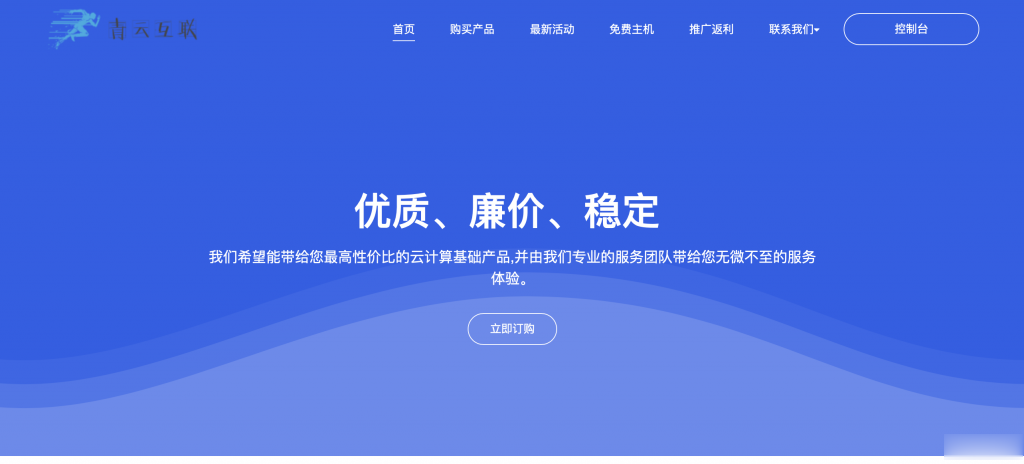
NameCheap黑色星期五和网络礼拜一
如果我们较早关注NameCheap商家的朋友应该记得前几年商家黑色星期五和网络星期一的时候大促采用的闪购活动,每一个小时轮番变化一次促销活动而且限量的。那时候会导致拥挤官网打不开迟缓的问题。从去年开始,包括今年,NameCheap商家比较直接的告诉你黑色星期五和网络星期一为期6天的活动。没有给你限量的活动,只有限时六天,这个是到11月29日。如果我们有需要新注册、转入域名的可以参加,优惠力度还是比...
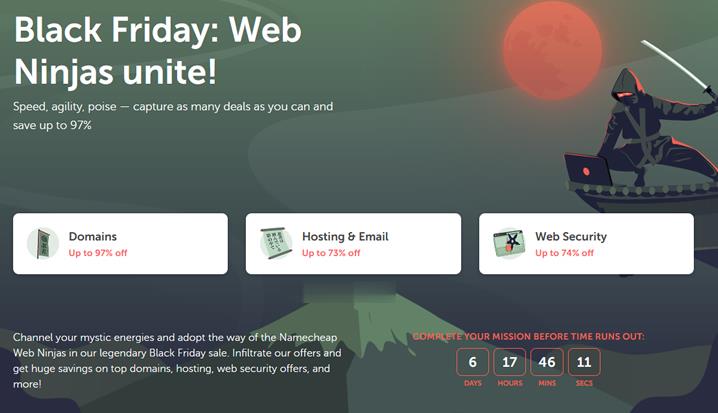
TMThosting:VPS月付55折起,独立服务器9折,西雅图机房,支持支付宝
TMThosting发布了今年黑色星期五的促销活动,即日起到12月6日,VPS主机最低55折起,独立服务器9折起,开设在西雅图机房。这是一家成立于2018年的国外主机商,主要提供VPS和独立服务器租用业务,数据中心包括美国西雅图和达拉斯,其中VPS基于KVM架构,都有提供免费的DDoS保护,支持选择Windows或者Linux操作系统。Budget HDD系列架构CPU内存硬盘流量系统价格单核51...
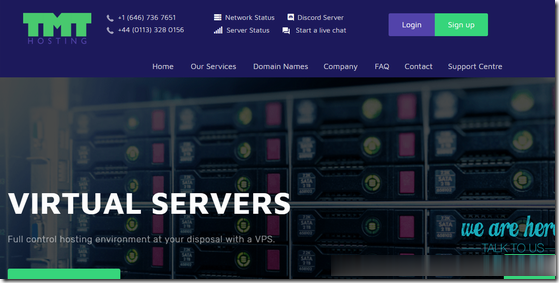
下载主机为你推荐
-
Servicemy企业cms企业站cms哪个好accessdenied重装时系统都会提示access denied360退出北京时间北京时间校准显示时间ym.163.com网易163企业邮箱的foxmail怎样设置?360防火墙在哪里电脑或电脑360有联网防火墙吗,在哪里设置filezilla_server如何用FileZilla Server新增FTP帐号资费标准联通所有套餐介绍滴滴估值500亿开滴滴怎么才能月入一万,平均一天400纯收入,求指点curl扩展大神帮忙看下centos 7.2 系统 php7.0.12的 curl 扩展怎么开启,谢谢啦